Page 1
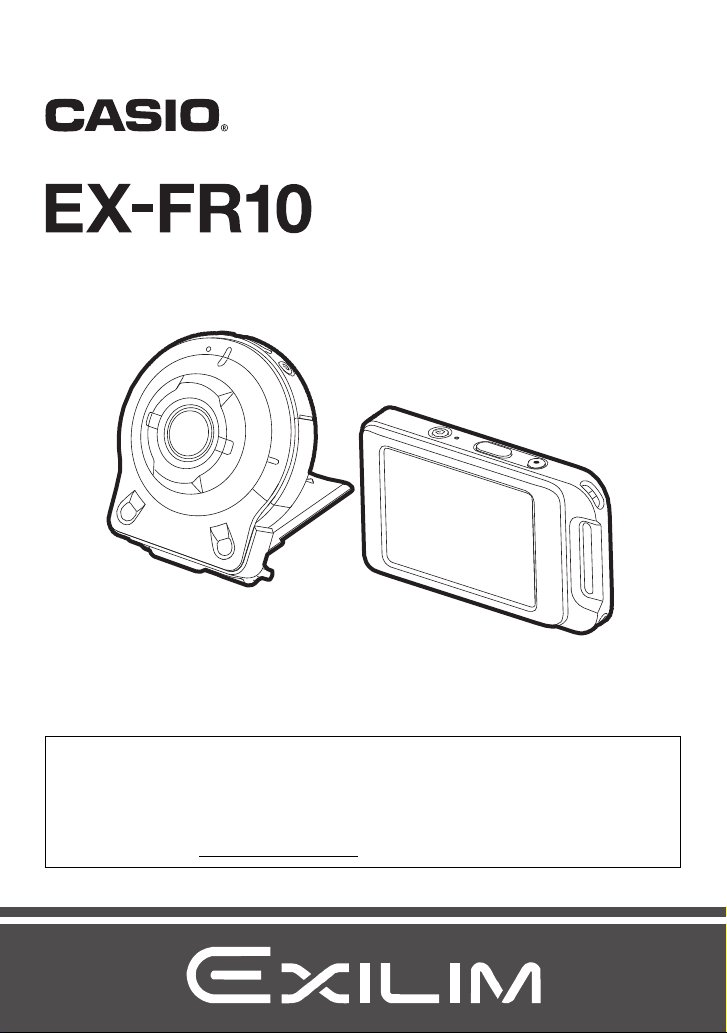
Cámara digital
ES
Guía del usuario
Gracias por la compra de este producto CASIO.
• Asegúrese de leer las precauciones contenidas en esta Guía del usuario antes de
comenzar a usar este producto.
• Guarde la Guía del usuario en un lugar seguro para futuras consultas.
• Para obtener la información más reciente sobre este producto, visite el sitio web
oficial EXILIM en http://www.exilim.com/
Page 2
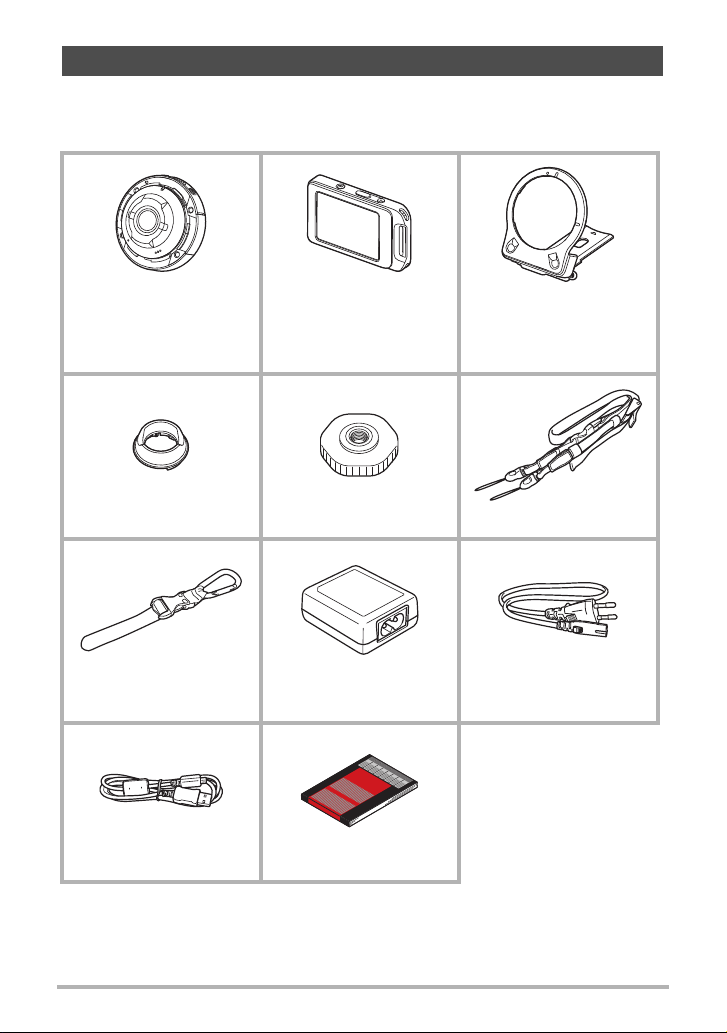
Accesorios
Cuando desembale la cámara, compruebe que no falte ninguno de los accesorios
mostrados a continuación. Si hay algún elemento faltante, póngase en contacto con
su vendedor original.
Cámara
(EX-FR10)
Parasol del objetivo Tuerca del trípode Correa del cuello
Correa mosquetón
Cable micro USB Referencia básica
Controlador
(EX-FR10CT)
Adaptador USB AC
(AD-C53U)
Unidad de bisagra
• La unidad de bisagra
viene preacoplada a la
cámara.
Cable de alimentación*
* La forma de la clavija del cable de alimentación varía según el país o la zona
geográfica en donde se compró la cámara.
2
Page 3
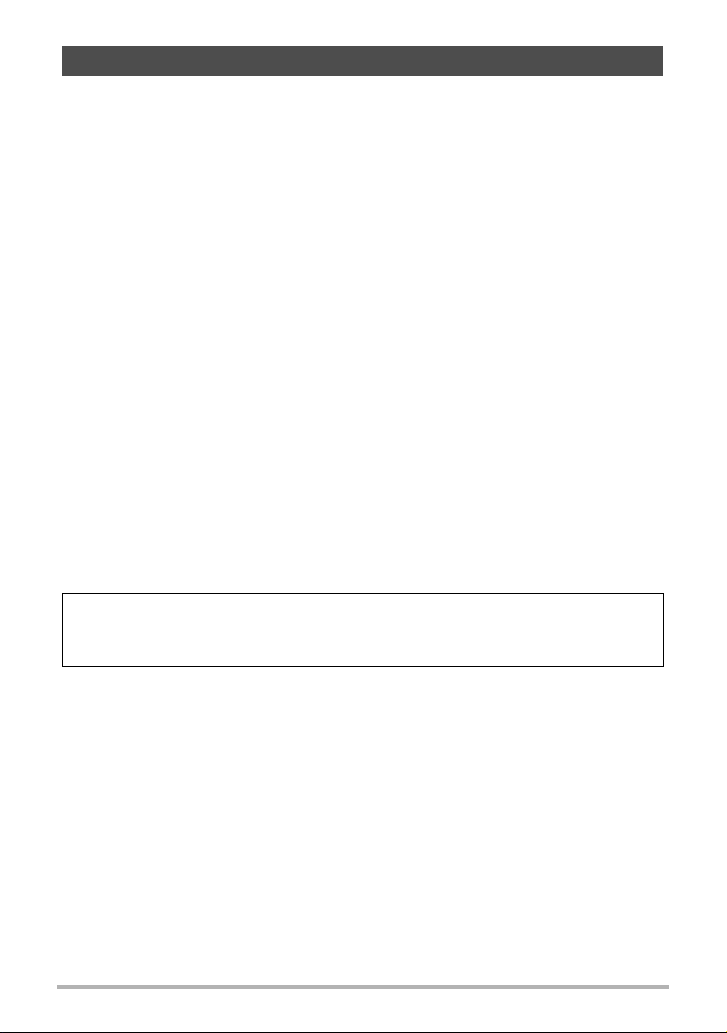
¡Lea esto primero!
• El contenido de este manual se encuentra sujeto a cambios sin previo aviso.
• El contenido de este manual fue verificado en cada paso del proceso de
producción. En caso de preguntas, o si aprecia algún error, etc., no dude en
ponerse en contacto con nosotros.
• Queda prohibida la copia, íntegra o parcial, del contenido de esta Guía del usuario.
Según las leyes de los derechos de autor, queda prohibido cualquier uso del
contenido de este manual por razones que no sean de uso personal, sin el
consentimiento de CASIO COMPUTER CO., LTD.
• CASIO COMPUTER CO., LTD. no asume ninguna responsabilidad por daños y
perjuicios o pérdidas por lucro cesante sufridos por usted o por terceros que
resulten del uso o de un fallo de funcionamiento de este producto.
• CASIO COMPUTER CO., LTD. no asume ninguna responsabilidad por daños,
pérdidas por lucro cesante, o quejas de terceros que resulten del uso de EXILIM
Link.
• CASIO COMPUTER CO., LTD. no asume ninguna responsabilidad por daños o
pérdidas por lucro cesante ocasionados por el borrado de los contenidos de la
memoria debido a fallos de funcionamiento, reparación, o cualquier otra causa.
• Tenga en cuenta que las pantallas e ilustraciones del producto mostradas como
ejemplo en esta Guía del usuario, pueden diferir ligeramente de las pantallas y de
la configuración real de la cámara.
Panel LCD
El panel de cristal líquido de la pantalla utiliza tecnología de alta precisión que provee
un rendimiento de píxeles superior a 99,99%. Esto significa que un número muy
pequeño de píxeles puede permanecer siempre encendido o apagado. Esto se debe
a las características del panel de cristal líquido, y no es ningún signo de anomalía.
Realice tomas de prueba
Antes de grabar su imagen final, realice una toma de prueba y compruebe que la
cámara está grabando correctamente.
3
Page 4
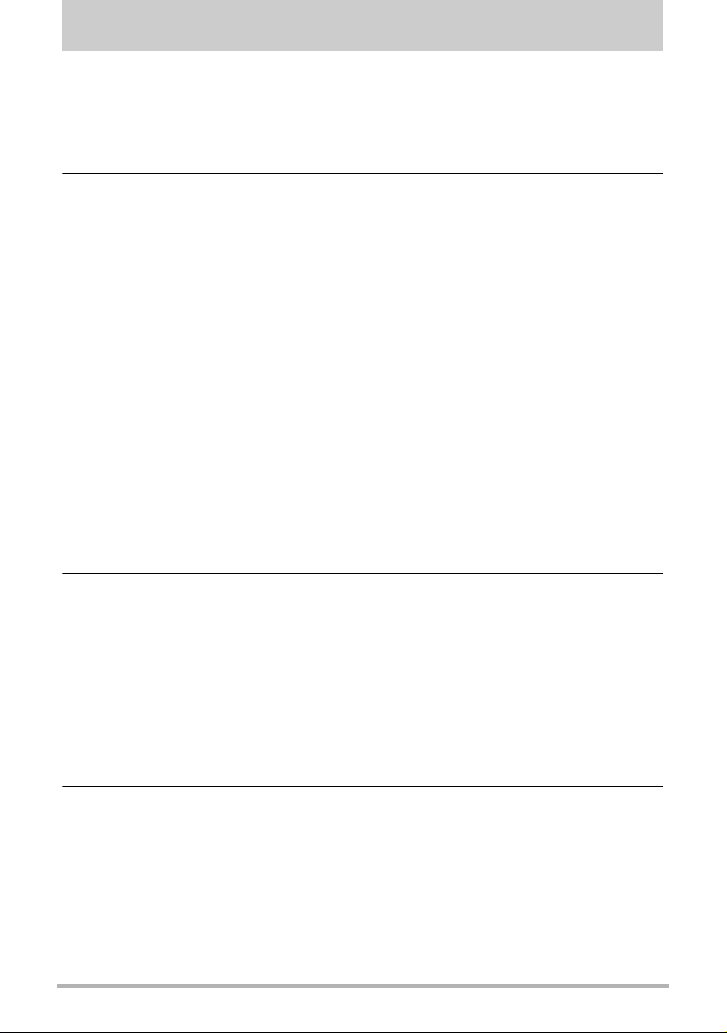
Contenido
Accesorios . . . . . . . . . . . . . . . . . . . . . . . . . . . . . . . . . . . . . . . . . . . . . . . . . . . . . 2
¡Lea esto primero! . . . . . . . . . . . . . . . . . . . . . . . . . . . . . . . . . . . . . . . . . . . . . . . 3
Guía general . . . . . . . . . . . . . . . . . . . . . . . . . . . . . . . . . . . . . . . . . . . . . . . . . . . 7
Datos visualizados en la pantalla y cómo modificarlos . . . . . . . . . . . . . . . . . . . 8
Guía de inicio rápido 10
Qué puede hacer con su cámara CASIO . . . . . . . . . . . . . . . . . . . . . . . . . . . . 10
Uso del accesorio . . . . . . . . . . . . . . . . . . . . . . . . . . . . . . . . . . . . . . . . . . . . . . 12
Controlador . . . . . . . . . . . . . . . . . . . . . . . . . . . . . . . . . . . . . . . . . . . . . . . . . . . . . 12
Unidad de bisagra. . . . . . . . . . . . . . . . . . . . . . . . . . . . . . . . . . . . . . . . . . . . . . . . 13
Parasol del objetivo. . . . . . . . . . . . . . . . . . . . . . . . . . . . . . . . . . . . . . . . . . . . . . . 14
Tuerca del trípode. . . . . . . . . . . . . . . . . . . . . . . . . . . . . . . . . . . . . . . . . . . . . . . . 15
Correa. . . . . . . . . . . . . . . . . . . . . . . . . . . . . . . . . . . . . . . . . . . . . . . . . . . . . . . . . 15
Uso del panel táctil . . . . . . . . . . . . . . . . . . . . . . . . . . . . . . . . . . . . . . . . . . . . . 17
Primero, cargue la batería antes del uso. . . . . . . . . . . . . . . . . . . . . . . . . . . . . 18
Encendido y apagado . . . . . . . . . . . . . . . . . . . . . . . . . . . . . . . . . . . . . . . . . . . 25
Configuración de los ajustes básicos la primera vez que
enciende la cámara . . . . . . . . . . . . . . . . . . . . . . . . . . . . . . . . . . . . . . . . . . . . . 27
Preparación de una tarjeta de memoria. . . . . . . . . . . . . . . . . . . . . . . . . . . . . . 29
Tarjetas de memoria compatibles . . . . . . . . . . . . . . . . . . . . . . . . . . . . . . . . . . . . 29
Para insertar una tarjeta de memoria . . . . . . . . . . . . . . . . . . . . . . . . . . . . . . . . . 30
Para formatear (inicializar) una tarjeta de memoria nueva . . . . . . . . . . . . . . . . . 31
Grabación de una instantánea . . . . . . . . . . . . . . . .(Premium Automático) . . 32
Precauciones sobre la grabación de instantáneas . . . . . . . . . . . . . . . . . . . . . 34
Grabación de imágenes 35
Pantalla del modo REC . . . . . . . . . . . . . . . . . . . . . . . . . . . . . . . . . . . . . . . . . . 35
Toma de múltiples imágenes a
un intervalo especificado . . . . . . . . . . . . . . . . . . . . . . . (Inst. a intervalos) . . 36
Autorretrato . . . . . . . . . . . . . . . . . . . . . . . . . . . . . . . . . . . . . . . . . . (Espejo) . . 38
Cambio del modo de grabación. . . . . . . . . . . . . . . . . . . . . . . . . . . . . . . . . . . . 39
Uso del temporizador . . . . . . . . . . . . . . . . . . . . . . . . . . . . (Temporizador) . . 40
Disparo con zoom . . . . . . . . . . . . . . . . . . . . . . . . . . . . . . . . . . . . . . . . . . . . . . 41
Grabación de una película. . . . . . . . . . . . . . . . . . . . . . . . . . . . . . . . . . . . . . . . 42
Ajustes de grabación avanzados 44
Grabación de bellos retratos . . . . . . . . . . . . . . . . . . . . . (Función retoque) . . 45
Uso del obturador táctil . . . . . . . . . . . . . . . . . . . . . . . . . . . . . . . (Obt. táctil) . . 45
Cambio del tamaño de imagen . . . . . . . . . . . . . . . . . . . (Tamaño imagen) . . 46
Para especificar el tiempo máximo de grabación
de la película . . . . . . . . . . . . . . . . . . . . . . . . . . . .(Tiempo máx. grabación) . . 47
Disparo con compensación del brillo . . . . . . . . . . . . . . . . . . (Cambio EV) . . 47
Ajuste del tono mientras se realiza la toma . . . . . . . . . . . . . . (Eq. blanco) . . 48
4
Contenido
Page 5
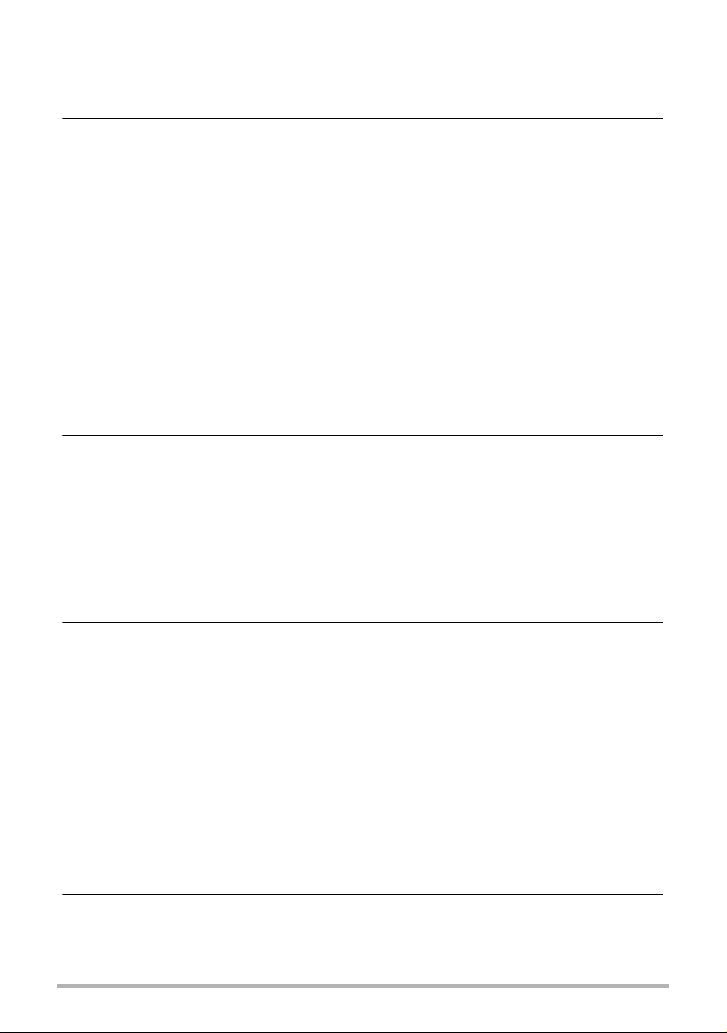
Cómo habilitar la rotación automática de las imágenes para que se
corresponda con la orientación de la cámara . . . . . (Rotación automática) . . 49
Cómo ver instantáneas y películas 50
Pantalla del modo de reproducción . . . . . . . . . . . . . . . . . . . . . . . . . . . . . . . . . 50
Visualización de instantáneas . . . . . . . . . . . . . . . . . . . . . . . . . . . . . . . . . . . . . 51
Cómo ver una película. . . . . . . . . . . . . . . . . . . . . . . . . . . . . . . . . . . . . . . . . . . 52
Borrado de instantáneas y películas . . . . . . . . . . . . . . . . . . . . . . . . . . . . . . . . 52
Zoom sobre la imagen en pantalla . . . . . . . . . . . . . . . . . . . . . . . . . . . . . . . . . 53
Visualización del menú de imágenes . . . . . . . . . . . . . . . . . . . . . . . . . . . . . . . 54
Rotación de una imagen . . . . . . . . . . . . . . . . . . . . . . . . . . . . . . (Rotación) . . 54
Creación de un collage con las instantáneas
de un día . . . . . . . . . . . . . . . . . . . . . . . . . . . . . . . . . . (Destaques de fotos) . . 55
Creación de una película con las
instantáneas de un día . . . . . . . . . . . . . . . . . . . .(Destaques de películas) . . 56
Cambio del Puntaje destacado de una imagen. . . . . . . . . . . . . . . . . . . . . . . . 58
Conexión de una cámara con
un smartphone (LAN inalámbrica) 60
Control de la cámara con un smartphone conectado . . . . . . . . . . . . . . . . . . . 60
Establecer una conexión entre un smartphone y su cámara. . . . . . . . . . . . . . 61
Instalación de la aplicación EXILIM Link en su smartphone. . . . . . . . . . . . . . . . 61
Cambio del SSID y la contraseña antes de utilizar LAN inalámbrica . . . . . . . . . 62
Uso de un smartphone como mando a distancia de la cámara. . . . . . . . . . . . 64
Envío de un archivo de instantáneas o de película de la
memoria de la cámara a un smartphone . . . . . . . . . . . . . . . . . . . . . . . . . . . . . 65
Otros ajustes (Config.) 67
Configuración de los ajustes de sonido
de la cámara . . . . . . . . . . . . . . . . . . . . . . . . . . . . . . (Sonido de la cámara) . . 67
Uso de la función de vibración . . . . . . . . . . . . . . . . . . . . . . . . . (Vibración) . . 67
Restablecer la pantalla del controlador utilizando una
operación de toque . . . . . . . . . . . . . . . . . . . . . . . . . (Activación por toque) . . 67
Ajuste del reloj de la cámara . . . . . . . . . . . . . . . . . . . . . . . . . . . . (Ajustar) . . 68
Especificación del estilo de fecha . . . . . . . . . . . . . . . . . . . . . (Estilo fecha) . . 68
Especificación del idioma de visualización . . . . . . . . . . . . . . . (Language) . . 69
Formateo de la memoria interna o una tarjeta de memoria . . . . (Formato) . . 69
Reposición de la cámara a sus
ajustes predeterminados de fábrica . . . . . . . . . . . . . . . . . . . (Reposición) . . 70
Impresión 71
Impresión con un ordenador . . . . . . . . . . . . . . . . . . . . . . . . . . . . . . . . . . . . . . 72
5
Contenido
Page 6
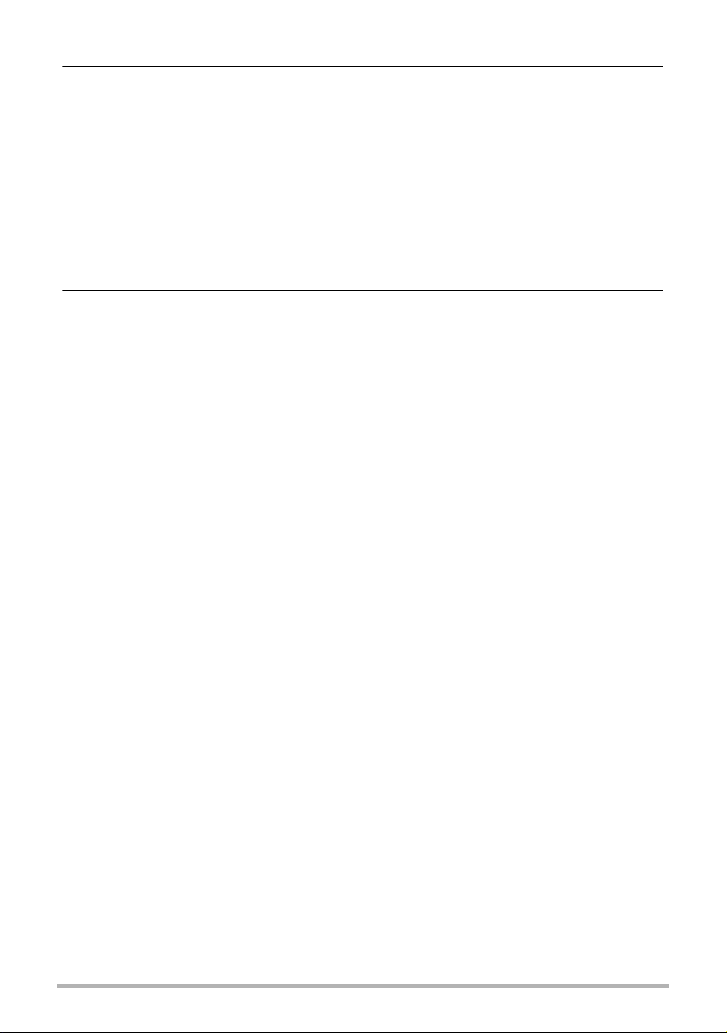
Empleo de la cámara con un ordenador 73
Qué puede hacer con un ordenador.... . . . . . . . . . . . . . . . . . . . . . . . . . . . . . . 73
Empleo de la cámara con un ordenador Windows . . . . . . . . . . . . . . . . . . . . . 73
Cómo ver y guardar imágenes en un ordenador . . . . . . . . . . . . . . . . . . . . . . . . 74
Reproducción de películas . . . . . . . . . . . . . . . . . . . . . . . . . . . . . . . . . . . . . . . . . 76
Empleo de la cámara con un Macintosh . . . . . . . . . . . . . . . . . . . . . . . . . . . . . 77
Conexión de la cámara a su ordenador y almacenamiento de archivos . . . . . . 77
Reproducción de películas . . . . . . . . . . . . . . . . . . . . . . . . . . . . . . . . . . . . . . . . . 79
Archivos y carpetas . . . . . . . . . . . . . . . . . . . . . . . . . . . . . . . . . . . . . . . . . . . . . 80
Datos de la tarjeta de memoria . . . . . . . . . . . . . . . . . . . . . . . . . . . . . . . . . . . . 80
Apéndice 82
Precauciones de seguridad . . . . . . . . . . . . . . . . . . . . . . . . . . . . . . . . . . . . . . . 82
A prueba de golpes, a prueba de salpicaduras, a prueba de polvo . . . . . . . . 89
Precauciones durante el uso . . . . . . . . . . . . . . . . . . . . . . . . . . . . . . . . . . . . . . 93
Fuente de alimentación . . . . . . . . . . . . . . . . . . . . . . . . . . . . . . . . . . . . . . . . . 102
Carga . . . . . . . . . . . . . . . . . . . . . . . . . . . . . . . . . . . . . . . . . . . . . . . . . . . . . . . . 102
Precauciones sobre la batería . . . . . . . . . . . . . . . . . . . . . . . . . . . . . . . . . . . . . 103
Uso de la cámara en otro país . . . . . . . . . . . . . . . . . . . . . . . . . . . . . . . . . . . . . 103
Para desechar la cámara. . . . . . . . . . . . . . . . . . . . . . . . . . . . . . . . . . . . . . . . 104
Uso de una tarjeta de memoria . . . . . . . . . . . . . . . . . . . . . . . . . . . . . . . . . . . 106
Reposición a los ajustes iniciales predeterminados . . . . . . . . . . . . . . . . . . . 107
Algo no anda bien.... . . . . . . . . . . . . . . . . . . . . . . . . . . . . . . . . . . . . . . . . . . . 109
Localización y solución de problemas . . . . . . . . . . . . . . . . . . . . . . . . . . . . . . . 109
Mensajes visualizados . . . . . . . . . . . . . . . . . . . . . . . . . . . . . . . . . . . . . . . . . . . 113
Número de instantáneas/tiempo de grabación de la película . . . . . . . . . . . . 115
Especificaciones . . . . . . . . . . . . . . . . . . . . . . . . . . . . . . . . . . . . . . . . . . . . . . 116
6
Contenido
Page 7
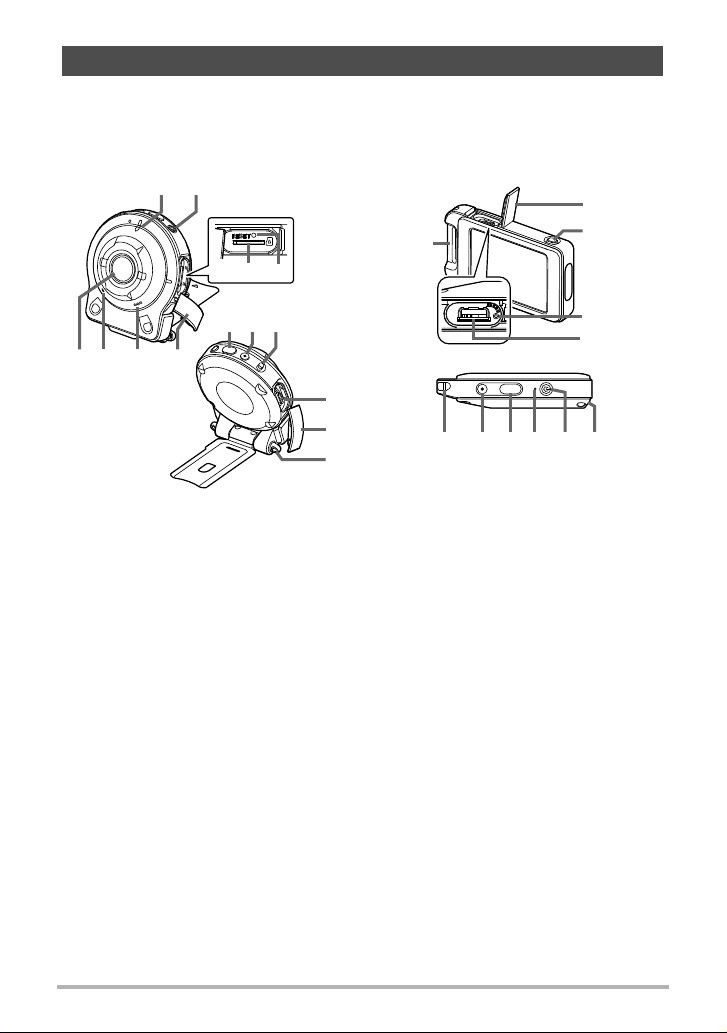
Guía general
bp
br
bs
bt
bq
cl cm cn co cpck
5678
1 2
43
bm
9bk
bl
bn
bo
Cámara
Luz de funcionamiento
(páginas 19, 22)
[p] (Encender/apagar)
(página 25)
Ranura para tarjeta de
memoria (página 30)
Botón [RESET]
(página 109)
Tapa [CARD]
(página 30)
Altavoz
Micrófono
(páginas 16, 43)
Objetivo (página 16)
Botón disparador
(página 32)
Botón [0] (Película)
(página 42)
Palanca [FREE]
(página 13)
Puerto [USB]
(páginas 18, 21, 74, 78)
Tapa [USB]
(páginas 18, 21)
Orificios para la correa
(página 15)
Controlador
Tapa [USB]
(páginas 18, 21)
Botón [RELEASE]
(página 12)
Botón [RESET]
(página 109)
Puerto [USB]
(páginas 18, 21)
Barra de fijación de la
correa mosquetón
(página 16)
Orificios para la correa
(página 15)
Botón [0] (Película)
(página 42)
Botón disparador
(página 32)
Luz de funcionamiento
(páginas 19, 22)
[p] (Encender/apagar)
(página 25)
Ranura de la unidad de
bisagra (página 12)
Cámara Controlador
La descripción de cada elemento se encuentra en la página cuyo número se muestra
entre paréntesis.
7
Page 8
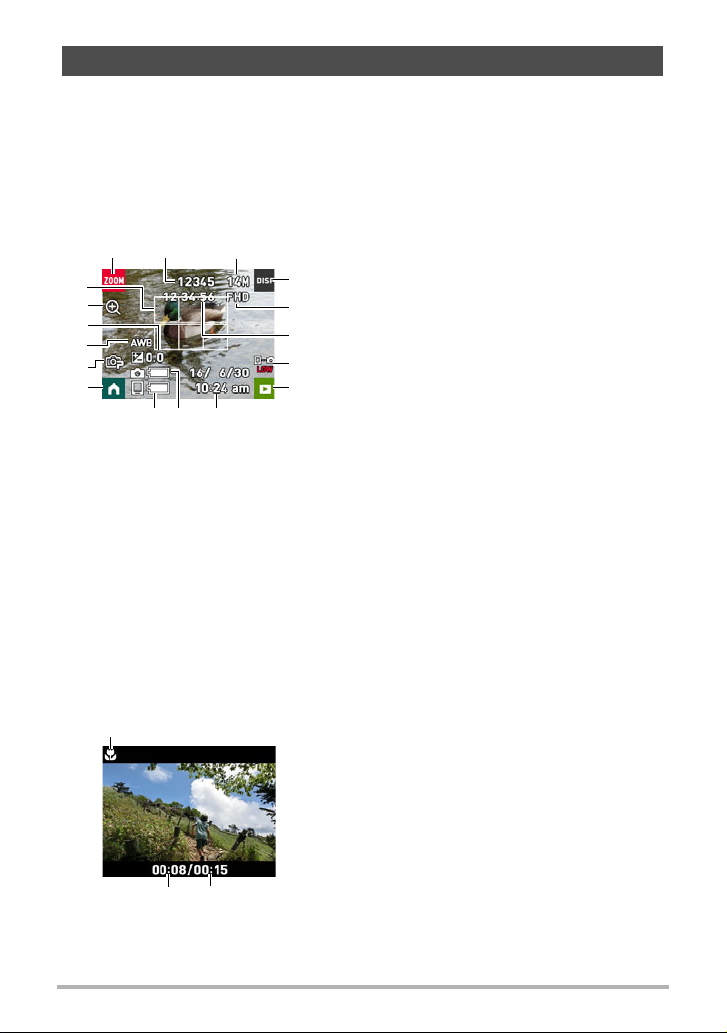
Datos visualizados en la pantalla y cómo modificarlos
9bkbl
12 3
4
7
5
6
8
bq
br
bp
bo
bn
bm
2
1
3
La pantalla le ofrece una información sobre el estado de la cámara mediante
diversos indicadores, iconos y datos numéricos.
• Las pantallas de ejemplo de esta sección tienen por objeto mostrarle la ubicación
de todos los indicadores y demás datos que aparecen en la pantalla en los
diversos modos. No representan las pantallas que en realidad aparecen en la
cámara.
. Grabación de instantáneas
Icono de zoom (página 41)
Capacidad de instantáneas (número de
tomas) (página 115)
Tamaño de imagen de la instantánea
(página 46)
Icono de información (página 9)
Calidad de la película (página 42)
Capacidad de película (tiempo de grabación)
(página 115)
Estado de comunicación Bluetooth
(página 26)
Icono del modo PLAY (páginas 27, 51)
Fecha/Hora (páginas 27, 68)
Indicador del nivel de batería de la cámara
(página 24)
Indicador del nivel de batería del controlador
(página 24)
Icono de inicio (página 35)
Modo de grabación (página 39)
Equilibrio del blanco (página 48)
Compensación de exposición (página 47)
Zoom digital (página 41)
Cuadro de enfoque
. Grabación de películas
Indicador de rango corto (página42)
Tiempo de grabación de la película
(página 42)
Tiempo ajustado con “Tiempo máx. grab.”
(página 42)
8
Page 9
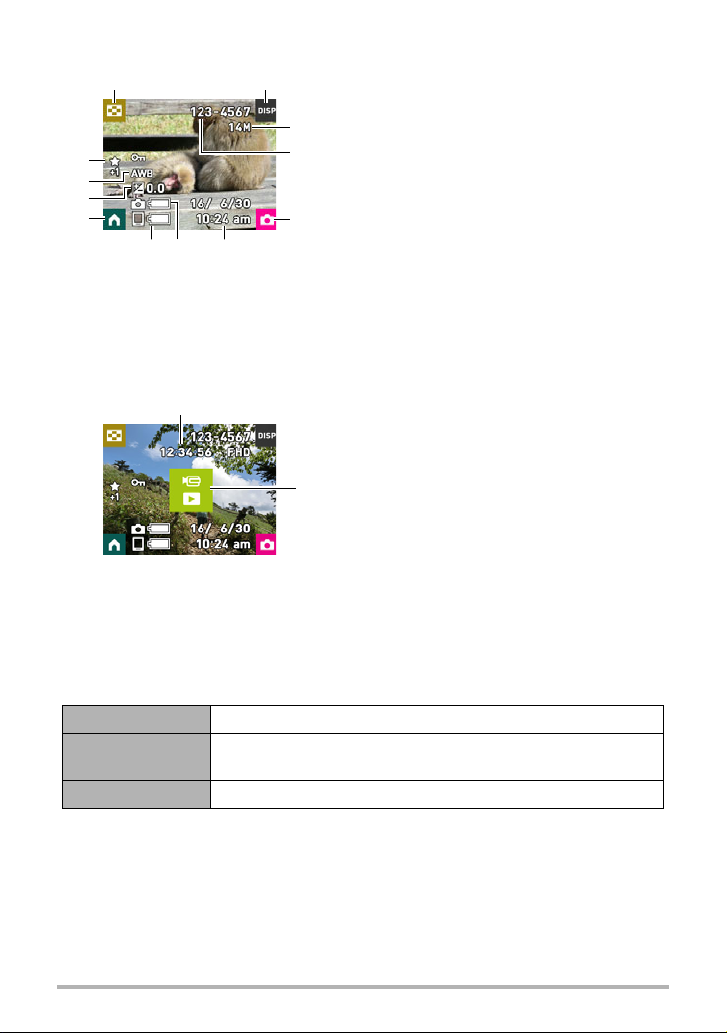
. Visualización de instantáneas
3
5
4
68 7
1 2
9
bl
bk
bm
1
2
Icono de menú de imágenes (p
Icono de información (página 9)
Tamaño de imagen de la instantánea
(página 46)
Nombre de carpeta/archivo (página 80)
Icono de modo REC (página 27)
Fecha/Hora (páginas 27, 68)
Indicador del nivel de batería de la cámara
(página 24)
Indicador del nivel de batería del controlador
(página 24)
Icono de inicio (página 50)
Compensación de exposición (página 47)
Equilibrio del blanco (página 48)
Puntaje destacado (página 58)
. Reproducción de películas
Tiempo de grabación de la película
(página 52)
“6”
Ico
. Selección de la información en pantalla (DISP)
Cada vez que toca “DISP”, se desplazará cíclicamente por los ajustes para visualizar
u ocultar la información en pantalla. Puede configurar ajustes separados para el
modo REC y el modo PLAY.
• La información en pantalla no se puede cambiar durante la grabación de películas.
Desactivado No se visualiza ninguna información.
Información
Activada
Estado Activado Muestra información más detallada acerca de los ajustes.
Muestra información sobre los ajustes de la imagen, etc.
no de reproducción de la película
(página 52)
ágina 54)
9
Page 10
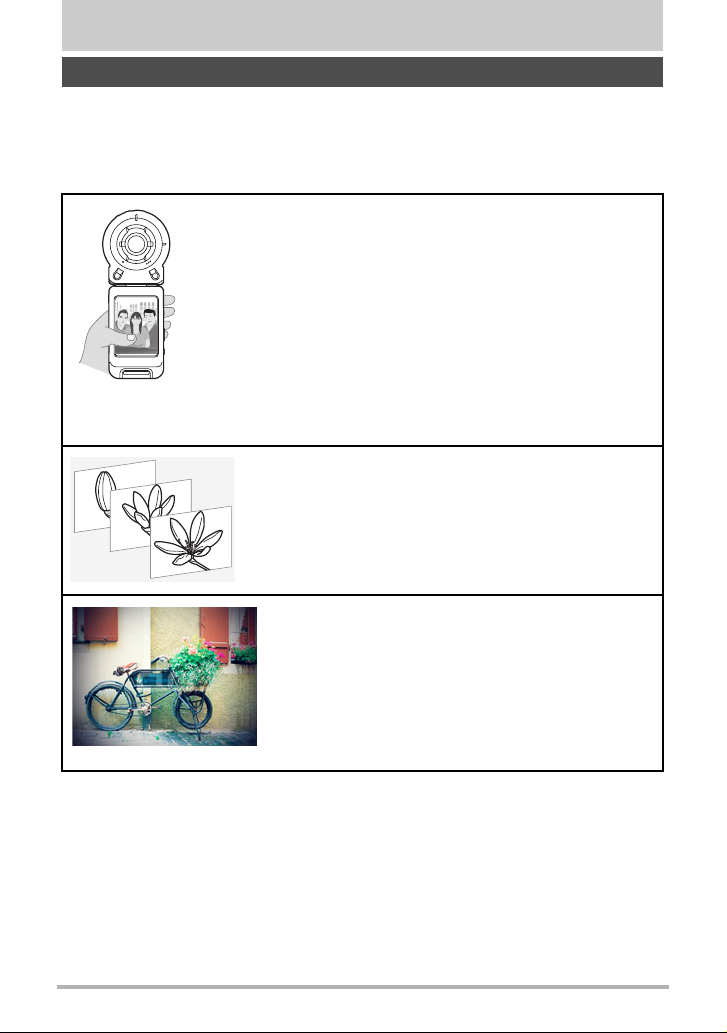
Guía de inicio rápido
*Para obtener más información, vea la página 12.
*Para obtener más información, vea la página 36.
*Para obtener más información, vea la página 39.
Qué puede hacer con su cámara CASIO
Su cámara CASIO cuenta con una variedad de poderosas funciones y características
para una fácil grabación de imágenes digitales, incluyendo las siguientes funciones
principales.
. Disparo
Una variedad de estilos fotográficos
La cámara se conecta al controlador mediante tecnología
inalámbrica Bluetooth
Puede llevarla colgada del cuello, montarla en un trípode, y
seleccionar el estilo fotográfico más adecuado para las
condiciones que lo rodean. La cámara se puede girar
90 grados, es decir que la orientación de una instantánea se
puede cambiar con un pequeño cambio de posición de la
cámara.
Instantáneas a intervalos
Toma instantáneas y/o películas a intervalos fijos.
Es una forma estupenda de grabar las actividades de
un día o los cambios a través del tiempo.
®
(Bluetooth).
ART SHOT
Una variedad de efectos artísticos ayudan a convertir
fotografías corrientes en creaciones más fascinantes y
novedosas.
10
Guía de inicio rápido
Page 11
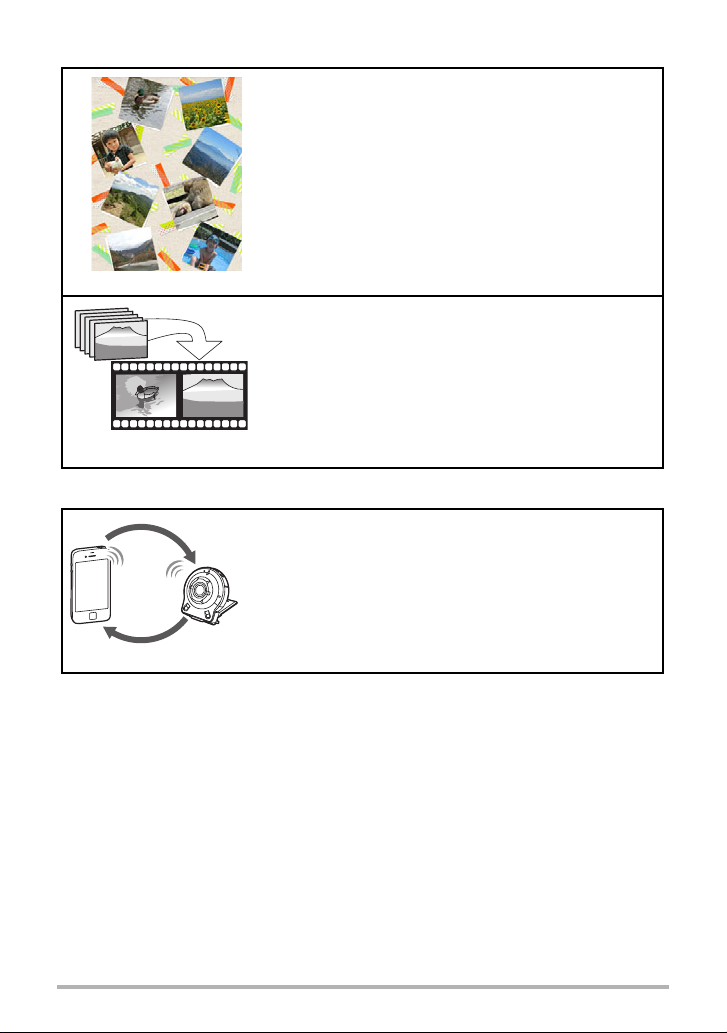
. Visualización
*Para obtener más información, vea la página 55.
*Para obtener más información, vea la página 56.
*Para obtener más información, vea la página 60.
. Compartir
Destaques de fotos
Los ajustes de la cámara se pueden configurar para
seleccionar automáticamente los elementos
destacados de las instantáneas y con ellos crear una
collage de cada día.
Destaques de películas
Los ajustes de la cámara se pueden configurar para
seleccionar automáticamente los elementos
destacados de las instantáneas y de las películas, y
con ellos crear una película cada día.
Conexión LAN inalámbrica
Convierte su smartphone en un controlador remoto de
la cámara y le permite seleccionar uno o más archivos
de instantáneas y/o de películas de la memoria de la
cámara y enviar una copia a un smartphone.
11
Guía de inicio rápido
Page 12
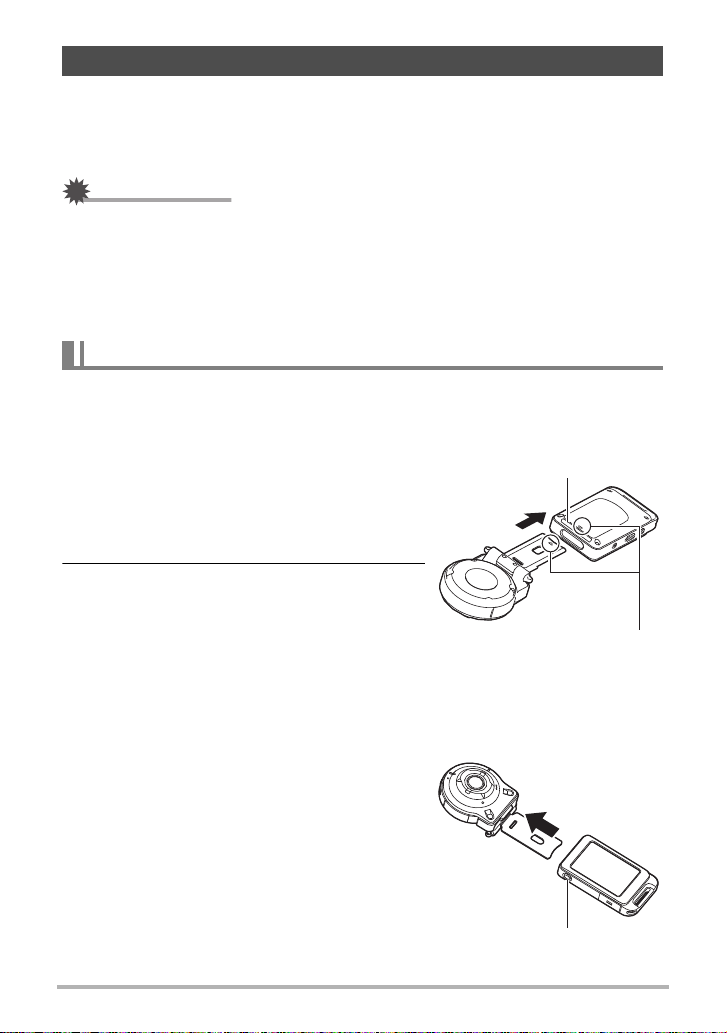
IMPORTANTE!
!
Uso del accesorio
Ranura de la unidad de bisagra
Alinee la marca 2 del extremo de
la unidad de bisagra con la marca
8 provista junto a la ranura de la
unidad de bisagra.
Botón [RELEASE]
Gracias a la unidad de bisagra, que permite fijar el controlador y otros accesorios
incluidos o disponibles a opción, la cámara puede configurarse para que se adapte a
sus necesidades específicas. De esta manera la cámara se puede configurar para
que se adapte a sus necesidades específicas.
• No presione fuerte en la superficie de la pantalla. Se podría dañar la pantalla.
• Nunca toque el objetivo con los dedos. Las huellas de los dedos, la suciedad o
cualquier otro tipo de impurezas en el objetivo pueden interferir con el
funcionamiento normal de la cámara. Utilice un fuelle para objetivos u otros medios
para eliminar la suciedad y el polvo del objetivo y la ventanilla del flash, y limpie
suavemente con un lienzo suave y seco.
Controlador
El controlador se puede acoplar a la cámara y utilizarla como una cámara normal.
. Para acoplar el controlador
1. Apuntando el objetivo de la cámara en
la misma dirección que la pantalla del
controlador, deslice la unidad de
bisagra en la ranura de la unidad de
bisagra del controlador.
2. Introduzca la unidad de bisagra hasta
que encaje en su lugar con un
chasquido.
. Para desmontar el controlador
1. Mientras mantiene presionado el botón
[RELEASE] del controlador, tire del
mismo para extraerlo de la cámara.
12
Guía de inicio rápido
Page 13
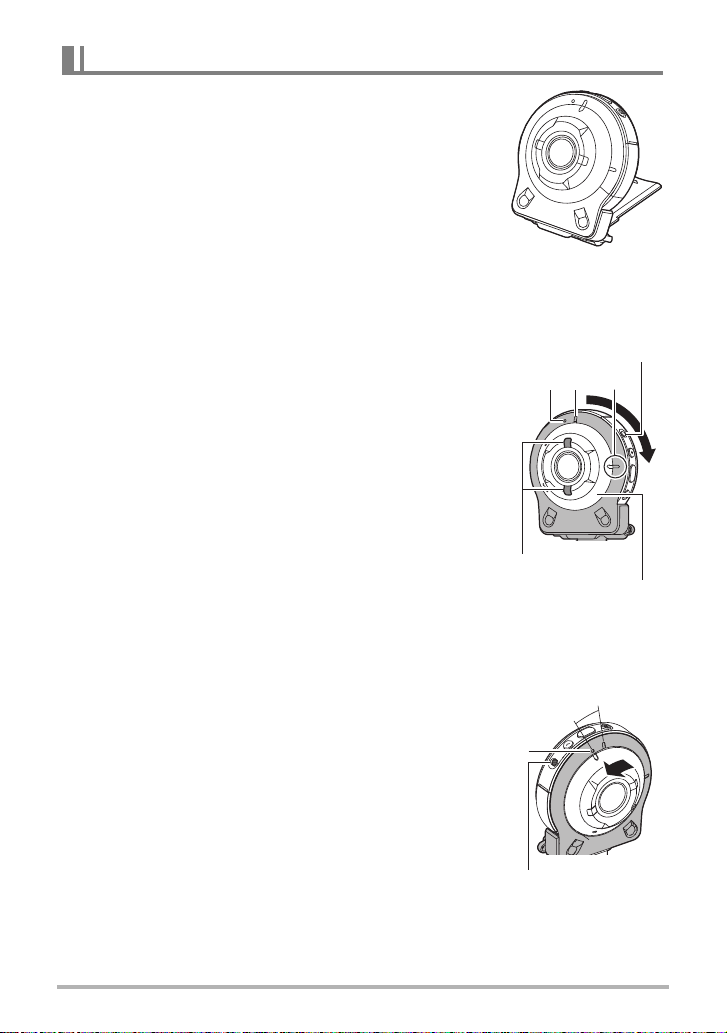
Unidad de bisagra
Anillo del objetivo
Palanca [FREE]
Líneas grises
AB C
A
Palanca [FREE]
. Para utilizar la unidad de bisagra como
soporte
. Para cambiar la dirección del disparo en 90 grados
1. Mientras empuja hacia abajo la palanca
[FREE] de la cámara, gire la cámara
90 grados en sentido horario hasta escuchar
un chasquido.
• Alinee la luz de funcionamiento de la cámara con
la marca C de la unidad de bisagra.
• Las líneas grises del anillo del objetivo indican la
orientación de la dimensión larga de la imagen
que se está grabando.
. Para retirar la unidad de bisagra de la cámara
1. Mientras empuja la palanca [FREE] de la
cámara hacia abajo, gírela unos 15 grados en
sentido antihorario hasta que la luz de
funcionamiento se alinee con la marca A de
la unidad de bisagra.
13
Guía de inicio rápido
Page 14
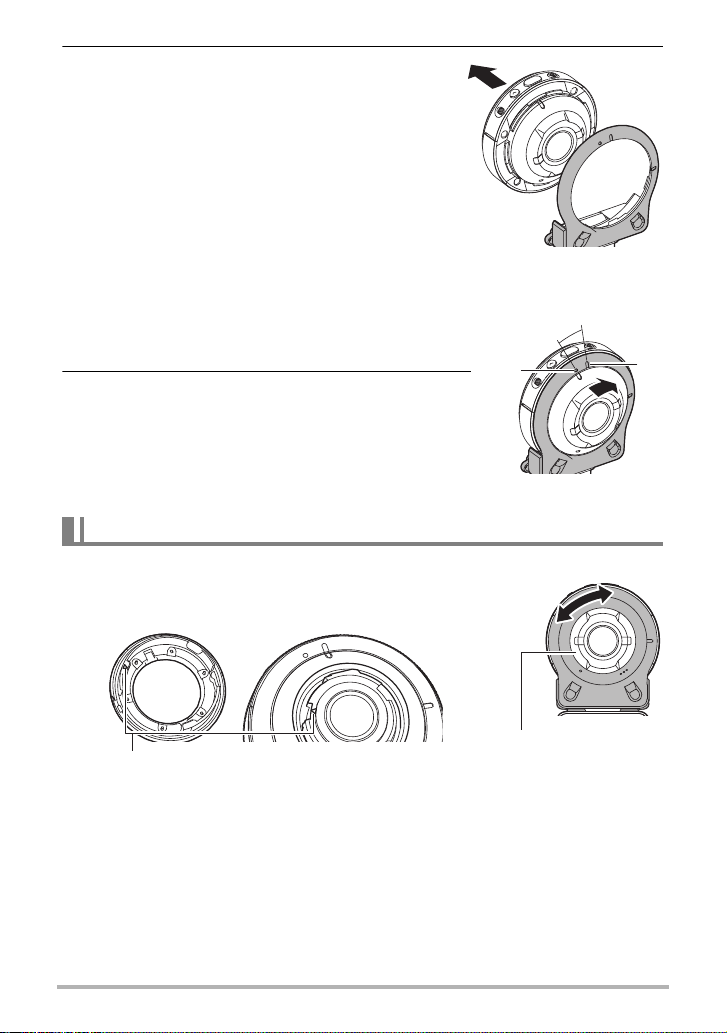
2. Retire la unidad de bisagra de la cámara.
A
B
Montar
Desmontar
Anillo del objetivo
Cuando monte el parasol o el anillo del objetivo,
alinee la marca 8 provista en la cámara con la marca
2 provista en el parasol o el anillo del objetivo.
. Para acoplar la unidad de bisagra a la cámara
1. Alinee la luz de funcionamiento de la cámara
con la marca A de la unidad de bisagra.
2. Gire la cámara unos 15 grados en sentido
horario hasta que su luz de funcionamiento
se alinee con la marca B provista en la
unidad de bisagra.
Parasol del objetivo
Si una luz no deseada incide sobre el objetivo, gire el
anillo del objetivo en sentido antihorario para
desmontarlo, y luego fije el parasol.
14
Guía de inicio rápido
Page 15
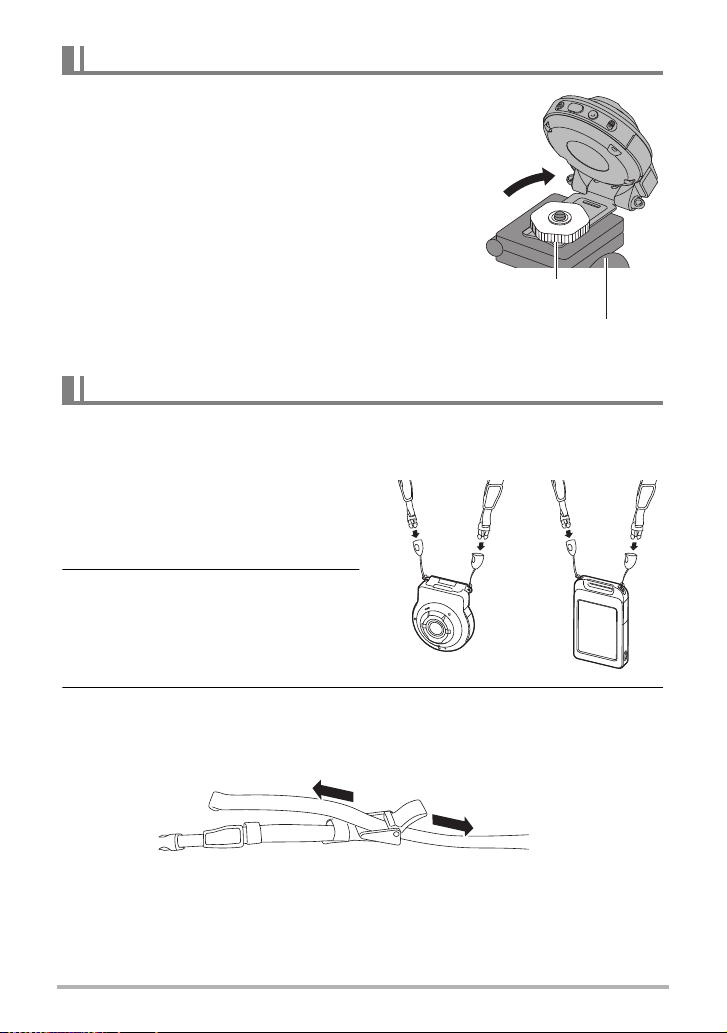
Tuerca del trípode
Trípode (disponible en
el mercado)
Tuerca del
trípode
Alargar
Acortar
1. Para fijar un trípode (disponible en el
mercado) a la unidad de bisagra, utilice la
tuerca del trípode.
Correa
. Correa del cuello
La correa para el cuello puede fijarse a la cámara o al controlador.
1. Quite las hebillas de la correa y
monte la correa en los dos
orificios de la correa provistos
en la cámara o el controlador.
2. Vuelva a colocar las hebillas.
3. Utilice los reguladores para ajustar la longitud de la correa y fije los
reguladores en su lugar.
15
Guía de inicio rápido
Page 16
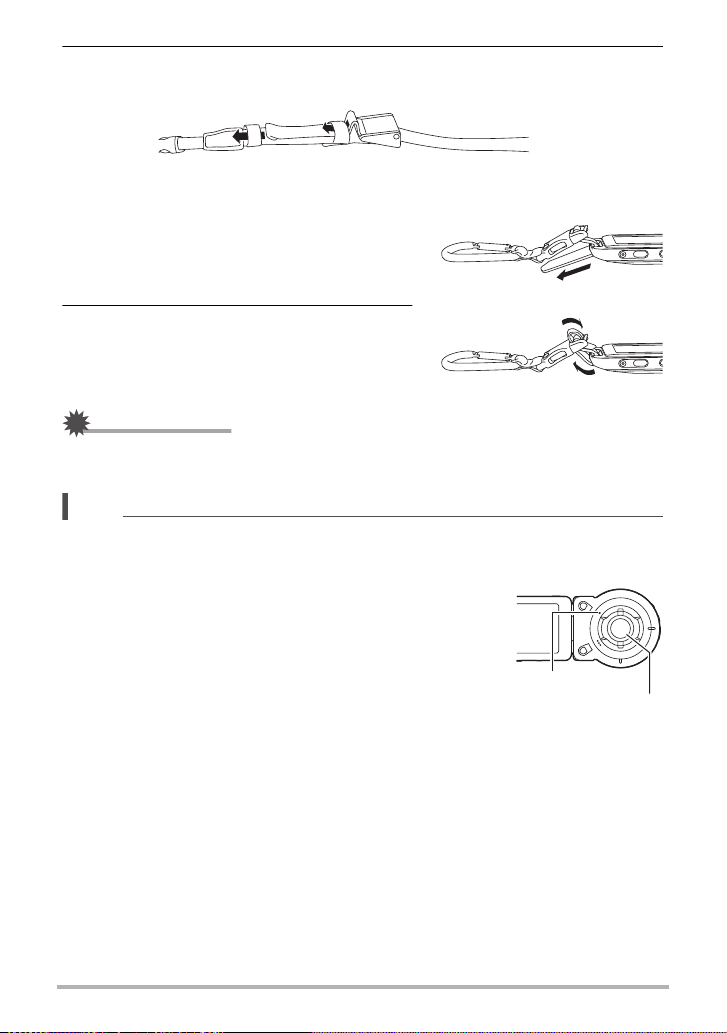
4. Pase los extremos de la correa a través de los bucles.
IMPORTANTE!
!
NOTA
Micrófono
Objetivo
. Correa mosquetón
1. Pase la cinta de la correa mosquetón
a través de la barra de fijación de la
correa mosquetón del controlador.
2. Pase la cinta de la correa a través de
la hebilla para asegurarla.
• La correa mosquetón no está destinada al uso en escaladas de montañas. Ha sido
diseñada solamente para fijar la cámara.
• No mueva la cámara durante el disparo. Presione el botón disparador teniendo la
precaución de evitar cualquier movimiento durante y hasta unos instantes después
del disparo del obturador.
• Tenga la precaución de no tapar con sus dedos y la
correa, cualquiera de las partes indicadas en la
ilustración.
• No balancee nunca la cámara cuando la lleve por la
correa.
• La correa se suministra para utilizarse solamente con
esta cámara. No la utilice nunca para ningún otro
propósito.
16
Guía de inicio rápido
Page 17
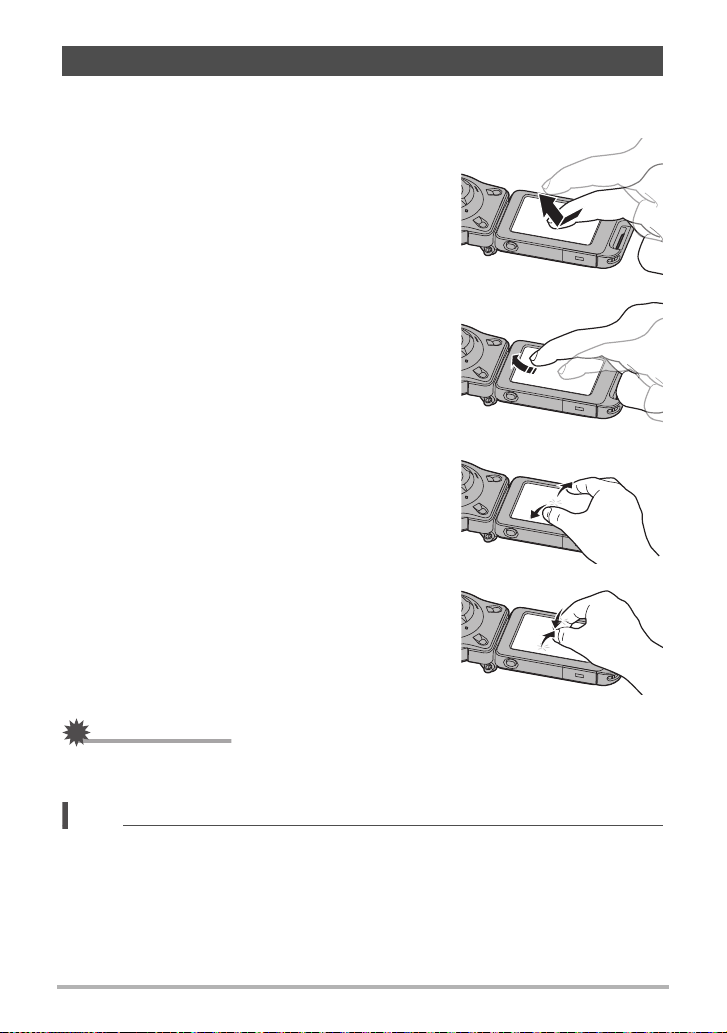
IMPORTANTE!
!
NOTA
Uso del panel táctil
La pantalla de la cámara es un panel táctil. Esto significa que puede realizar las
siguientes operaciones tocando la pantalla con los dedos.
Tocar
Toque momentáneamente la pantalla con su dedo.
Toque la pantalla para seleccionar un icono o un
elemento de menú, y para configurar los ajustes.
Deslizar el dedo
Mantenga el dedo sobre la pantalla mientras la
desliza hacia arriba, hacia abajo, hacia la izquierda o
hacia la derecha.
Deslizar el dedo le permite desplazar las imágenes
hacia adelante.
Separar dos dedos
Mantenga los dedos pulgar e índice sobre la pantalla
táctil mientras los separa.
Separar dos dedos le permite agrandar la imagen de
la pantalla.
Pellizcar
Pellizque la pantalla juntando los dedos pulgar e
índice.
Pellizcar le permite reducir el tamaño de la imagen
de la pantalla, y visualizar múltiples imágenes.
• No utilice nunca un objeto duro o puntiagudo para realizar operaciones en la
pantalla. Se podría dañar la pantalla.
• La aplicación de una lámina protectora para pantalla LCD disponible
comercialmente disminuirá la sensibilidad de operación de la pantalla.
• Es posible que pantalla de la cámara no responda cuando utilice las uñas para
realizar las operaciones. Utilice la yema de los dedos.
17
Guía de inicio rápido
Page 18

NOTA
Primero, cargue la batería antes del uso.
Adaptador USB AC
(AD-C53U)
Al conectar los conectores, esta marca debe quedar orientada de la siguiente manera.
Cámara : Hacia el lado del objetivo
Controlador : Hacia el lado de la pantalla
Puerto [USB]
Cable micro USB
(incluido con la cámara)
Cable de
alimentación
Tapa [USB]
La cámara y el controlador incorporan cada uno una batería de ion-litio recargable.
Las baterías no están cargadas en el momento de la compra, por lo tanto, tanto la
cámara como el controlador se deberán cargar antes del uso.
Las baterías se pueden cargar mediante uno de los dos métodos siguientes.
• Adaptador USB AC
• Conexión USB a un ordenador
. Para cargar con el adaptador USB AC
Con la cámara y el controlador apagados, realice la conexión en la secuencia
indicada a continuación.
Tiempo de carga: Aproximadamente 135 minutos
4
• Cuando desconecte el adaptador USB-AC de la cámara, desconéctelo primero de
la cámara.
• Si enciende la cámara o el controlador durante la carga (con el adaptador USB-AC
o el cargador USB), se podrán realizar las operaciones normales de grabación.
Sin embargo, en este caso, la carga de la cámara se interrumpirá mientras está
encendida.
4
1
18
2
3
Guía de inicio rápido
Page 19
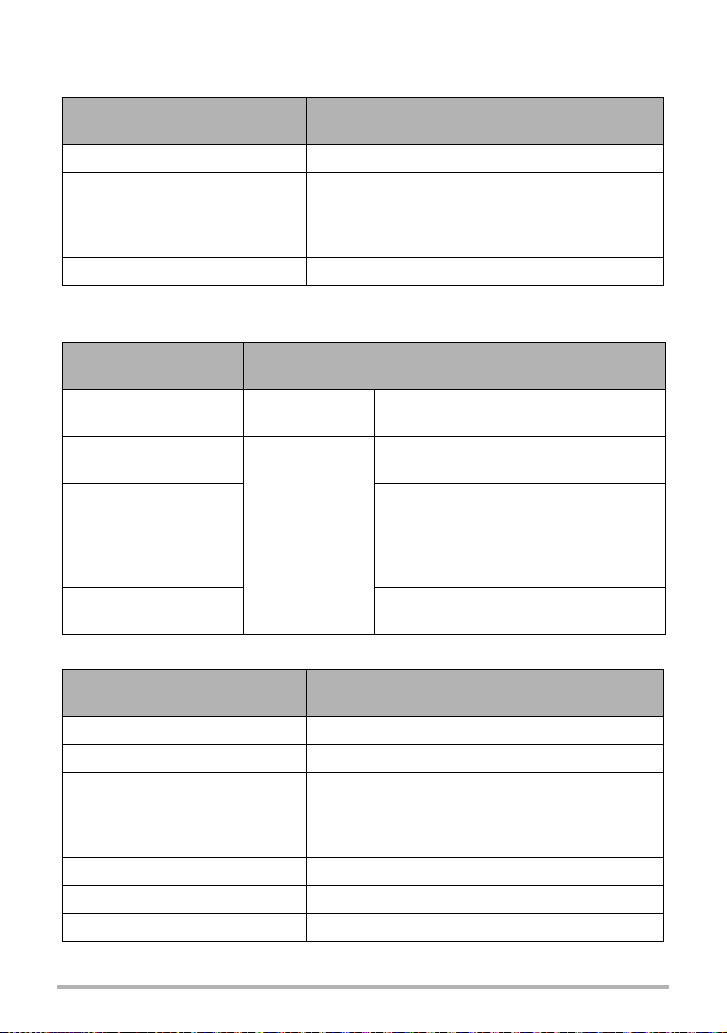
. Indicaciones de la luz de funcionamiento
Mientras la cámara está apagada
Estado de la luz de
funcionamiento
Significado
Iluminada en rojo Cargando
Ha dejado de cargarse debido a temperatura
Parpadeando en rojo
ambiente anormal, problema del adaptador
USB-AC, problema de la batería (página 102),
operación del temporizador.
Apagada Carga completa
Mientras la cámara está encendida
•Cámara
Estado de la luz de
funcionamiento
Encendida en verde
Parpadeo lento en rojoámbar
Significado
Cámara
encendida
Carga detenida
Cargando
Ha dejado de cargarse debido a
Parpadeo rápido en
rojo-verde
En estado
inactivo
temperatura ambiente anormal,
problema del adaptador USB-AC,
problema de la batería (página 102),
operación del temporizador.
Parpadeo lento en
verde
Carga completa
• Controlador
Estado de la luz de
funcionamiento
Significado
Iluminada en rojo Cargando
Parpadeo lento en rojo-ámbar Cargando (estado inactivo)
Ha dejado de cargarse debido a temperatura
Parpadeo rápido en verdeámbar
ambiente anormal, problema del adaptador
USB-AC, problema de la batería (página 102),
operación del temporizador.
Parpadeo rápido en rojo-verde Igual que arriba (estado inactivo)
Encendida en verde Carga completa
Parpadeo lento en verde Carga completa (estado inactivo)
19
Guía de inicio rápido
Page 20
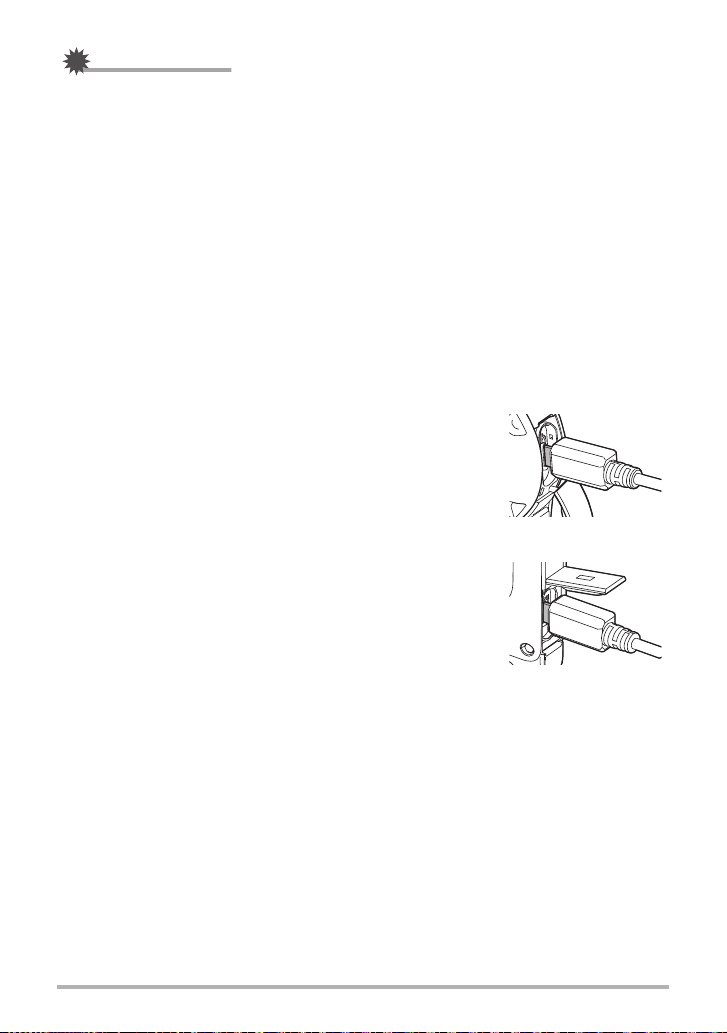
IMPORTANTE!
!
• La carga puede tardar más de lo normal debido a temperaturas ambientales
Cámara
Controlador
extremas o cuando se ha dejado la batería sin usar durante un período de tiempo
prolongado. Si la carga tarda más de unas cinco horas, un temporizador
interrumpirá automáticamente la carga, aun cuando la batería no se haya cargado
por completo. Esto se indica mediante el parpadeo en rojo de la luz de
funcionamiento.
• El adaptador USB AC se calienta durante la carga. Esto es normal y no es ningún
signo de anomalía.
• La forma de la clavija del cable de alimentación depende de cada país o zona
geográfica.
Si la luz de funcionamiento no se enciende o parpadea durante la carga, compruebe
que los conectores del cable USB estén correctamente orientados.
• Asegúrese de introducir el conector del cable en el puerto USB hasta que encaje
firmemente con un chasquido audible. Si el conector no está introducido a fondo,
se podría producir una comunicación defectuosa o un mal funcionamiento.
• Tenga en cuenta que aunque el conector esté
introducido a fondo, podrá ver la parte metálica del
mismo, tal como se muestra en la ilustración.
20
Guía de inicio rápido
Page 21
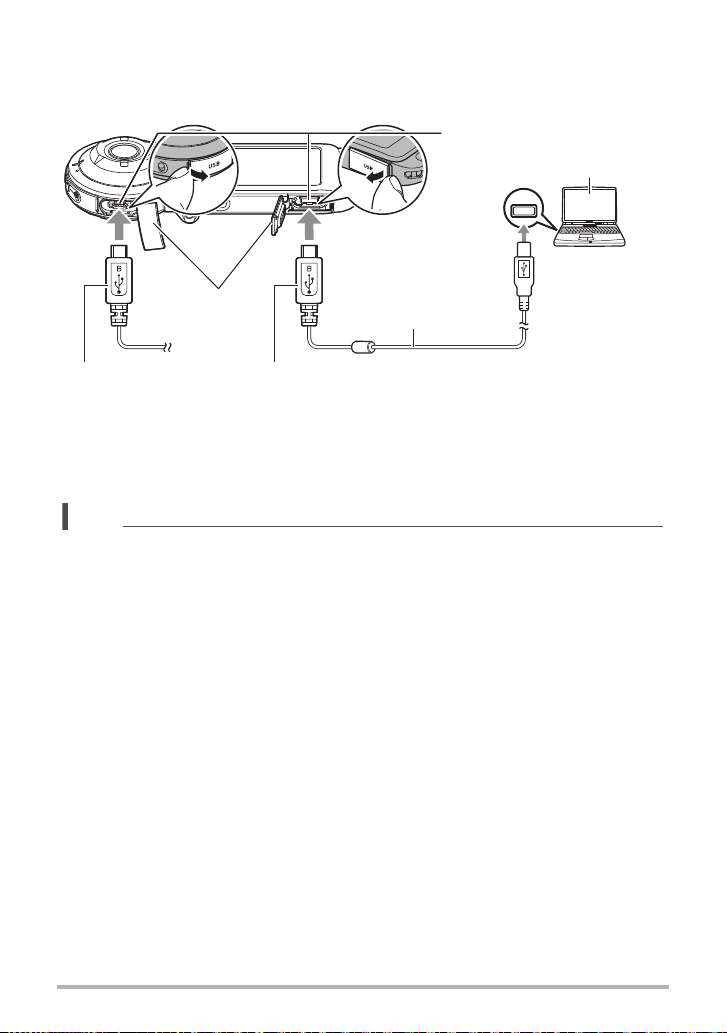
. Para cargar mediante conexión USB a un ordenador
NOTA
USB
2
11
Cable micro USB
(incluido con la cámara)
Puerto [USB]
Puerto USB
Ordenador
(encendido)
Al conectar los conectores, esta marca debe quedar orientada de la siguiente manera.
Cámara : Hacia el lado del objetivo
Controlador : Hacia el lado de la pantalla
Tapa [USB]
Con la cámara y el controlador apagados, realice la conexión en la secuencia
indicada a continuación (
• En caso de estar encendida la cámara o el controlador, deberá apagarse
presionando [p] (Encender/apagar) antes de la conexión con el ordenador.
Tiempo de carga: Aproximadamente 150 minutos
• Si usted enciende la cámara mientras se está cargando mediante la conexión USB
a un ordenador, la cámara establecerá una conexión USB con el ordenador.
La carga continuará. La carga también continuará si se enciende el controlador.
Tenga en cuenta que ciertos tipos de ordenadores o entornos de conexión pueden
dejar de cargarse si el suministro de alimentación es bajo.
,
).
21
Guía de inicio rápido
Page 22
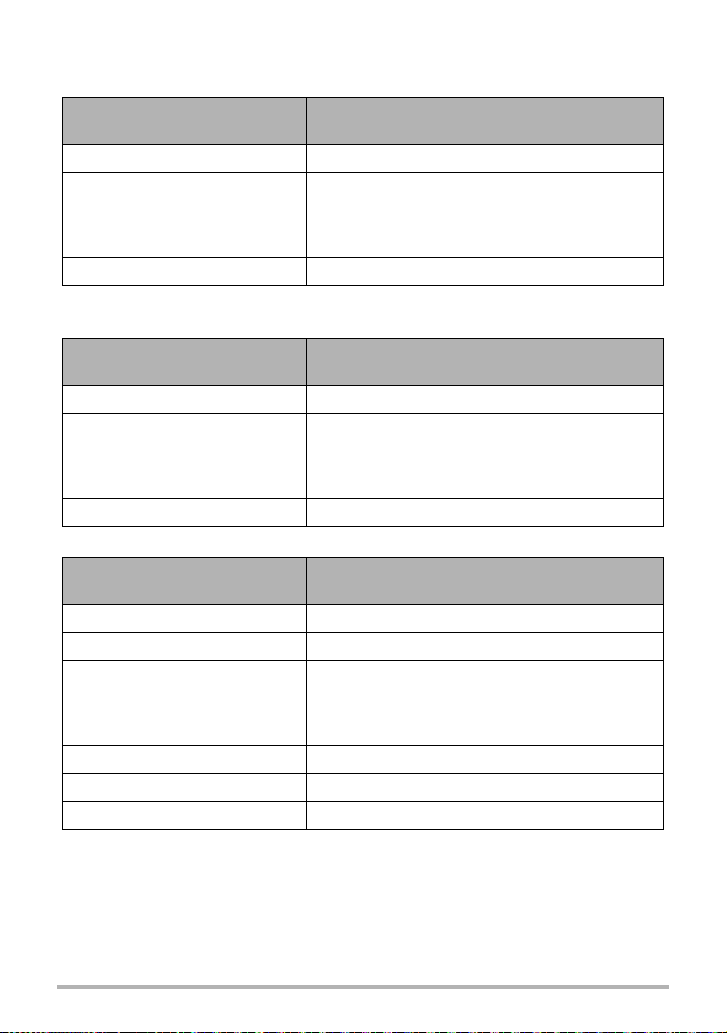
. Indicaciones de la luz de funcionamiento
Mientras la cámara está apagada
Estado de la luz de
funcionamiento
Significado
Iluminada en rojo Cargando
Ha dejado de cargarse debido a temperatura
Parpadeando en rojo
ambiente anormal, problema del adaptador
USB-AC, problema de la batería (página 102),
operación del temporizador.
Apagada Carga completa
Mientras la cámara está encendida
•Cámara
Estado de la luz de
funcionamiento
Significado
Encendida en ámbar Cargando
Ha dejado de cargarse debido a temperatura
Parpadeo rápido en rojo-verde
ambiente anormal, problema del adaptador
USB-AC, problema de la batería (página 102),
operación del temporizador.
Encendida en verde Carga completa
• Controlador
Estado de la luz de
funcionamiento
Significado
Encendida en ámbar Cargando
Parpadeo lento en rojo-ámbar Cargando (estado inactivo)
Ha dejado de cargarse debido a temperatura
Parpadeo rápido en verdeámbar
ambiente anormal, problema del adaptador
USB-AC, problema de la batería (página 102),
operación del temporizador.
Parpadeo rápido en rojo-verde Igual que arriba (estado inactivo)
Encendida en verde Carga completa
Parpadeo lento en verde Carga completa (estado inactivo)
22
Guía de inicio rápido
Page 23
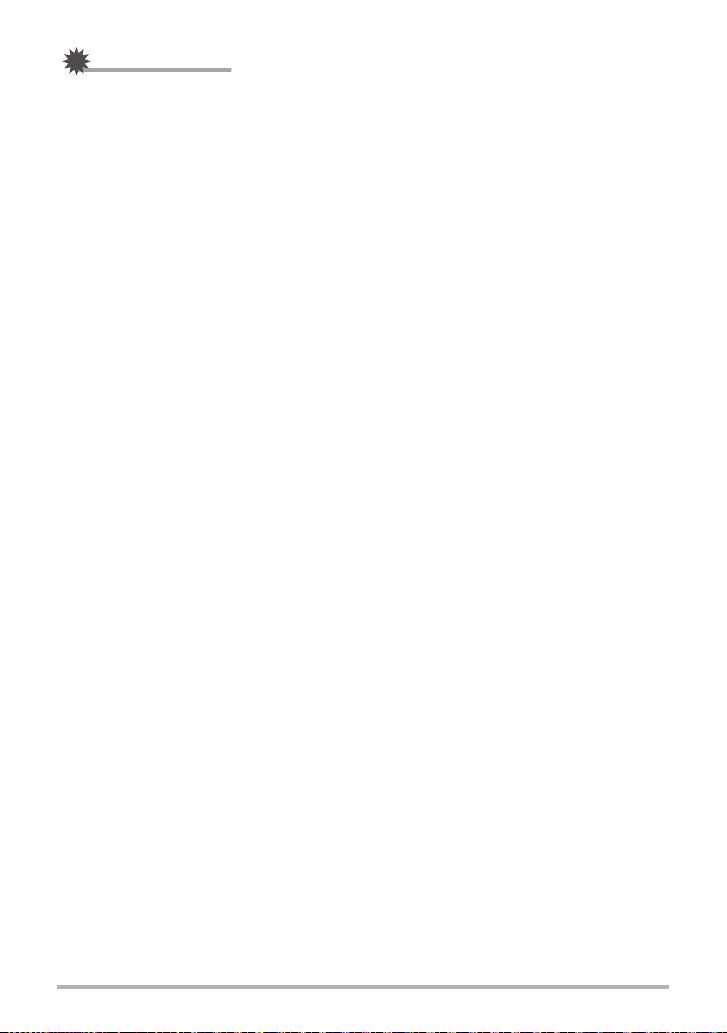
IMPORTANTE!
!
• Cuando conecte la cámara o el controlador a su ordenador con el cable USB por
primera vez, es posible que aparezca un mensaje de error en el ordenador. Si así
sucede, desconecte el cable USB y vuélvalo a conectar.
• Una batería que ha estado sin usar durante mucho tiempo, ciertos tipos de
ordenadores y condiciones de conexión pueden hacer que la carga tarde más de
unas cinco horas, en tal caso, un temporizador interrumpirá automáticamente la
carga, aun cuando la batería no esté completamente cargada. Si así sucede,
desconecte el cable USB y vuélvalo a conectar para reanudar la carga. Para una
carga rápida, se recomienda utilizar el adaptador USB AC incluido.
• La carga no se realizará mientras el ordenador conectado esté en el modo de
ahorro de energía.
Otras precauciones sobre la carga
• Los dos métodos de carga descritos anteriormente permiten cargar las baterías.
No utilice ningún otro tipo de dispositivo cargador. El intento de usar un cargador
diferente puede resultar en un accidente imprevisto.
• Este modelo se puede cargar solamente a través de un puerto USB con
especificación USB 2.0.
• Los dispositivos de carga USB y los dispositivos de suministro de alimentación
están sujetos a estándares fijos. El uso de un dispositivo inadecuado o que no
cumpla con los estándares puede ocasionar el mal funcionamiento y/o la avería de
su cámara.
• No se garantiza el funcionamiento en ordenadores caseros o modificados por el
usuario. Incluso en el caso de un ordenador disponible en el comercio, ciertas
especificaciones del puerto USB pueden imposibilitar la carga a través del cable
USB.
• Es posible que no se cargue completamente una batería que esté caliente
después del uso normal. Deje enfriar la batería antes de cargarla.
• La batería se descarga ligeramente mientras está colocada en la cámara o el
controlador. Por tal motivo, se recomienda cargar la batería inmediatamente antes
de su uso.
• La carga de la batería puede causar interferencias con la recepción de la radio y la
televisión. Si así sucede, enchufe el adaptador USB AC en un tomacorriente que
esté más alejado de la radio o el televisor.
• El tiempo real de carga depende de la capacidad de la batería utilizada y las
condiciones de carga.
• No utilice el adaptador USB AC con cualquier otro dispositivo.
• Nunca utilice el cable de alimentación con otros dispositivos.
• Realice la carga únicamente con el adaptador USB AC y el cable USB
especificados en este manual. El uso de cualquier otro tipo de dispositivo puede
resultar en una carga inadecuada.
23
Guía de inicio rápido
Page 24
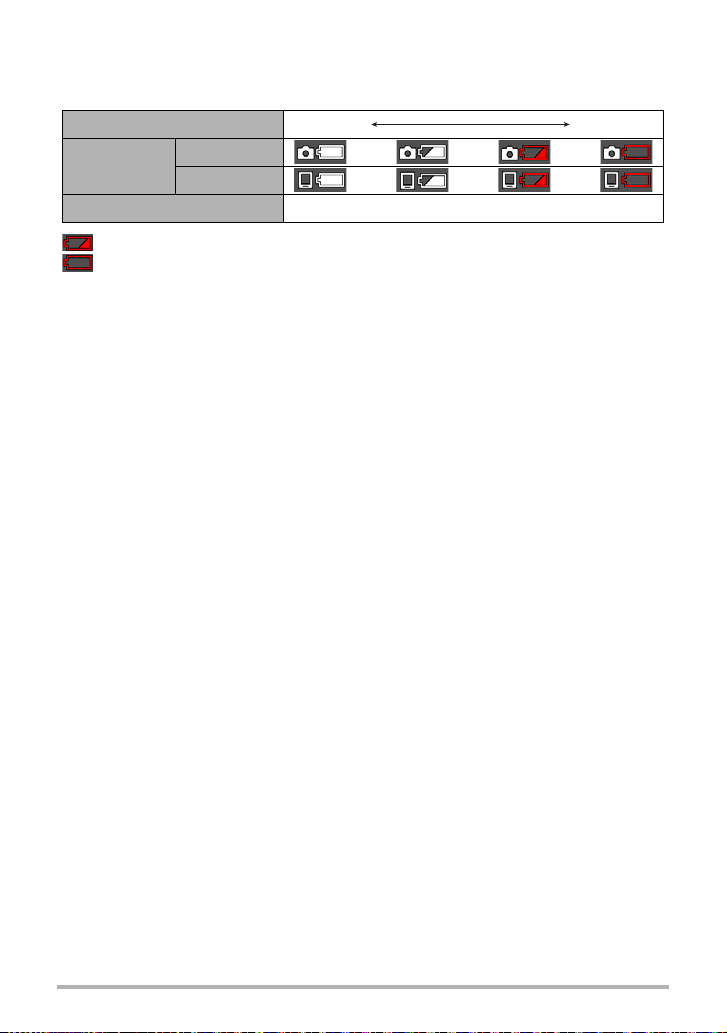
Comprobación del nivel de carga actual de la batería
A medida que se consume la energía de la batería, un indicador de carga en la
pantalla irá indicando el nivel de carga actual, tal como se muestra a continuación.
Nivel de carga Alto Bajo
Indicador de
batería
Cámara ***
Controlador ***
Color del indicador Blanco * Blanco * Rojo * Rojo
indica baja energía de la batería. Cargue la batería cuanto antes.
indica que la batería está por agotarse. Cargue la batería inmediatamente.
• El nivel mostrado por el indicador de la batería puede cambiar cuando se cambia
entre el modo REC y el modo PLAY.
• Los ajustes de fecha y hora se borran si se deja de suministrar alimentación a la
cámara durante aproximadamente 5 días con la batería agotada. La próxima vez
que encienda la cámara después de restablecer la energía, aparecerá un mensaje
indicándole que configure los ajustes de hora y fecha. En este caso, configure los
ajustes de fecha y la hora (página 68).
• Vea la página 118 para obtener información sobre la vida útil de la batería y el
número de tomas.
24
Guía de inicio rápido
Page 25
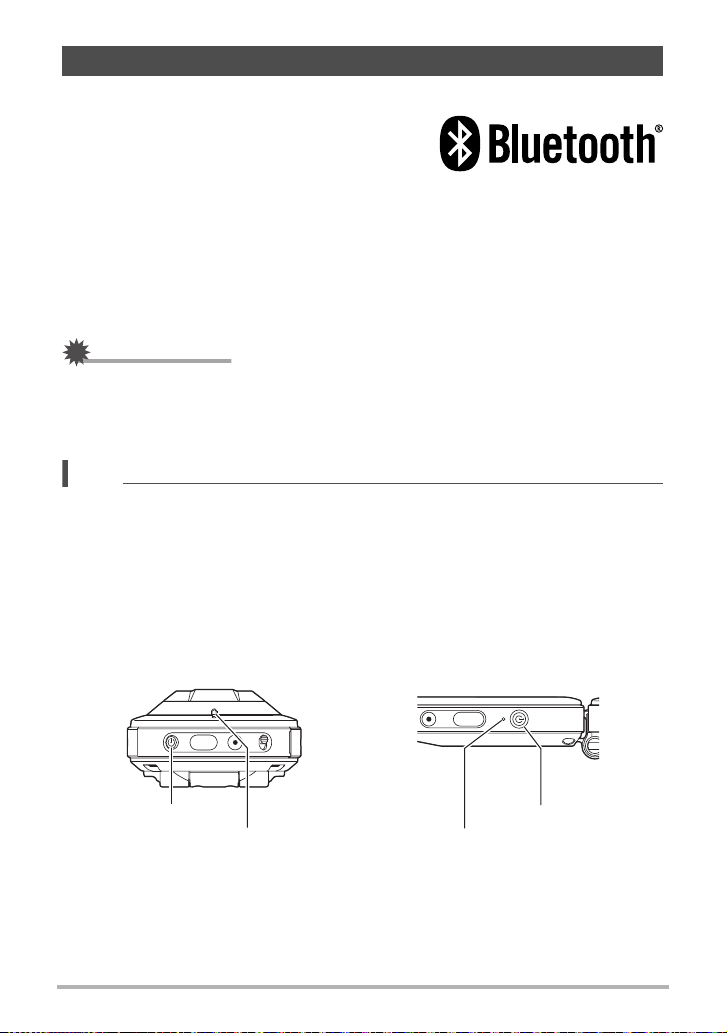
IMPORTANTE!
!
NOTA
Encendido y apagado
[p] (Encender/apagar)
Luz de funcionamiento
[p] (Encender/apagar)
Luz de funcionamiento
. Conexión inalámbrica entre la cámara y el controlador (Bluetooth)
La comunicación entre la cámara y el controlador
puede llevarse a cabo mediante una conexión
inalámbrica Bluetooth. Una vez realizado el
“emparejamiento” necesario para una conexión
inalámbrica Bluetooth, la cámara y el controlador se conectarán automáticamente
entre sí cada vez que se enciendan. Tenga en cuenta que podrá quedarse sin
conexión si la distancia entre la cámara y el controlador es demasiado grande, o si se
establece una conexión LAN inalámbrica entre la cámara y un smartphone. Pasado
un lapso de tiempo predeterminado, el controlador se apagará tras haberse perdido
la conexión inalámbrica Bluetooth. La cámara continuará encendida y, por lo tanto,
podrá tomar imágenes presionando el botón disparador.
• Su cámara viene equipada con funciones de comunicación inalámbrica Bluetooth
incorporadas. Evite utilizar la cámara (incluidas las operaciones autónomas de la
cámara) a bordo de un avión o en cualquier otro lugar donde esté prohibida la
comunicación inalámbrica de datos.
• Los ajustes de la conexión Bluetooth de esta cámara no se pueden modificar.
• La tecnología inalámbrica Bluetooth de la cámara y el controlador no permite la
conexión con ningún otro tipo de dispositivo.
. Encendido
Tanto la cámara como el controlador deben estar encendidos para su uso.
Cámara
Presione [p] (Encender/apagar).
• Al encender la cámara, la luz de funcionamiento de la cámara y del controlador se
ilumina en verde, y se inicia automáticamente una operación para establecer una
conexión inalámbrica Bluetooth entre la cámara y el controlador. Aparece una
imagen en el controlador y es posible realizar el disparo.
Controlador
Presione [p] (Encender/apagar).
25
Guía de inicio rápido
Page 26
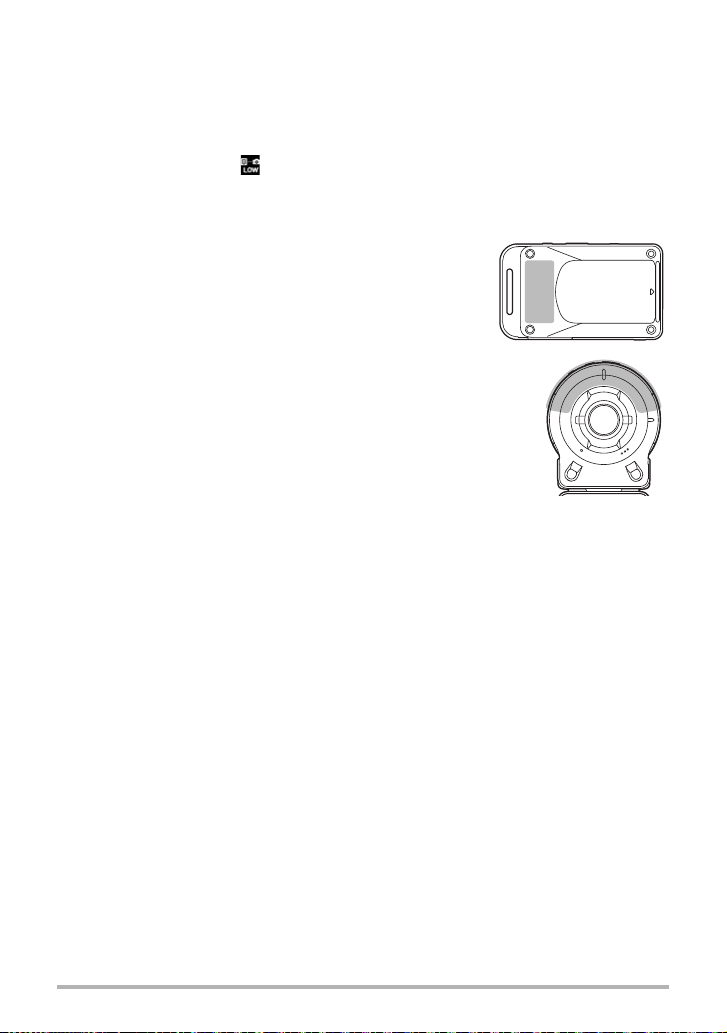
• La conexión entre la cámara y el controlador es afectada por la orientación y por la
distancia existente los mismos.
• El rango máximo de disparo con el botón disparador del controlador es de unos
10 metros. El rango máximo de visualización de una imagen en la pantalla del
controlador es de unos cinco metros.
• Si la conexión es deficiente, la luz de funcionamiento del controlador parpadeará
en verde y aparecerá “ ” (estado de comunicación Bluetooth) en la pantalla.
Puede haber un retraso en la respuesta de la cámara si realiza una operación con
el controlador mientras el estado de la comunicación es malo. En tal caso, intente
corregir la orientación y la distancia entre la cámara y el controlador.
• Para asegurar una comunicación estable entre la
cámara y el controlador, tenga en cuenta las
siguientes precauciones.
– Ponga derecho el controlador con la pantalla en
orientación horizontal.
– Asegúrese de que no haya nada obstruyendo la
parte posterior del controlador, que lleva impresos
logos y texto.
– Apunte la parte posterior del controlador hacia la
cámara.
– Asegúrese de que no haya nada obstruyendo el
área alrededor del anillo del objetivo de la cámara.
– Asegúrese de que no hayan obstáculos en la
trayectoria entre la cámara y el controlador.
Modo inactivo
Si presiona [p] (Encender/apagar) en el controlador o si no realiza ninguna
operación con el controlador durante 25 segundos mientras está establecida la
conexión inalámbrica Bluetooth entre la cámara y el controlador, la imagen del
controlador se pondrá en blanco. A continuación, si no se realiza ninguna operación
durante cinco segundos, la cámara y el controlador entrarán en modo inactivo. La luz
de funcionamiento parpadea lentamente en verde mientras la cámara está en modo
inactivo. Para restaurar la pantalla del controlador, presione cualquier botón del
controlador. La conexión inalámbrica Bluetooth entre la cámara y el controlador se
mantiene incluso cuando se encuentran en modo inactivo, de manera que su
conexión puede restablecerse rápidamente cuando se presione un botón.
• Si la distancia entre la cámara y el controlador es demasiado grande, o si el estado
de la comunicación empeora mientras la cámara está en modo inactivo, es posible
que se interrumpa la conexión entre los mismos.
26
Guía de inicio rápido
Page 27
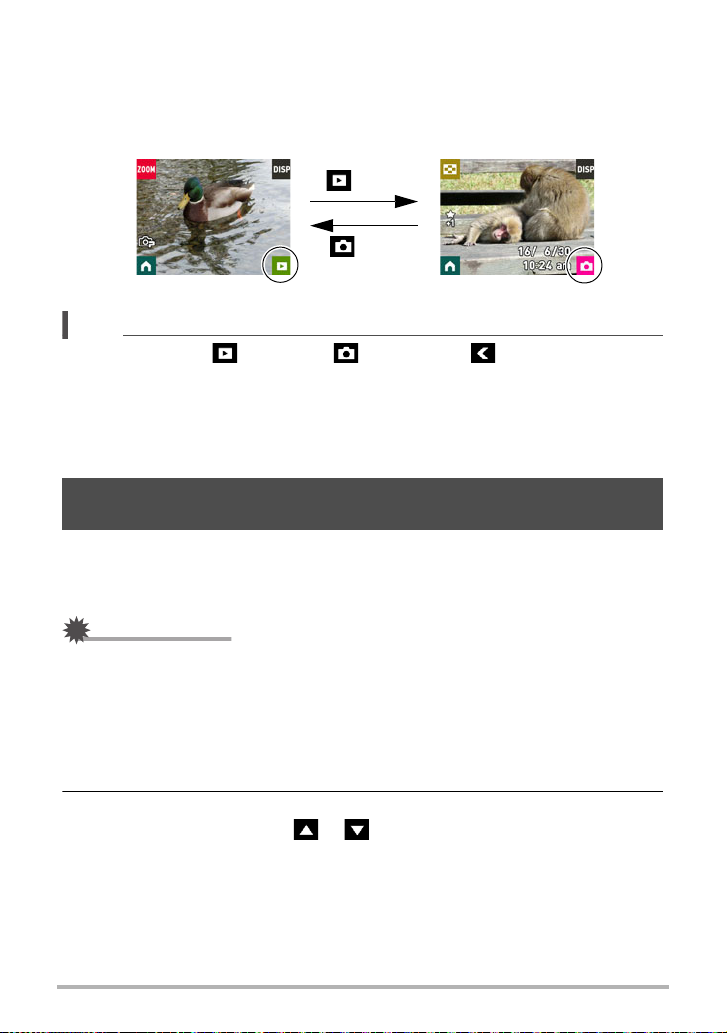
Para alternar entre el modo REC y el modo PLAY
NOTA
IMPORTANTE!
!
Modo REC Modo PLAY
“ ” (PLAY)
“”(REC)
Para cambiar entre el modo REC y el modo PLAY, toque el icono de la esquina
inferior derecha de la pantalla o deslice rápidamente el dedo hacia arriba o hacia
abajo.
• Si no se visualiza “ ” (PLAY) y/o “ ” (REC), toque “ ” o “DISP”.
. Apagado
Mantenga presionado [p] (Encender/apagar) en la cámara o el controlador.
• Si apaga la cámara, el controlador se apagará automáticamente después de unos
5 minutos.
Configuración de los ajustes básicos la primera vez que enciende la cámara
Cuando enciende la cámara por primera vez, aparecerá una pantalla para configurar
los ajustes de idioma de visualización, fecha y hora. Si la fecha y hora no están
ajustadas correctamente, las imágenes se grabarán con la fecha y hora incorrectas.
• Es posible que algunos modelos de cámara vendidos en ciertas zonas geográficas
pueden no permitir la selección del idioma de visualización.
1. Encienda la cámara y el controlador (página 25).
• Si esta es la primera vez que conecta la alimentación, aparecerá la pantalla de
selección de idioma. Si la pantalla no aparece, asegúrese de que la cámara
está encendida.
2. Deslice el dedo (página 17) hacia arriba y hacia abajo sobre la pantalla
del controlador o toque “ ”, “ ” hasta encontrar el idioma que
desea y luego tóquelo para que quede seleccionado.
27
Guía de inicio rápido
Page 28
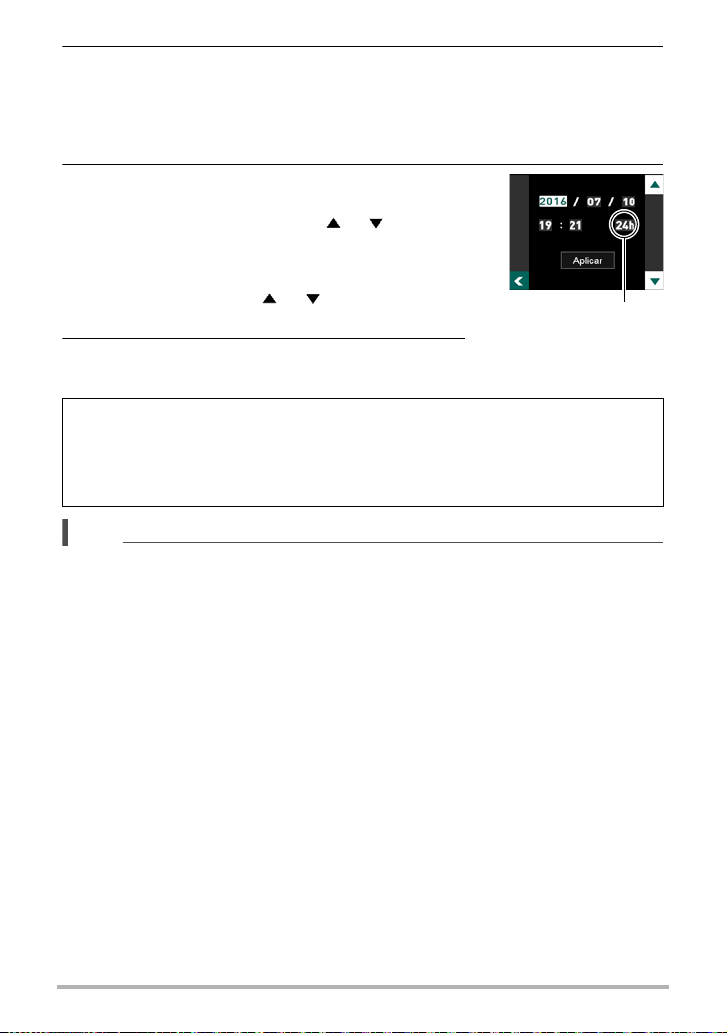
3. Toque el formato de visualización de fecha que desea.
NOTA
Icono del interruptor de
12/24 horas
Ejemplo: Julio 10, 2016
AA/MM/DD
DD/MM/AA
MM/DD/AA
* 16/7/10
* 10/7/16
* 7/10/16
4. Ajuste la fecha y la hora.
• Toque el valor que desea cambiar (año, mes, día,
hora, minutos) y luego toque “ ”, “ ” para
cambiarlo.
• Para cambiar entre los formatos de 12 horas y
24 horas, seleccione “am (pm)”/“24h” y, a
continuación, toque “ ”, “ ” para cambiar el
ajuste.
5. Tras realizar los ajustes de hora y fecha que
desea, toque “Aplicar”.
Si comete algún error en la configuración de los ajustes de idioma de
visualización, fecha u hora durante el procedimiento anterior, consulte las
siguientes páginas para obtener información sobre cómo realizar las correcciones.
– Idioma de visualización: Página 69
– Fecha y hora: Página 68
• Debido a que cada país controla su diferencia horaria local y el uso del horario de
verano, éstos se encuentran sujetos a cambios.
28
Guía de inicio rápido
Page 29
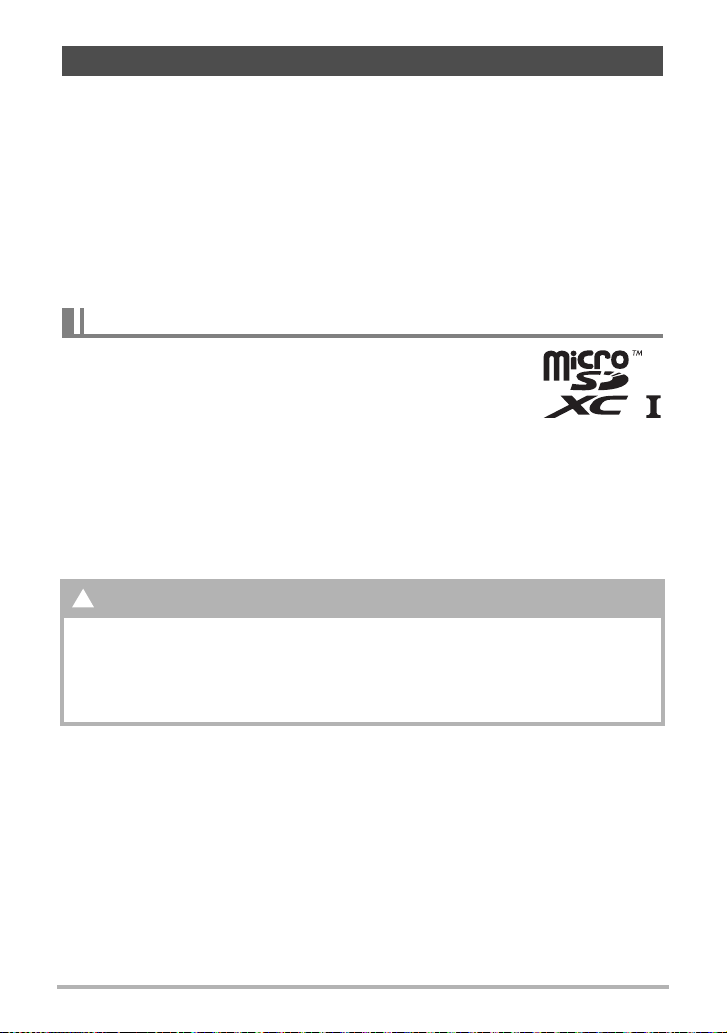
Preparación de una tarjeta de memoria
*
Si bien la cámara cuenta con una memoria integrada que se puede usar para
guardar imágenes y películas, probablemente deseará comprar una tarjeta de
memoria disponible en el mercado para contar con mayor capacidad. La cámara no
se proporciona con tarjeta de memoria. Mientras haya una tarjeta de memoria
insertada en la cámara, las imágenes grabadas se almacenarán en la tarjeta de
memoria. Cuando no haya una tarjeta de memoria insertada en la cámara, las
imágenes se guardarán en la memoria integrada.
• Las instantáneas y películas guardadas en una memoria integrada no se pueden
copiar en una tarjeta de memoria.
• Para obtener información sobre la capacidad de las tarjetas de memoria, vea la
página 115.
Tarjetas de memoria compatibles
– Tarjeta de memoria microSD
– Tarjeta de memoria microSDHC
– Tarjeta de memoria microSDXC
• Los tipos de tarjetas de memoria citadas arriba son las
compatibles en julio de 2014.
• Esta cámara admite el uso de tarjetas de memoria microSD de los siguientes tipos
y capacidades: tarjetas de memoria microSD de hasta 2 GB, tarjetas de memoria
microSDHC de 2 GB a 32 GB, tarjetas de memoria microSDXC de 32 GB a 2 TB.
No se garantiza el funcionamiento de todas las tarjetas de memoria con esta
cámara, aunque se satisfagan los requerimientos de tipo y capacidad
mencionados arriba.
¡Advertencia!
0 Dado el pequeño tamaño de las tarjetas de memoria, existe el riesgo de que
pueda tragárselas los bebés y niños pequeños. Mantenga las tarjetas de
memoria fuera del alcance de los bebés y niños pequeños. Si la tarjeta de
memoria fuera ingerida accidentalmente, consulte inmediatamente con un
médico.
+
29
Guía de inicio rápido
Page 30
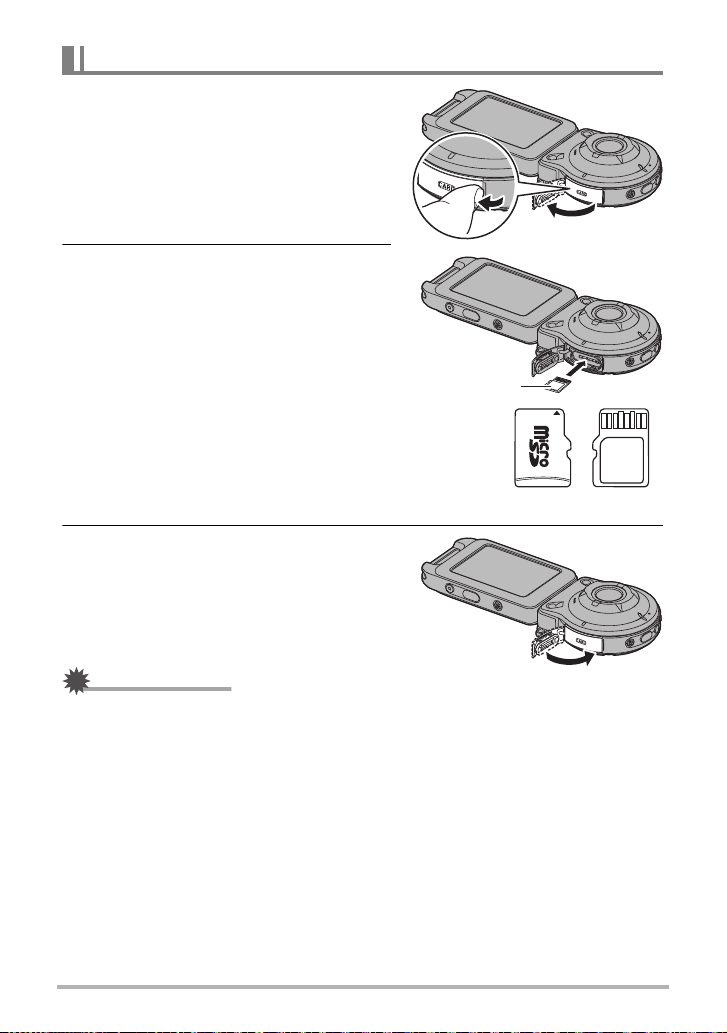
IMPORTANTE!
!
Para insertar una tarjeta de memoria
Dorso
Frente Dorso
1. Mantenga presionado [p]
(Encender/apagar) para apagar la
cámara y luego abra la tapa
[CARD].
2. Inserte la tarjeta de memoria.
Posicione la tarjeta de memoria con su
dorso hacia arriba (hacia el lado del
objetivo de la cámara), y deslícela hasta
el fondo de la ranura hasta oír el
chasquido que se emite cuando queda
firmemente asegurada.
3. Cierre la tapa [CARD].
• Nunca inserte en la ranura nada que no sea una tarjeta de memoria compatible
(página 29).
• Si llegara a entrar agua u otros objetos extraños en la ranura de la tarjeta, apague
inmediatamente la cámara, y póngase en contacto con su distribuidor o centro de
servicio autorizado CASIO más cercano.
30
Guía de inicio rápido
Page 31

. Cambio de la tarjeta de memoria
IMPORTANTE!
!
Haga presión sobre la tarjeta de memoria y
suéltela. Esto hará que salte ligeramente
fuera de la ranura. Extraiga la tarjeta
totalmente e inserte otra tarjeta.
• Apague la cámara antes de extraer la
tarjeta de memoria. Si la tarjeta se extrae
mientras la cámara está encendida, es
posible que las imágenes grabadas no se
guarden y que incluso la tarjeta de
memoria resulte dañada.
Para formatear (inicializar) una tarjeta de memoria nueva
Debe formatear la tarjeta de memoria en la cámara antes de utilizarla por primera
vez.
• Las instantáneas o archivos almacenados previamente en una tarjeta de memoria
se borrarán al efectuar el formateo. Normalmente una tarjeta de memoria no
necesitará volver a formatearse. Sin embargo, si nota un retraso al almacenar en
una tarjeta o cualquier otra anormalidad, vuelva a formatear la tarjeta.
• Asegúrese de usar la cámara para formatear la tarjeta de memoria. Si formatea la
tarjeta con un ordenador, dará como resultado una tarjeta no formateada con el
estándar SD, lo cual podrá disminuir en gran medida el tiempo de procesamiento y
ocasionar problemas de compatibilidad, de rendimiento y otros.
1. Inserte una tarjeta de memoria (página 30).
2. Encienda la cámara y el controlador (página 25).
3. Toque el icono “ ” (Inicio).
4. Toque “MENU”.
5. Deslice el dedo hacia arriba y hacia abajo hasta encontrar “Config.”, y
luego tóquelo.
6. Deslice el dedo hacia arriba y hacia abajo hasta encontrar “Formato”, y
luego tóquelo.
7. Toque “Formato” y, a continuación, toque “Sí”.
Se inicia la operación de formateo de la tarjeta de memoria.
31
Guía de inicio rápido
Page 32

IMPORTANTE!
!
Grabación de una instantánea (Premium Automático)
Icono de Premium
Automático
Botón disparador
[0] (Película)
Cámara
Controlador
[0] (Película)
Botón disparador
Su cámara cuenta con una variedad de diferentes modos de grabación para
ajustarse a las diversas condiciones y requisitos de la toma de fotos (página 39).
En esta sección se describen los procedimientos de fotografía en general utilizando
Premium Automático.
Con la grabación en Premium Automático, la cámara determina automáticamente si
usted está grabando un objeto o un paisaje, además de otras condiciones.
La grabación con Premium Automático brinda una calidad de imagen superior.
1. Encienda la cámara y el controlador (página
25).
Esto hace que la cámara y el controlador se inicien
en el modo REC.
• Al comprar la cámara, el modo de grabación
predeterminado de fábrica es “Premium
Automático”. Para cambiar el modo de grabación,
utilice el procedimiento descrito en la página 39.
• Si la cámara está en el modo PLAY, toque
“”(REC).
2. Apunte la cámara hacia el objeto.
3. Presione el botón disparador de la cámara o
del controlador.
La cámara ajusta automáticamente la exposición y
el enfoque y, a continuación, toma la instantánea.
• Al presionar el botón disparador la cámara toma
una instantánea aunque el controlador esté
apagado, incluso cuando la cámara y el
controlador estén en modo inactivo (página 26).
• Debido a las características CMOS del elemento de
imagen utilizado por la cámara, los objetos en
movimiento muy rápido o el movimiento de la mano
durante el disparo pueden ocasionar la distorsión de
la imagen grabada.
32
Guía de inicio rápido
Page 33

Grabación de una película
NOTA
Presione [0] (Película) en la cámara o el controlador para comenzar a grabar una
película.
Presione [0] (Película) otra vez para detener la grabación de la película.
Para obtener más información, vea la página 42.
• El tiempo de grabación de películas es de hasta 29 minutos.
• También puede tomar una instantánea tocando un punto sobre la pantalla (página
45).
• Puede especificar el tamaño de imagen de las instantáneas. Para obtener más
información, vea la página 46.
. Para disparar con la cámara solamente
La cámara se puede utilizar en una configuración autónoma, sin encender el
controlador ni establecer una conexión entre éste y la cámara.
• Durante el curso de una operación Inst. a intervalos (página 36) o grabación de
película (página 42), podrá continuar tomando imágenes aún cuando el
controlador esté apagado.
. Disparo con Premium Automático
• Además de las operaciones de velocidad de obturación y de sensibilidad ISO, la
cámara ejecutará automáticamente lo siguiente, según se requiera, durante el
disparo con Premium Automático.
– El enfoque manual tiene lugar de manera normal.
– La cámara determinará automáticamente el punto de enfoque en la pantalla y
enfocará en ese punto.
– Cuando toma fotos de personas, la función de detección facial detectará los
rostros de hasta 12 personas y optimizará el enfoque y el brillo según
corresponda.
33
Guía de inicio rápido
Page 34

Precauciones sobre la grabación de instantáneas
Operación
• Si hay una luz innecesaria que incide en el objetivo, haga sombra poniendo la
mano encima del objetivo o monte el parasol (página 14) cuando se graba una
imagen.
Pantalla mostrada durante la grabación de instantáneas
• Las condiciones de luminosidad del objeto pueden ocasionar que la respuesta de
la pantalla sea más lenta, y generar ruidos digitales en la imagen visualizada en la
pantalla.
• La imagen que aparece en la pantalla es para la composición de la imagen.
La imagen real se grabará de acuerdo con el modo de grabación seleccionado
actualmente (página 39).
Grabación en interiores bajo una luz fluorescente
• El parpadeo minúsculo de una luz fluorescente puede afectar el brillo o el color de
una imagen.
34
Guía de inicio rápido
Page 35

Grabación de imágenes
Zoom (página 41)
Información (página 9)
Ir al modo PLAY (página 27)
Ir a la pantalla de inicio
Modo de grabación (página 39)
Inst. a intervalos (página 36)
Temporizador (página 40)
Menú (página 44)
Mostrar imagen en espejo (página 38)
Ir a la pantalla principal
Pantalla del modo REC
En esta sección se explican los contenidos de las pantallas del modo REC. Mientras
se está visualizando la pantalla principal o la pantalla de inicio en el modo REC,
podrá grabar una instantánea presionando el botón disparador de la cámara o del
controlador.
. Pantalla principal
La pantalla principal aparece cuando se enciende la cámara o cuando ingresa en
modo REC desde el modo PLAY.
. Pantalla de inicio
La pantalla de inicio aparece al tocar el icono “ ” en la pantalla principal.
1
4
1
6
2
3
2
3
4
5
35
Grabación de imágenes
Page 36

Toma de múltiples imágenes a un intervalo especificado (Inst. a intervalos)
La función Inst. a intervalos le permite tomar instantáneas y películas a un intervalo
especificado.
. Para iniciar una operación de Inst. a intervalos
1. En la pantalla principal del modo REC, toque el icono “ ” (Inicio).
2. En la pantalla de inicio, toque el icono “ ” (Inst. a intervalos).
3. Toque el icono “¥” (Ajuste de intervalos).
4. Toque “Intervalo” o “Estilo fotográfico” y configure los ajustes según
sus preferencias.
Intervalo Especifica el intervalo entre disparos.
Instantanéa + película:
Toma cinco instantáneas seguidas por una película de
Estilo
fotográfico
cinco segundos.
Solo película:
Toma una película de cinco segundos. El audio también
se graba con este ajuste.
Solo instantánea: Toma una instantánea.
5. Toque el icono “ ” (Atrás).
6. Toque “Inicio”.
Se inicia la operación de Inst. a intervalos.
• Al iniciar una operación de Inst. a intervalos, la cámara y el controlador entran
en modo inactivo y se ponen en estado de espera para la grabación de
imágenes. Esto se indicará mediante el parpadeo en verde de la luz de
funcionamiento de la cámara.
• Al presionar cualquier botón del controlador para
salir del modo inactivo, aparecerá el número de
imágenes grabadas en la pantalla (Número
máximo visualizado: 9999). Se continuará con la
operación Inst. a intervalos hasta que el número de
imágenes que se visualizan llegue a 9999. La
grabación de un número mayor de imágenes
requerirá que la alimentación se suministre mediante un adaptador USB AC,
etc.
36
Grabación de imágenes
Page 37

. Para detener una operación Inst. a intervalos
NOTA
1. En el controlador, presione cualquier botón para salir del estado
inactivo.
2. Toque “Salir”.
Con esto se detiene la operación Inst. a intervalos.
. Para disparar imágenes de forma manual durante una operación
Inst. a intervalos
Al presionar el botón disparador en la cámara durante una operación Inst. a
intervalos se tomará una instantánea. Si presiona [0] (Película) en la cámara se
grabará una película de cinco segundos.
• La pantalla no muestra nada durante una operación Inst. a intervalos.
• Durante Instantáneas a intervalos las imágenes se toman con el enfoque
automático.
• La estabilización de imagen de la cámara se aplica durante la grabación de
películas mediante una operación Inst. a intervalos. Sin embargo, tenga en cuenta
que la estabilización de imagen no impide el efecto borroso causado por el
movimiento del sujeto.
• La configuración actual de disparo, incluido el zoom, no se puede cambiar
mientras haya una operación Inst. a intervalos en curso. La grabación de
instantáneas solo es posible mediante operaciones de la cámara, y no mediante
operaciones del controlador.
• Si la batería de la cámara llegara a agotarse durante la operación Inst. a
intervalos, se pondrá fin a la operación. El agotamiento de la batería del
controlador no afecta la operación Inst. a intervalos en curso. En este caso, para
detener una operación Inst. a intervalos, mantenga presionado [p] (Encender/
apagar) en la cámara.
• En caso de estar realizando operaciones de la cámara de forma manual cuando la
operación Inst. a intervalos alcance un intervalo de disparo, se omitirá la grabación
de Inst. a intervalos para tal intervalo.
37
Grabación de imágenes
Page 38

NOTA
Autorretrato (Espejo)
Imagen normal Imagen en espejo
“”
Esta función le permite mostrar una imagen en espejo de la pantalla del controlador.
Esto es práctico cuando el controlador se utilice para componer autorretratos.
La imagen se graba en orientación normal (no en espejo).
1. En la pantalla principal del modo REC, toque el icono “ ” (Inicio).
2. En la pantalla de inicio, toque el icono “ ” (Espejo).
Se mostrará una imagen en espejo de la pantalla del controlador.
• El icono de la pantalla de inicio cambiará a mientras se está visualizando
una imagen en espejo.
3. Componga la imagen en el controlador y, a continuación, presione el
botón disparador para realizar la toma.
• Para cambiar la imagen que se muestra en la pantalla principal por una imagen en
espejo, deslice rápidamente el dedo sobre la imagen.
38
Grabación de imágenes
Page 39

Cambio del modo de grabación
Icono del modo de
grabación
Además de Premium Automático, en la cámara puede seleccionar entre cinco
escenas ART SHOT que le permiten aplicar diferentes efectos a sus fotos.
1. Encienda la cámara y el controlador (página 25).
2. En la pantalla principal del modo REC, toque el icono “ ” (Inicio).
3. En la pantalla de inicio, toque el icono del
modo de grabación en la esquina izquierda
superior de la pantalla.
4. Toque el icono del modo de grabación que
desee utilizar.
• Para desplazarse por la pantalla y ver otros modos
disponibles, toque “ ” o “ ”.
• Para que visualice una información detallada
sobre el modo, toque “ ” en la esquina izquierda
superior de la pantalla y, a continuación toque un
icono del modo de grabación.
P-AUTO
(Premium
Automático)
TOY
(Cámara de
juguete)
SOFT
(Foco suave)
LIGHT
(Tono claro)
ART SHOT
SEPIA (Sepia) Los tonos sepia crean una apariencia decididamente retro.
MONO
(Monocromático)
La cámara determina automáticamente si usted está
grabando un objeto o un paisaje, además de otras
condiciones. La grabación con Premium Automático brinda
una calidad de imagen superior (página 32).
Bordes oscuros y tonos alterados para efecto cámara de
juguete.
Difuminado total para lograr un efecto suave y romántico.
Contraste atenuado para una sensación de etéreo
refinamiento.
El gran contraste y granularidad de una impresión blanco y
negro.
5. Presione el botón disparador para realizar la toma.
39
Grabación de imágenes
Page 40

NOTA
• Cuando se selecciona una escena ART SHOT se habilita automáticamente el
enfoque automático.
• Los efectos ART SHOT no se aplicarán a la película mientras esté seleccionada
una escena ART SHOT.
• No es posible activar Retoque mientras se está utilizando una escena ART SHOT.
. Restricciones sobre el enfoque automático
• Cualquiera de las siguientes condiciones puede hacer imposible un enfoque
correcto.
– Paredes de un solo color u objetos con muy poco contraste
– Objetos con luz de fondo muy fuerte
– Objetos muy brillantes
– Persianas u otros objetos con un patrón horizontal repetitivo
– Múltiples objetos a diversas distancias de la cámara
– Objetos en lugares oscuros
– Movimiento de la cámara mientras se graba
– Objeto moviéndose rápidamente
– Objetos fuera del rango de enfoque de la cámara
Uso del temporizador (Temporizador)
El siguiente procedimiento le permitirá configurar la cámara para tomar
automáticamente una instantánea cinco segundos después de haber tocado el icono
de temporizador.
1. En la pantalla principal del modo REC, toque el icono “ ” (Inicio).
2. En la pantalla de inicio, toque el icono “r” (Temporizador).
En 5 segundos, la cámara tomará una imagen.
• Dependiendo del estado de comunicación entre la cámara y el controlador es
posible que haya un ligero desajuste en la cuenta atrás.
40
Grabación de imágenes
Page 41

NOTA
Disparo con zoom
+ (Telefoto) – (Gran angular)
Su cámara está equipada con zoom digital que le permite ampliar una imagen hasta
4X.
Tenga en cuenta que el procesado digital empleado para ampliar el centro de la
imagen permite suprimir el deterioro de la calidad de la imagen.
1. En la pantalla principal del modo REC, toque
el icono “ ” (Zoom).
• También se pueden visualizar los botones de
zoom (“+”, “–”) separando o juntando dos dedos
sobre la pantalla.
2. Toque “+”, “–” para hacer zoom.
+ (Telefoto) : Se amplía el objeto y se estrecha el rango.
– (Gran angular) : Reduce el tamaño del objeto y se ensancha el rango.
3. Una vez realizado el ajuste del factor de zoom, toque “ ”.
4. Presione el botón disparador para tomar la imagen.
• Las imágenes con telefoto tienden a aparecer borrosas debido al movimiento de la
cámara al presionar el botón disparador. Por tal motivo, se recomienda estabilizar
la cámara colocándola sobre una superficie nivelada, etc.
• Las operaciones de zoom se deshabilitan durante el disparo de Instantáneas a
intervalos.
•“Ù” se visualiza en la pantalla mientras se está utilizando el zoom digital.
41
Grabación de imágenes
Page 42

NOTA
Grabación de una película
Su cámara le permite grabar películas Full HD. En la siguiente tabla se muestran los
detalles sobre la calidad de la película.
Calidad pelíc. Full HD
Velocidad de cuadros 30 fps
Tamaño de imagen (Píxeles) 1920x1080
Relación de aspecto 16:9
1. Seleccione “Premium Automático” como modo de grabación.
2. En la pantalla principal del modo REC, toque el icono “ ” (Inicio).
3. En la pantalla de inicio, toque “MENU”.
4. Toque “ ”, “ ” para visualizar “Tiempo máx. grab.”.
5. Toque el tiempo de grabación que desea seleccionar.
15 sec
OFF El tiempo de grabación de películas es de hasta 29 minutos.
La grabación de la película se detiene automáticamente
después de 15 segundos.
6. Presione [0] (Película).
Se inicia la grabación de la película.
• Presione [0] (Película) otra vez para detener una grabación de película en
curso.
• La grabación máxima por película es de 29 minutos. Si selecciona “OFF” en el
paso 5, la grabación de la película se detiene automáticamente después de
29 minutos de grabación. La grabación de la película también cesará
automáticamente si se llena la memoria antes de detener la grabación
presionando [0] (Película) otra vez.
• En el caso de grabación de película, el enfoque automático se realiza al inicio
de la grabación y luego permanece fijo. Aparece “ ” (indicador de rango
corto) en la pantalla cuando el objeto se encuentra cerca de la cámara.
• Los efectos ART SHOT no se aplican a las películas grabadas mientras está
seleccionada una escena ART SHOT.
42
Grabación de imágenes
Page 43

Estabilización de imagen durante la grabación de la película
IMPORTANTE!
!
NOTA
Micrófono
La estabilización de imagen siempre está habilitada durante la grabación de
películas. Sin embargo, tenga en cuenta que la estabilización de imagen no evita que
la imagen salga borrosa por causa del movimiento del objeto durante la grabación de
la película. Además, la estabilización de imagen produce un ángulo de visión más
angosto durante la grabación de la película.
• La cámara puede calentarse ligeramente si transcurre un tiempo considerable en
el modo de grabación de película. Esto es normal y no es ningún signo de
anomalía.
• La cámara también graba audio durante la grabación de
películas. Tenga en cuenta los siguientes puntos al grabar
una película.
– Tenga la precaución de no tapar el micrófono con los
dedos, etc.
– Para obtener buenas grabaciones de audio, la cámara
no deberá estar demasiado lejos del objeto que desea
grabar.
• La grabación de películas durante períodos de tiempo prolongados en lugares de
temperatura relativamente alta puede ocasionar la aparición de ruido digital
(puntos de luz) en la imagen de la película. Un aumento en la temperatura interna
de la cámara también puede forzar la interrupción automática de la grabación de la
película. Si es así, detenga la grabación y espere hasta que la cámara se enfríe
para que se reanude la operación normal.
• El uso de la memoria interna de la cámara o ciertos tipos de tarjetas de memoria
puede ocasionar una disminución en la velocidad de procesamiento. En lo posible,
procure utilizar una tarjeta de memoria del tipo de velocidad ultra alta.
Sin embargo, tenga en cuenta que aunque se utilice una tarjeta de memoria del
tipo de velocidad ultra alta, no es posible garantizar todas las operaciones.
Cuando se tarda un tiempo en grabar los datos, se pueden producir interrupciones
en la imagen y/o audio.
• Las operaciones de zoom se deshabilitan durante la grabación de películas. Para
utilizar el zoom, realice la operación de zoom antes de presionar [0] (Película)
para iniciar la grabación.
43
Grabación de imágenes
Page 44

Ajustes de grabación avanzados
NOTA
Procedimiento
Ingrese en “Modo REC” * * MENU * Obt. Táctil
A continuación se describen las operaciones de menú utilizables para configurar
diversos ajustes de la cámara.
. Ejemplo de operación en la pantalla de menú
1. En la pantalla principal del modo REC, toque el icono “ ” (Inicio).
2. En la pantalla de inicio, toque “MENU”.
Se visualizará la pantalla de menú.
• Los contenidos del menú son diferentes en el
modo REC y el modo PLAY.
3. Deslice rápidamente el dedo hacia arriba o
hacia abajo sobre la imagen en pantalla o
toque “ ”, “ ” para desplazarse por las
opciones hasta que aparezca la opción cuyo
ajuste desea cambiar.
• Para cancelar y salir del menú, toque “ ” o presione el botón disparador del
controlador.
4. Toque el elemento.
5. Configure el ajuste del elemento de acuerdo con el contenido de la
pantalla.
• Para regresar al nivel de menú anterior, toque “ ”.
6. Una vez realizado el ajuste, toque “ ” para volver a la pantalla
principal.
• El ajuste se aplicará cuando regrese a la pantalla principal.
• Dependiendo del modo de grabación en uso, algunos de los elementos pueden no
estar disponibles.
. Operaciones de menú en este manual
Las operaciones de menú están representadas en este manual de la manera
mostrada a continuación. Toque los iconos y elementos indicados y realice las
operaciones tal como se indica, de izquierda a derecha.
44
Ajustes de grabación avanzados
Page 45

Procedimiento
Procedimiento
NOTA
Grabación de bellos retratos (Función retoque)
Ingrese en “Modo REC” * * MENU * Retoque
Si está activado, el modo retoque suaviza la textura de la piel del sujeto y difumina
las sombras faciales provocadas por la luz del sol para obtener retratos más bellos.
Uso del obturador táctil (Obt. táctil)
Ingrese en “Modo REC” * * MENU * Obt. Táctil
Puede realizar el siguiente procedimiento para capturar una instantánea.
1. Toque “ON”.
2. Apunte la cámara hacia el objeto.
3. Cuando esté listo para disparar, toque la pantalla.
La cámara efectuará automáticamente el enfoque y luego realizará la toma.
• Puede seguir utilizando el botón disparador para grabar aunque se seleccione
“ON” para el obturador táctil.
• Asegúrese de tocar el centro de la pantalla. El obturador no se libera al tocar la
periferia exterior de la pantalla.
• El obturador no se libera al mantener presionado el centro de la pantalla. Para
realizar la toma, toque y suelte la pantalla inmediatamente.
• La cámara determina automáticamente el punto de enfoque. El punto de enfoque
no está donde se tocó la pantalla.
45
Ajustes de grabación avanzados
Page 46

Procedimiento
Cambio del tamaño de imagen (Tamaño imagen)
Píxel
Ingrese en “Modo REC” * * MENU * Tamaño imagen
Este ajuste le permite configurar el tamaño de imagen de la instantánea.
Tamaño de
imagen
(Píxeles)
14 M
x
(4320
16:9
x
(4320
3240)
2432)
Visualización
del icono de la
pantalla REC
Tamaño de
impresión sugerido
y aplicación
14 M Impresión póster
16:9 Impresión póster
Descripción
Buen detalle y mayor claridad
incluso para imágenes
recortadas de la original en un
ordenador, etc.
5 M
(2560
x
1920)
5 M Impresión A4 Buen detalle
• El ajuste predeterminado de fábrica para el tamaño de imagen es 14 M
(14 millones de píxeles).
• Los tamaños de papel de impresión sugeridos en la presente deben considerarse
sólo como recomendaciones (resolución de impresión de 200 ppp).
. Píxeles y tamaño de la imagen
La imagen de una cámara digital es una
colección de pequeños puntos llamados
“píxeles”. Cuanto más píxeles contenga una
imagen, mayor serán los detalles que
contiene. No obstante, generalmente es
suficiente con un número menor de píxeles
cuando imprime una imagen (tamaño L) a
través de un servicio de impresión, la adjunta
a un mensaje de correo electrónico, la
visualiza en la pantalla de un ordenador, etc.
El tamaño de una imagen indica cuántos píxeles contiene, y se expresa como
píxeles horizontales
x
verticales.
Ejemplo:
Tamaño de imagen píxeles
x
14 M 4320
5 M 2560
3240 (Aproximadamente 14 millones de píxeles)
x
1920 (Aproximadamente 5 millones de píxeles)
• Tenga en cuenta que las imágenes más grandes tienen más píxeles y que por lo
tanto ocupan más espacio en la memoria.
• Para obtener información sobre el tamaño de imagen y el número de imágenes
que se pueden almacenar, vea la página 115.
• Para obtener información sobre el tamaño de imagen de la película, vea la página
115.
46
Ajustes de grabación avanzados
Page 47

Procedimiento
Procedimiento
NOTA
Para especificar el tiempo máximo de grabación de la película
Disminuye el valor EV. Un valor EV más
bajo es adecuado para objetos de color
oscuro y para grabar en exteriores en un
día claro.
Aumenta el valor EV. Un valor EV más
alto es adecuado para objetos de color
claro y a contraluz.
(Tiempo máx. grabación)
Ingrese en “Modo REC” * * MENU * Tiempo máx. grabación
Para obtener más información, vea la página 42.
Disparo con compensación del brillo (Cambio EV)
Ingrese en “Modo REC” * * MENU * Cambio EV
Antes de grabar, puede ajustar manualmente el valor de exposición (valor EV) de la
imagen.
• Rango de compensación de exposición: –2,0 EV a +2,0 EV
• Unidad: 1/3 EV
1. Toque “+”, “–” para ajustar el valor de compensación de exposición.
• Para cancelar la compensación de exposición, cambie el valor EV a 0,0.
2. Toque “ ” (Atrás) para volver a la pantalla principal.
3. Presione el botón disparador para realizar la toma.
El valor de compensación de exposición ajustado por usted permanecerá efectivo
hasta que usted lo cambie o apague la cámara (con lo cual vuelve a “0,0”).
• Cuando dispare en condiciones de iluminación muy oscuras o muy brillantes, es
posible que no se obtengan resultados satisfactorios aun después de realizar la
compensación de exposición.
47
Ajustes de grabación avanzados
Page 48

Procedimiento
Ajuste del tono mientras se realiza la toma (Eq. blanco)
Ingrese en “Modo REC” * * MENU * Eq. blanco
El equilibrio del blanco se puede ajustar para que
corresponda con la fuente de luz disponible en el lugar
de grabación a fin de evitar el matiz azulado que
resulta de grabar en exteriores, o el matiz verdoso que
resulta de grabar en interiores.
1. Toque el tipo de equilibrio del blanco que
desea seleccionar.
En la pantalla puede ver el efecto producido por el ajuste de equilibrio del blanco
que seleccionó.
Visualización
Ajuste
Automático
En exteriores Para grabación en exteriores
En interiores Para grabación en interiores
• Cuando se selecciona “Automático” para el ajuste del equilibrio de blanco, la
cámara determina automáticamente el punto blanco del objeto. Ciertos colores
del objeto y condiciones de la fuente de luz pueden causar problemas cuando
la cámara intenta determinar el punto blanco, haciendo imposible un ajuste
apropiado del equilibrio de blanco. En este caso, utilice el ajuste del equilibrio
de blanco que corresponda con el entorno de grabación.
del icono de la
pantalla REC
Descripción
Configura la cámara para que el
equilibrio de blanco se ajuste
automáticamente
2. Toque “ ” (Atrás) para volver a la pantalla principal.
3. Presione el botón disparador para realizar la toma.
48
Ajustes de grabación avanzados
Page 49

Procedimiento
NOTA
Cómo habilitar la rotación automática de las imágenes para que se corresponda con la orientación de la cámara (Rotación automática)
Ingrese en “Modo REC” * * MENU * Rotación automática
Cuando esta función está habilitada (ON), la cámara detecta su propia orientación
física y gira automáticamente la imagen según corresponda. Cuando se reproduce
con Rotación automática habilitada (ON) la imagen se visualiza automáticamente
con la misma orientación que cuando fueron grabadas.
Cuando esta función está deshabilitada (OFF), las imágenes se graban sin rotación,
independientemente de la orientación física de la cámara.
• Cuando esta función está habilitada (ON), la rotación de la cámara en 180 grados
hace que la imagen guardada también se gire en 180 grados. Las imágenes
tomadas con otras orientaciones se guardan con la misma orientación que cuando
fueron tomadas.
49
Ajustes de grabación avanzados
Page 50

Cómo ver instantáneas y películas
Menú de imagen (página 54)
Información (página 9)
Ir al modo REC (página 27)
Ir a la pantalla de inicio
6
1
4
5
2
3
Destaques de películas (página 56)
Destaques de fotos (página 55)
Puntaje destacado (página 58)
Menú (páginas 54, 67)
Borrar (página 52)
Ir a la pantalla principal
Pantalla del modo de reproducción
En el modo PLAY, la pantalla del controlador le permite ver las imágenes que ha
grabado. Además, si presiona el botón disparador de la cámara o el botón [0]
(Película) para grabar imágenes nuevas.
. Pantalla principal
La pantalla principal aparece cada vez que cambia del modo REC al modo PLAY.
. Pantalla de inicio
La pantalla de inicio aparece cuando se toca el icono “ ” (Inicio) en la pantalla
principal.
1
4
2
3
50
Cómo ver instantáneas y películas
Page 51

NOTA
Visualización de instantáneas
“”(PLAY)
Pantalla principal del
modo REC
Utilice el siguiente procedimiento para ver instantáneas en la pantalla de la cámara.
• Para obtener información sobre cómo reproducir las películas, vea la página 52.
1. En la pantalla principal del modo REC, toque
el icono “ ” (PLAY) o deslice rápidamente
el dedo hacia arriba o hacia abajo para
ingresar al modo PLAY.
Esto hace que se visualice una de las instantáneas
almacenadas actualmente en la memoria.
• También se incluye información acerca de la
instantánea visualizada (página 9).
• También puede borrar la información para ver la
instantánea solamente (página 9).
• La imagen de la pantalla puede ampliarse
tocando la pantalla del monitor (página 53).
2. Deslice rápidamente el dedo sobre la pantalla hacia la izquierda o la
derecha para desplazarse por las instantáneas, hasta que aparezca la
instantánea que desea visualizar.
• Si presiona el botón disparador del controlador en el modo PLAY o mientras se
está visualizando una pantalla de menú, se cambiará directamente al modo REC.
• Aparecerá un signo de interrogación (?) para las imágenes que por algún motivo
no se pueden visualizar.
51
Cómo ver instantáneas y películas
Page 52

IMPORTANTE!
!
Cómo ver una película
Calidad de la
imagen
Icono de película: 6
Tiempo de grabación
de la película
Reproducción en proceso Reproducción en pausa
Toque “|”.
Toque “6”.
1. En la pantalla principal del modo REC, toque
el icono “ ” (PLAY) o deslice rápidamente
el dedo hacia arriba o hacia abajo para
ingresar al modo PLAY.
2. Deslice rápidamente el dedo sobre la pantalla
hacia la izquierda o la derecha para
desplazarse por las películas, hasta que
aparezca la película que desea visualizar.
3. Toque “6” (Película) para iniciar la reproducción.
• Para detener la reproducción, toque “.”.
• La reproducción de películas se realiza a una baja velocidad de cuadros y sin
reproducción de audio. Reproduzca películas en su smartphone.
Borrado de instantáneas y películas
Si se llena la memoria, puede borrar las instantáneas y películas que ya no necesita
para crear más espacio y grabar más imágenes.
• Tenga en cuenta que una operación de borrado de archivo (imagen) no es
reversible.
. Para borrar un solo archivo
1. En el modo PLAY, visualice el archivo que desea borrar.
2. Toque el icono “ ” (Inicio).
52
Cómo ver instantáneas y películas
Page 53

3. Toque el icono “ ” (Borrar).
4. Toque “ ” (Borrar 1 arch.).
5. Toque “ ” (Borrar).
Esto borrará el archivo seleccionado.
. Para borrar todos los archivos
1. En el modo PLAY, toque el icono “ ” (Inicio).
2. Toque “ ” (Borrar).
3. Toque “ ” (Todo).
4. Toque “Borrar”.
Aparecerá el mensaje “No hay archivos.”.
Zoom sobre la imagen en pantalla
Las instantáneas se pueden ampliar en la pantalla del monitor hasta 2X.
1. En la pantalla principal del modo PLAY, deslice rápidamente el dedo
sobre la pantalla hacia la izquierda o la derecha, para desplazarse por
las imágenes hasta que se visualice la imagen que desea visualizar.
2. Separe los dedos pulgar e índice (página 17) sobre la imagen
visualizada para ampliarla.
• La imagen también se puede ampliar tocando el centro de la pantalla.
• Si desliza rápidamente el dedo sobre una imagen ampliada, se cambiará la
parte de la imagen que se está visualizando.
• La pantalla normal se restablece juntando los dedos pulgar e índice sobre la
imagen visualizada (página 17).
53
Cómo ver instantáneas y películas
Page 54

NOTA
Visualización del menú de imágenes
El menú de imágenes muestra múltiples imágenes en una sola pantalla.
1. En la pantalla principal del modo PLAY,
toque “
]”.
Se visualizará el menú de imágenes.
• Mientras se muestra la pantalla principal, separe
dos dedos (para ampliar) o júntelos (para
reducir) sobre la pantalla para hacer zoom sobre
la imagen en pantalla.
• Toque “ ” o “ ”, deslice rápidamente el dedo
hacia arriba o hacia abajo para desplazarse a la siguiente página de
imágenes.
• Para ver en el modo de visualización normal (una sola imagen), toque la
imagen que desea ver.
• En el caso de una película, se visualizará la primera imagen de la película.
• Aparecerá un signo de interrogación (?) para las imágenes que por algún
motivo no se pueden visualizar.
Rotación de una imagen (Rotación)
1. En la pantalla principal del modo PLAY, toque el icono “ ” (Inicio).
2. En la pantalla de inicio, toque “MENU”.
3. Toque “Rotación”.
4. Toque “ ”.
La imagen será girada en 90 grados hacia la izquierda.
5. Cuando la imagen quede en la orientación que desee, toque “ ”.
• Para más información acerca de las operaciones de menú, vea la página 44.
Cómo ver instantáneas y películas
54
Page 55

NOTA
Creación de un collage con las instantáneas de un día (Destaques de fotos)
Los ajustes de la cámara se pueden configurar para
seleccionar automáticamente los elementos destacados de
las instantáneas y con ellos crear una collage de cada día.
Las instantáneas que se incluyen en los elementos de
destaque de fotos se seleccionan automáticamente en base a
los puntajes destacados y a la información sobre el entorno de
grabación que se registraron junto con las instantáneas.
• La función Puntaje destacado (página 58) le permite
cambiar el puntaje destacado de una instantánea.
1. En la pantalla principal del modo PLAY, toque el icono “ ” (Inicio).
2. En la pantalla de inicio, toque “ ”.
3. Toque “ ”, “ ” para seleccionar la fecha para la que desea crear
Destaques de fotos.
• Al tocar “ ” se visualizará una explicación de esta función.
4. Toque “ ”, “ ” hasta que se visualice la disposición que desea
utilizar y, a continuación, tóquela.
5. Toque “Aplicar”.
Se visualizan los elementos de destaques fotos y se guarda en la memoria de la
cámara.
• La pantalla que aparece después de guardar la imagen incluye un icono
“ ” (Aleatorio). Toque este icono para hacer que la cámara vuelva a
seleccionar las instantáneas, y genere y guarde otros elementos de destaque
de fotos.
6. Toque “ ” (PLAY) para salir de Destaques de fotos.
• Una imagen con un puntaje destacado de “–1” nunca se incluirá en Destaques de
fotos.
• Una vez iniciada una operación para la creación de Destaques de fotos, no podrá
ser detenida en ningún momento.
• Cuando en la tarjeta de memoria existan más de 9.999 instantáneas tomadas en la
misma fecha, Destaques de foto seleccionará las fotos entre las numeradas 1 a
9999.
• Es posible que la operación Destaques de fotos no se pueda realizar mientras la
carga de la batería está baja.
Cómo ver instantáneas y películas
55
Page 56

Creación de una película con las instantáneas de un día (Destaques de películas)
Los ajustes de la cámara se pueden configurar para seleccionar automáticamente
los elementos destacados de las instantáneas y de las películas, y con ellos crear
una película cada día. Las imágenes que se incluyen en Destaques de películas se
seleccionan en base a los puntajes destacados y a la información sobre el entorno de
grabación que se registraron junto con las instantáneas.
• La función Puntaje destacado (página 58) le permite cambiar el puntaje destacado
de una instantánea.
• El tiempo de reproducción y los efectos que se aplican a Destaques de películas
se determinan automáticamente en base a la información sobre el entorno de
grabación que se registró junto con las imágenes que se incluyen en la película y
su puntaje destacado (+1 o 0).
1. En la pantalla principal del modo PLAY, toque el icono “ ” (Inicio).
2. En la pantalla de inicio, toque “ ” (Destaques de películas).
3. Toque “ ” (Música), “ ” (Tiempo
reproducción) y configure los ajustes según
se desee.
(Música)
(Tiempo reproducción)
• Al tocar “ ” se visualizará una explicación de esta función.
Seleccione la música de fondo que desee
utilizar.
Especifique el tiempo de reproducción de
destaques de película.
4. Toque “ ” o “ ” para seleccionar la fecha para la que desea crear
Destaques de películas y, a continuación, tóquela.
5. Toque “Sí”.
Con esto se crea y guarda Destaques de películas, y se visualiza en la pantalla.
56
Cómo ver instantáneas y películas
Page 57

NOTA
• Una vez iniciada una operación para la creación de Destaques de fotos, no podrá
ser detenida en ningún momento.
• Una imagen con un puntaje destacado de “–1” nunca se incluirá en Destaques de
películas.
• Una película con Destaques de película tiene una calidad de película FHD, con
una relación de aspecto de 16:9. Si una imagen con una relación de aspecto
distinta de 16:9 se incorpora en un Destaque de películas, las partes superior e
inferior de la imagen aparecerán recortadas según corresponda.
• Si una imagen con orientación vertical se incorpora en un Destaque de películas,
aparecerán bandas negras a la izquierda y a la derecha de la imagen.
• Cuando el total de archivos de instantáneas y de películas tomadas en una misma
fecha sea mayor que 9.999, Destaques de películas seleccionará las fotos y
películas entre los archivos numerados 1 a 9999.
• Es posible que la operación Destaques de películas no se pueda realizar mientras
la carga de la batería está baja.
• Es posible que Destaques de películas no se puedan generar mientras la carga de
la batería está baja. Asimismo, una operación fallida puede resultar en archivos de
trabajo remanentes en la memoria de la cámara. Tales archivos son aquellos que
llevan una extensión de nombre de archivo distinta de JPG o MOV, con un tamaño
de datos de 0 byte. Para borrar tales archivos de trabajo, conecte la cámara a un
ordenador (página 73).
• El tiempo que se lleva en crear un Destaque de películas depende del número de
archivos y de otros factores presentes durante la creación.
• Solo las películas grabadas con esta cámara se pueden utilizar en Destaques de
películas.
57
Cómo ver instantáneas y películas
Page 58

Cambio del Puntaje destacado de una imagen
El siguiente procedimiento le permitirá cambiar el puntaje destacado de una
instantánea o película. El puntaje destacado de una imagen se utiliza a la hora de
realizar las operaciones que se describen en la siguiente tabla.
Puntaje
destacado
• Ningún puntaje asignado (predeterminado)
• Una imagen con dicho puntaje puede ser seleccionada para
Destaques de fotos o Destaques de películas.
• La imagen con dicho puntaje tendrá prioridad al seleccionar los
elementos para Destaques de fotos o Destaques de películas.
• Se podría seleccionar una imagen con este puntaje para
Destaques de fotos o Destaques de películas.
Descripción
1. En la pantalla principal del modo PLAY, visualice una imagen cuyo
puntaje destacado desee cambiar.
2. Toque el icono “ ” (Inicio).
3. En la pantalla de inicio, toque el icono
“ ” (Puntaje destacado).
4. Toque “ ”, “ ” para cambiar el puntaje de
la imagen visualizada.
• Al tocar “ ” se visualizará una explicación de
esta función.
5. Después de cambiar el puntaje destacado de la imagen, toque “ ”
para volver a la pantalla principal.
58
Cómo ver instantáneas y películas
Page 59

NOTA
• Cuando se visualiza una imagen en la pantalla, el puntaje destacado actual de una
imagen se indica como se describe a continuación.
Puntaje destacado Indicador
0
+1
–1
• La función Puntaje destacado solo se puede utilizar con instantáneas y películas
grabadas con esta cámara.
59
Cómo ver instantáneas y películas
Page 60

Conexión de una cámara con un smartphone
IMPORTANTE!
!
NOTA
(LAN inalámbrica)
Control de la cámara con un smartphone conectado
Al establecer una conexión LAN inalámbrica entre la cámara y un smartphone (o
tableta ordenador) se habilitan las funciones descritas a continuación. Para esta
operación se requiere la instalación de la aplicación EXILIM Link en el smartphone.
Con esta función: Puede realizar lo siguiente:
Captura remota
Controlar la cámara y disparar a
distancia utilizando un smartphone.
Env. a tel.
Puede seleccionar un archivo más de
instantáneas y/o de películas de la
memoria de la cámara y enviar una copia
a un smartphone.
• No utilice nunca las funciones LAN inalámbricas dentro de un avión u otros lugares
donde su uso esté restringido.
• La distancia de comunicación puede cambiar en función de las condiciones y del
entorno.
• Tenga en cuenta que las funciones LAN inalámbricas consumen más batería que
durante el uso normal. Antes de iniciar una operación de LAN inalámbrica,
asegúrese de que la batería de la cámara esté suficientemente cargada.
• El rango de funcionamiento depende del entorno de comunicación local y del tipo
de smartphone al que está conectado.
Ver
pág.:
64
65
60
Conexión de una cámara con un smartphone
(LAN inalámbrica)
Page 61

IMPORTANTE!
!
Establecer una conexión entre un smartphone y su cámara
La instalación de la aplicación EXILIM Link Smartphone en su smartphone hace
posible controlar la cámara a distancia desde el smartphone y enviar al smartphone
las imágenes grabadas con la cámara. Busque la app EXILIM Link en Google Play
(Android) o App Store (iOS) e instálela en su smartphone (o tableta ordenador).
. Garantías sobre el funcionamiento de la aplicación
No se garantiza que la aplicación EXILIM Link funcione con todos los smartphones o
tabletas.
• Para obtener información sobre la versión del sistema operativo compatible con la
app, verifique la información en Google Play o Apple Store.
• Las funciones de la app y el entorno operativo requerido se encuentran sujetos a
cambios sin previo aviso.
Instalación de la aplicación EXILIM Link en su smartphone
. Terminal Android
1. Abra “Google Play”.
2. En el campo de búsqueda, escriba “EXILIM Link”.
3. Instale EXILIM Link.
. iPhone
1. Abra “App Store”.
2. En el campo de búsqueda, escriba “EXILIM Link”.
3. Instale EXILIM Link.
61
Conexión de una cámara con un smartphone
(LAN inalámbrica)
Page 62

Cambio del SSID y la contraseña antes de utilizar LAN inalámbrica
Al establecer por primera vez una conexión inalámbrica entre la cámara y el
smartphone, asegúrese de cambiar el SSID y la contraseña como se muestra a
continuación. En el momento de la compra, los ajustes predeterminados para el
SSID y la contraseña son los mismos para todos los modelos. Si este modelo se
pone en uso sin cambiar su SSID y contraseña, puede dar lugar a errores en las
conexiones con otros dispositivos de una misma sede como también al acceso no
autorizado a información privada, como las imágenes.
• Este paso es necesario solo al utilizar esta unidad por primera vez.
1. Si la cámara está encendida, mantenga presionado [p] (Encender/
apagar) para apagarla.
2. En la cámara, mantenga presionado [0] (Película) mientras mantiene
presionado [p] (Encender/apagar) hasta que la luz de funcionamiento
de la cámara parpadee en verde.
Con esto se habilitará la conexión con un smartphone.
• Mientras la cámara está conectada con un smartphone, el botón disparador y
el botón [
0] (Película) se encuentran deshabilitados.
3. Para el ajuste Wi-Fi del smartphone, ingrese el SSID y la contraseña de
la cámara.
Con esto se conecta el smartphone a la cámara.
• A continuación se muestran los ajustes iniciales predeterminados para el SSID
y la contraseña.
SSID: FR10 Camera
Contraseña: 00000000
• Lo que se necesita para establecer una conexión LAN inalámbrica depende
del tipo de smartphone que esté utilizando. Para obtener más información
sobre cómo establecer una conexión LAN inalámbrica, consulte la
documentación del usuario suministrada con su smartphone.
4. En su smartphone, inicie la aplicación EXILIM Link.
5. En el smartphone, toque “Connection Starting”.
El smartphone se conecta con la cámara, lo cual se indica mediante el parpadeo
en verde la luz de funcionamiento de la cámara.
• Si esta es la primera vez que inicia la app, los términos de uso aparecen en su
smartphone. Lea los términos y luego toque “Agree”.
62
Conexión de una cámara con un smartphone
(LAN inalámbrica)
Page 63

6. Toque “ ”
NOTA
IMPORTANTE!
!
7. Ingrese el nuevo SSID y la contraseña.
• Ingrese desde ocho a 32 caracteres y símbolos de un
solo byte para el SSID y la contraseña.
8. Toque “OK”.
El SSID y la contraseña nuevos quedarán efectivos la
próxima vez que encienda la cámara.
• Tenga en cuenta que una vez que cambie el SSID y la contraseña en la cámara,
también deberá cambiar los ajustes Wi-Fi del smartphone.
• Si ha olvidado el SSID y la contraseña de la cámara, el siguiente procedimiento le
permitirá restablecer sus ajustes iniciales predeterminados.
Apague la cámara.
Mientras mantiene presionados [0] (Película) y el botón disparador en la
cámara, mantenga presionado [p] (Encender/apagar) durante unos seis
segundos.
El proceso se completa cuando la luz de funcionamiento parpadee en ámbar por
unos 5 segundos.
• Tenga en cuenta que la conexión LAN inalámbrica entre la cámara y el
smartphone se continúa manteniendo incluso cuando la app EXILIM Link no se
esté ejecutando en el smartphone o cuando la app se esté ejecutando en segundo
plano. Si deja una conexión LAN inalámbrica activada se podrá acortar la vida útil
de la batería de la cámara y calentar la cámara. Cierre la app EXILIM Link y
apague la cámara para terminar la conexión LAN inalámbrica cuando no la utilice.
• Si utiliza la pantalla de configuración Wi-Fi del smartphone para terminar la
conexión LAN inalámbrica, la cámara ingresará en el modo de espera de
conexión. Si la conexión no se establece en menos de tres minutos, la cámara se
apagará automáticamente.
63
Conexión de una cámara con un smartphone
(LAN inalámbrica)
Page 64

Uso de un smartphone como mando a distancia de la cámara
3
2
4
1
8
5
6
7
Esta función le permite tomar fotos o películas de manera remota con la cámara a
través de un smartphone (Captura remota). También le permite realizar a distancia
las operaciones de zoom, de temporizador, y otras.
1. Si la cámara está encendida, mantenga presionado [p] (Encender/
apagar) para apagarla.
2. En la cámara, mantenga presionado [0] (Película) mientras mantiene
presionado [p] (Encender/apagar) hasta que la luz de funcionamiento
de la cámara parpadee en verde.
3. En su smartphone, inicie la aplicación EXILIM Link.
4. En el smartphone, toque “Connection Starting”.
El smartphone se conecta con la cámara, lo cual se indica mediante el parpadeo
en verde la luz de funcionamiento de la cámara.
• Si esta es la primera vez que inicia la app, los términos de uso aparecen en la
pantalla del smartphone. Lea los términos y luego toque “Agree”.
5. En el smartphone, toque “ ”.
6. Componga la imagen en la pantalla de su smartphone mientras
dispara.
• Después de que haya terminado de utilizar Captura remota, cierre la app en su
smartphone.
. Control de la cámara con un smartphone
Durante la grabación con Captura remota, puede utilizar la app EXILIM Link para
controlar la cámara desde un smartphone. En este manual, las operaciones de
EXILIM Link se explican en base a las pantallas que aparecen cuando se utiliza el
iPhone. Algunas operaciones podrían diferir según el tipo de smartphone.
Configura los ajustes REC.
Voltea la pantalla horizontalmente.
Realiza una operación de zoom.
Muestra lo que está captando el objetivo de la
cámara.
Muestra los ajustes actuales.
Cambia entre grabación de instantánea y de
película.
Graba una imagen.
Muestra la imagen que se acaba de fotografiar.
64
Conexión de una cámara con un smartphone
(LAN inalámbrica)
Page 65

NOTA
• Las imágenes que se disparan con Captura remota también pueden guardarse en
IMPORTANTE!
!
el smartphone en el momento de la toma. Para ello, toque
“Synchronous Save”, y, a continuación, seleccione “On”.
, seleccione
Envío de un archivo de instantáneas o de película de la memoria de la cámara a un smartphone
Puede seleccionar uno o más archivos de instantáneas y/o de película de la memoria
de la cámara y enviarlo a un smartphone. Se pueden seleccionar hasta 99 archivos,
hasta un total de 1.500 MB en un solo envío.
1. Si la cámara está encendida, mantenga presionado [p] (Encender/
apagar) para apagarla.
2. En la cámara, mantenga presionado [0] (Película) mientras mantiene
presionado [p] (Encender/apagar) hasta que la luz de funcionamiento
de la cámara parpadee en verde.
3. En su smartphone, inicie la aplicación EXILIM Link.
4. En el smartphone, toque “Connection Starting”.
El smartphone se conecta con la cámara, lo cual se indica mediante el parpadeo
en verde la luz de funcionamiento de la cámara. En la pantalla del smartphone se
muestra una lista de las imágenes guardadas en la memoria de la cámara.
• Si esta es la primera vez que inicia la app, los términos de uso aparecen en la
pantalla del smartphone. Lea los términos y luego toque “Agree”.
5. Toque las imágenes de los archivos que desea enviar al smartphone.
6. Después de seleccionar las imágenes de todos los archivos que desea
enviar al smartphone, toque “ ”.
Las imágenes seleccionadas serán enviadas al smartphone. Las imágenes
enviadas pueden verse con “ ”.
• Es posible que algunos modelos de smartphone no puedan reproducir películas.
• Dependiendo del modelo de smartphone, de la versión de su sistema operativo y/o
de la capacidad de almacenamiento disponible, podría producirse un fallo en la
operación de almacenamiento de películas o instantáneas. Después de la
operación de envío, realice la operación requerida en su smartphone para
comprobar que la película o la instantánea se ha guardado correctamente.
65
Conexión de una cámara con un smartphone
(LAN inalámbrica)
Page 66

• Cómo ver una película recibida en un terminal Android:
NOTA
Tenga en cuenta que las películas no se visualizan mediante Gallery (Galería).
Las películas se guardan en una carpeta denominada “EXILIM Link”. Se requiere un
reproductor de películas separado para la reproducción de películas (cuyos archivos
llevan la extensión de nombre de archivo MOV). Dependiendo del reproductor de
películas, es posible que no se puedan reproducir películas y/o audio.
• Para ver las instantáneas una vez enviadas, utilice las siguientes aplicaciones del
smartphone.
– iPhone: Carrete
– Terminal Android: Gallery u otra aplicación para navegador de fotos
• En el caso de un iPhone, las instantáneas enviadas no pueden borrarse con la app
EXILIM Link. Para borrar una imagen, utilice Camera Roll.
66
Conexión de una cámara con un smartphone
(LAN inalámbrica)
Page 67

Otros ajustes (Config.)
Procedimiento
Procedimiento
Procedimiento
Esta sección explica opciones de menú que puede utilizar para configurar los ajustes
y realizar otras operaciones en ambos modos, REC y PLAY.
Para más información acerca de las operaciones de menú, vea la página 44.
Configuración de los ajustes de sonido de la cámara (Sonido de la cámara)
* MENU * Config. * Sonido de la cámara
Es posible ajustar el volumen del sonido que se emite cuando se enciende la
cámara, cuando se toma una imagen, cuando ocurre un error, etc.
HIGH Volumen alto
LOW Volumen bajo
• Independientemente de este ajuste, el sonido de grabación de la imagen no se
emite durante la grabación a intervalos (disparo manual o disparo automático).
Uso de la función de vibración (Vibración)
* MENU * Config. * Vibración
Mientras “ON” esté seleccionado para esta función, el controlador vibrará cada vez
que ocurra cualquiera de los eventos descritos a continuación.
• Cuando en la pantalla del controlador aparezca la vista previa de la imagen que
acaba de disparar
• Cuando se pierde la comunicación entre la cámara y el controlador
• Cuando ocurre un error
Restablecer la pantalla del controlador utilizando una operación de toque (Activación por toque)
* MENU * Config. * Activación por toque
Si mientras “ON” está seleccionado para esta función, se toca la pantalla del
controlador mientras está en modo inactivo (página 26), se saldrá del modo inactivo y
se restablecerá la pantalla del controlador.
Otros ajustes (Config.)
67
Page 68

Procedimiento
Procedimiento
Ajuste del reloj de la cámara (Ajustar)
Icono del interruptor de
12/24 horas
* MENU * Config. * Ajustar
1. Toque el valor que desea cambiar (año, mes,
día, hora, minutos).
2. Toque “ ” o “ ” para cambiar el valor
seleccionado actualmente.
• Puede especificar una fecha comprendida entre
2001 y 2049.
• Para cambiar entre los formatos de 12 horas y
24 horas, toque “am (pm)”/“24h” y, a
continuación, toque “ ” o “ ”.
• Toque y mantenga pulsado “ ” o “ ” para un
desplazamiento rápido.
3. Toque “Aplicar”.
Especificación del estilo de fecha (Estilo fecha)
* MENU * Config. * Estilo fecha
Puede seleccionar entre tres estilos diferentes para la fecha.
Ejemplo: Julio 10, 2016
AA/MM/DD 16/7/10
DD/MM/AA 10/7/16
MM/DD/AA 7/10/16
68
Otros ajustes (Config.)
Page 69

Procedimiento
Procedimiento
Especificación del idioma de visualización (Language)
* MENU * Config. * Language
. Especifique el idioma de visualización que desea.
1. En la pantalla de menú, toque “Config.”.
2. Toque “Language”.
3. Deslice rápidamente el dedo hacia arriba y
hacia abajo hasta encontrar el idioma que
desea y, a continuación, tóquelo para
seleccionarlo.
• Es posible que algunos modelos de cámara vendidos en ciertas zonas geográficas
pueden no permitir la selección del idioma de visualización.
Formateo de la memoria interna o una tarjeta de memoria (Formato)
* MENU * Config. * Formato
Si hay una tarjeta de memoria en la cámara, esta operación formateará la tarjeta de
memoria. Si no hay tarjeta de memoria en la cámara, se formateará la memoria
interna.
• La operación de formateo borrará todo el contenido de la tarjeta de memoria o la
memoria interna. Esta operación no se puede deshacer. Antes de formatear,
cerciórese de que está absolutamente seguro de no necesitar ningún dato
contenido en la tarjeta o en la memoria interna.
• Al formatear la memoria interna o una tarjeta de memoria se borrarán todas las
imágenes protegidas almacenadas en las mismas.
• Verifique el nivel de la batería antes iniciar una operación de formateo, y
cerciórese de que no esté a un nivel muy bajo. Si apaga la cámara durante el
proceso de formateo, éste podría no realizarse correctamente y la cámara dejaría
de funcionar de la manera normal.
69
Otros ajustes (Config.)
Page 70

Procedimiento
Reposición de la cámara a sus ajustes predeterminados de fábrica (Reposición)
* MENU * Config. * Reposición
Si desea información acerca de los ajustes predeterminados de fábrica, vea la
página 107.
Los ajustes siguientes no se reposicionan.
ajustes del reloj, estilo de fecha, idioma en pantalla
70
Otros ajustes (Config.)
Page 71

Impresión
Servicio de impresión profesional
Puede llevar la tarjeta de memoria que contiene las imágenes
que desea imprimir a un servicio de impresión profesional para
que le hagan las impresiones.
Impresión con una impresora casera
Para imprimir directamente las imágenes de una tarjeta
de memoria, puede usar una impresora equipada con
ranura para tarjeta de memoria. Para obtener más
información, consulte la documentación entregada con
su impresora.
Impresión con un ordenador
Después de transferir las imágenes a su ordenador, utilice
un software disponible comercialmente para imprimir.
71
Impresión
Page 72

Impresión con un ordenador
Existen diversas maneras de imprimir las imágenes almacenadas en un ordenador.
Esta sección muestra un ejemplo de impresión estándar.
. Impresión con un ordenador Windows
1. Utilice el procedimiento descrito en “Cómo ver y guardar imágenes en
un ordenador” (página 74) para almacenar la imagen que desea
imprimir y, a continuación, visualice la imagen en la pantalla del
ordenador.
2. Haga clic en “Imprimir” y luego en “Imprimir”.
3. Configure los ajustes de impresión deseados y luego clic “Imprimir”.
Se imprimirá las imágenes seleccionadas.
. Impresión con un Macintosh
1. Utilice el procedimiento descrito en “Conexión de la cámara a su
ordenador y almacenamiento de archivos” (página 77) para almacenar
la imagen que desea imprimir y, a continuación, visualice la imagen en
la pantalla del Macintosh.
2. Haga clic en “Archivo” y luego en “Imprimir”.
3. Configure los ajustes de impresión y luego haga clic en “Imprimir”.
Se imprimirá la imagen seleccionada.
72
Impresión
Page 73

Empleo de la cámara con un ordenador
Qué puede hacer con un ordenador...
Mientras la cámara está conectada a un ordenador, puede realizar las operaciones
descritas a continuación.
Guardar y ver
imágenes en un
ordenador
Reproducir y
editar películas
Los procedimientos a realizar difieren entre Windows y Macintosh.
• Los usuarios de Windows deben consultar “Empleo de la cámara con un
ordenador Windows” en la página 73.
• Los usuarios de Macintosh deben consultar “Empleo de la cámara con un
Macintosh” en la página 77.
• Guardar imágenes y verlas manualmente
(conexión USB) (páginas 74, 77).
• Es posible reproducir películas (páginas
76, 79).
• Para editar películas, utilice un software
disponible comercialmente, según sea
necesario.
Empleo de la cámara con un ordenador Windows
Cuando
desee hacer
esto:
Guardar y ver
manualmente
imágenes en
un ordenador
Reproducir
películas
Versión de
sistema
operativo
Windows 8.1,
Windows 8,
Windows 7,
Windows Vista
Windows 8.1,
Windows 8,
Windows 7,
Windows Vista
Software requerido
No requiere instalación.
QuickTime 7 o superior
• Deberá bajar QuickTime 7 de la web, si
desea utilizarlo.
Ver
pág.:
74
76
73
Empleo de la cámara con un ordenador
Page 74

IMPORTANTE!
!
NOTA
Cómo ver y guardar imágenes en un ordenador
USB
Cable micro USB
(incluido con la cámara)
Puerto [USB]
Puede conectar la cámara a un ordenador para poder ver y guardar imágenes
(archivos de instantáneas y películas).
No utilice nunca su ordenador para modificar, borrar, mover o cambiar el
nombre de los archivos de imágenes almacenados en la memoria interna de
la cámara o en su tarjeta de memoria.
Si lo hiciese, se podrían producir problemas con los datos de gestión de imágenes
de la cámara haciendo imposible su reproducción, y se alteraría
considerablemente la capacidad restante de la memoria. Cada vez que desee
modificar, borrar, mover o cambiar el nombre de la imagen, hágalo solamente en
las imágenes almacenadas en su ordenador.
• No desenchufe nunca el cable USB, ni opere la cámara mientras se están viendo o
guardando las imágenes. Si lo hiciese, se podrían alterar los datos.
• También puede utilizar la ranura para tarjeta de su ordenador (si la tuviera) o un
lector de tarjetas disponible comercialmente para acceder a los archivos de
imagen, directamente desde la tarjeta de memoria de la cámara. Para obtener más
información, consulte la documentación entregada con su ordenador.
. Para conectar la cámara a su ordenador y guardar los archivos
1. Apague la cámara y luego
conecte la cámara al
ordenador mediante el cable
micro USB que viene con la
cámara.
• Para obtener información
detallada acerca de la conexión
con la cámara y las
precauciones sobre la conexión,
consulte la página 21.
2. Presione [p] (Encender/apagar) para encender la cámara.
Al encender la cámara, compruebe que el color de la luz de funcionamiento
cambie de rojo a verde o ámbar (página 22). Tenga en cuenta que la pantalla del
monitor permanecerá en blanco en este caso.
• La primera vez que conecta la cámara a su ordenador mediante el cable USB,
puede aparecer un mensaje de error en el ordenador. Si así sucede,
desconecte el cable USB y vuélvalo a conectar.
74
Empleo de la cámara con un ordenador
Page 75

3. Usuarios de Windows 8.1, Windows 8: Haga clic en “Escritorio” y
luego en “Explorer”.
Usuarios de Windows 7, Windows Vista: Haga clic en “Inicio” y luego
en “Equipo”.
4. Haga doble clic en “Disco extraíble”.
• Su ordenador reconoce la tarjeta de memoria insertada en la cámara (o la
memoria interna si no hay tarjeta) como un disco extraíble.
5. Haga clic derecho en la carpeta “DCIM”.
6. En el menú de atajo que aparece, haga clic en “Copiar”.
7. Usuarios de Windows 8.1, Windows 8: Haga clic en “Documentos”.
Usuarios de Windows 7, Windows Vista: Haga clic en “Inicio” y luego
en “Documentos”.
• Si ya tiene una carpeta “DCIM” en “Documentos”, será sobrescrita en el
siguiente paso. Si desea guardar la carpeta “DCIM” existente, deberá cambiar
su nombre o moverla a una ubicación diferente antes de realizar el siguiente
paso.
8. Usuarios de Windows 8.1, Windows 8: En los menús “Documentos”,
seleccione “Inicio” y luego “Pegar”.
Usuarios de Windows 7, Windows Vista: En el menú “Documentos”,
haga clic en “Organizar” o “Editar” y luego en “Pegar”.
Esto pegará la carpeta “DCIM” (y todos los archivos de imágenes que contiene)
en la carpeta “Documentos”. Ahora tiene en su ordenador, una copia de los
archivos existentes en la memoria de la cámara.
9. Una vez que termine de copiar las imágenes, desconecte la cámara del
ordenador.
Cuando en el cuadro de diálogo de progreso o de lectura que aparece en la
pantalla del ordenador se indique que el proceso se ha completado, cierre la
imagen que se visualiza y, a continuación, desconecte el cable USB.
. Para ver las imágenes copiadas en su ordenador
1. Haga doble clic en la carpeta “DCIM” copiada y ábrala.
2. Haga doble clic en la carpeta que contiene las imágenes que desea ver.
75
Empleo de la cámara con un ordenador
Page 76

3. Haga doble clic en el archivo de imagen que desea ver.
• Para obtener información acerca de los nombres de archivos, vea “Estructura
de carpetas en la memoria” en la página 81.
• La imagen girada en la cámara se visualizará en la pantalla de su ordenador
en su orientación original (sin girar).
• La visualización de imágenes de disparo continuo y de toma a intervalos en un
ordenador hace que se visualicen individualmente las imágenes componentes
del grupo. Las imágenes de disparo continuo y de toma a intervalos no pueden
visualizarse como grupo en un ordenador.
Reproducción de películas
Para reproducir una película, primero cópiela en su ordenador y luego haga doble
clic en el archivo de película. Algunos sistemas operativos no puede reproducir
películas. En tal caso, deberá instalar separadamente el software pertinente.
• Si no consigue reproducir las películas, acceda al siguiente URL para descargar
QuickTime 7 e instalarlo en su ordenador.
http://www.apple.com/quicktime/
. Requisitos mínimos de sistema de ordenador para reproducción de
películas
Los requisitos mínimos de sistema descritos a continuación son necesarios para
reproducir, en un ordenador, las películas grabadas con esta cámara.
Sistema operativo : Windows 8.1, Windows 8, Windows 7, Windows Vista
CPU : Core 2 Duo 3,0 GHz o superior
Software
requerido
• Los datos anteriores corresponden a los entornos de sistema recomendados.
La configuración de uno de estos entornos no garantiza que se pueda realizar una
operación apropiada.
• Ciertos ajustes y software instalados pueden obstaculizar la reproducción correcta
de las películas.
: QuickTime 7 o superior
. Precauciones sobre la reproducción de películas
• Asegúrese de pasar los datos de película al disco duro de su ordenador, antes de
intentar su reproducción. Puede suceder que la reproducción de películas no sea
posible en el caso de datos accedidos a través de una red, de una tarjeta de
memoria, etc.
• Es posible que algunos ordenadores no puedan reproducir correctamente las
películas. Si tiene problemas, intente lo siguiente.
– Salga de cualesquier otras aplicaciones que se estén ejecutando, y detenga las
aplicaciones residentes.
76
Empleo de la cámara con un ordenador
Page 77

IMPORTANTE!
!
NOTA
Empleo de la cámara con un Macintosh
Cuando desee
hacer esto:
Guardar y ver
manualmente
imágenes en su
Macintosh
Guardar
automáticamente
imágenes en su
Macintosh/gestionar
imágenes
Reproducir películas OS X QuickTime 7.7 o superior 79
Versión de
sistema
operativo
OS X No requiere instalación. 77
OS X
Software requerido
iPhoto, que se suministra con
algunos productos Macintosh.
Ver
pág.:
–
Conexión de la cámara a su ordenador y almacenamiento de archivos
No utilice nunca su ordenador para modificar, borrar, mover o cambiar el
nombre de los archivos de imágenes almacenados en la memoria interna de
la cámara o en su tarjeta de memoria.
Si lo hiciese, se podrían producir problemas con los datos de gestión de imágenes
de la cámara haciendo imposible su reproducción, y se alteraría
considerablemente la capacidad restante de la memoria. Cada vez que desee
modificar, borrar, mover o cambiar el nombre de la imagen, hágalo solamente en
las imágenes almacenadas en su ordenador.
• No desenchufe nunca el cable USB, ni opere la cámara mientras se están viendo o
guardando las imágenes. Si lo hiciese, se podrían alterar los datos.
• La cámara no es compatible con Mac OS X 10.0 a 10.5. La operación es
compatible solamente con Mac OS 10.6 a 10.9 (utilizando el controlador USB
estándar del OS).
• También puede utilizar la ranura para tarjeta de su ordenador (si la tuviera) o un
lector de tarjetas disponible comercialmente para acceder a los archivos de
imagen, directamente desde la tarjeta de memoria de la cámara. Para obtener más
información, consulte la documentación entregada con su ordenador.
77
Empleo de la cámara con un ordenador
Page 78

. Para conectar la cámara a su ordenador y guardar los archivos
Cable micro USB
(incluido con la cámara)
Puerto [USB]
1. Apague la cámara y luego
conecte la cámara a su
Macintosh mediante el cable
micro USB que viene con la
cámara.
• Para obtener información
detallada acerca de la conexión
con la cámara y las
precauciones sobre la conexión,
consulte la página 21.
USB
2. Presione [p] (Encender/apagar) para encender la cámara.
Al encender la cámara, compruebe que el color de la luz de funcionamiento
cambie de rojo a verde o ámbar (página 22). Tenga en cuenta que la pantalla del
monitor permanecerá en blanco en este caso.
En este modo, su Macintosh reconoce la tarjeta de memoria cargada en la
cámara (o la memoria interna de la cámara si no se ha cargado la tarjeta de
memoria) como una unidad drive. La apariencia del icono del drive depende de la
versión Mac OS en uso.
• La primera vez que conecta la cámara a su Macintosh mediante el cable USB,
puede aparecer un mensaje de error en el ordenador. Si así sucede,
desconecte el cable USB y vuélvalo a conectar.
3. Haga doble clic en el icono del drive de la cámara.
4. Arrastre la carpeta “DCIM” hasta la carpeta en que desea copiarla.
5. Luego de finalizar la operación de copia, arrastre el icono del drive a la
papelera.
6. Desconecte la cámara del ordenador.
Cuando en el cuadro de diálogo de progreso o de lectura que aparece en la
pantalla del ordenador se indique que el proceso se ha completado, cierre la
imagen que se visualiza y, a continuación, desconecte el cable USB.
78
Empleo de la cámara con un ordenador
Page 79

. Para ver las imágenes copiadas
IMPORTANTE!
!
1. Haga doble clic en el icono del drive de la cámara.
2. Haga doble clic en la carpeta “DCIM” y ábrala.
3. Haga doble clic en la carpeta que contiene las imágenes que desea ver.
4. Haga doble clic en el archivo de imagen que desea ver.
• Para obtener información acerca de los nombres de archivos, vea “Estructura
de carpetas en la memoria” en la página 81.
• La imagen girada en la cámara se visualizará en la pantalla de su Macintosh
en su orientación original (sin girar).
Reproducción de películas
Para reproducir las películas en un Macintosh, puede usar QuickTime, que se
suministra junto con su sistema operativo. Para reproducir una película, primero
cópiela a su Macintosh y luego haga doble clic en el archivo de película.
. Requisitos mínimos de sistema de ordenador para reproducción de
películas
Los requisitos mínimos de sistema descritos a continuación son necesarios para
reproducir, en un ordenador, las películas grabadas con esta cámara.
Sistema operativo : Mac OS X 10.6 o superior
Software requerido : QuickTime 7.7 o superior
• Los datos anteriores corresponden a los entornos de sistema recomendados.
La configuración de uno de estos entornos no garantiza que se pueda realizar una
operación apropiada.
• Ciertos ajustes y software instalados pueden obstaculizar la reproducción correcta
de las películas.
. Precauciones sobre la reproducción de películas
La reproducción correcta de las películas puede no ser posible en algunos modelos
Macintosh. Si tiene problemas, intente lo siguiente.
– Actualice QuickTime a la versión más reciente.
– Apague otras aplicaciones que se estén ejecutando.
• Asegúrese de pasar los datos de película al disco duro de su Macintosh, antes de
intentar su reproducción. Puede suceder que la reproducción de películas no sea
posible en el caso de datos accedidos a través de una red, de una tarjeta de
memoria, etc.
79
Empleo de la cámara con un ordenador
Page 80

Archivos y carpetas
CIMG0026.JPG
Extensión
Número de serie
(4 dígitos)
Número de serie (3 dígitos)
La cámara crea un archivo cada vez que usted captura una instantánea, graba una
película, o realiza cualquier otra operación para guardar los datos. Los archivos se
agrupan guardándolas en carpetas. Cada archivo y carpeta tiene su propio nombre.
• Para la información acerca de cómo están organizadas las carpetas en la
memoria, vea “Estructura de carpetas en la memoria” (página 81).
Nombre y número máximo admitidos Ejemplo
Archivo
Cada carpeta puede contener hasta un máximo
de 9999 archivos denominados CIMG0001 a
CIMG9999. La extensión del nombre de archivo
depende del tipo de archivo.
Carpetas
Los nombres asignados a las carpetas van de
100CASIO a 999CASIO.
Puede haber un máximo de 900 carpetas en la
memoria.
• Puede ver los nombres de las carpetas y archivos en su ordenador. Para más
información sobre cómo se visualizan los nombres de archivos en la pantalla del
monitor de la cámara, vea la página 9.
• El número total de carpetas y archivos admitidos depende del tamaño y de la
calidad de imagen, y de la capacidad de la tarjeta de memoria utilizada para el
almacenamiento.
Nombre del archivo 26:
Nombre de la carpeta 100:
100CASIO
Datos de la tarjeta de memoria
La cámara almacena las imágenes grabadas por usted según la Regla de diseño
para sistema de archivos de cámara (DCF).
. Acerca de DCF
Las siguientes operaciones se pueden realizar con imágenes compatibles con DCF.
No obstante, tenga en cuenta que CASIO no ofrece ninguna garantía de rendimiento
con respecto a estas operaciones.
• Transferencia de imágenes compatibles con DCF de esta cámara a la cámara de
otro fabricante y su visualización.
• Impresión de imágenes compatibles con DCF de esta cámara en la impresora de
otro fabricante.
• Transferencia de imágenes compatibles con DCF de otra cámara a esta cámara y
su visualización.
80
Empleo de la cámara con un ordenador
Page 81

. Estructura de carpetas en la memoria
DCIM
100CASIO
CIMG0001.JPG
CIMG0002.MOV
101CASIO
102CASIO
Carpeta DCIM
Carpeta de grabación
Archivo de imagen
Archivo de película
Carpeta de grabación
Carpeta de grabación
. Archivos de imágenes compatibles
• Archivos de imágenes capturadas con esta cámara
• Archivos de imágenes compatibles con DCF
Es posible que esta cámara no pueda visualizar una imagen, aún cuando sea
compatible con DCF. Cuando se visualice una imagen grabada con otra cámara,
puede tardar bastante en aparecer en la pantalla de esta cámara.
. Precauciones sobre el manejo de los datos de la memoria interna y
de la tarjeta de memoria
• Cada vez que copie el contenido de la memoria en su ordenador, debe copiar la
carpeta DCIM y todo su contenido. Para poder simplificar el control de múltiples
carpetas DCIM, se recomienda cambiar su nombre por una fecha o similar luego
de copiarlas al ordenador. Sin embargo, si posteriormente decide volver a poner la
carpeta DCIM en la cámara, asegúrese de volver a cambiar su nombre a DCIM.
La cámara está diseñada para reconocer solamente un archivo raíz que lleve el
nombre DCIM. Tenga en cuenta que la cámara no podrá reconocer carpetas
contenidas en la carpeta DCIM a menos que lleven los nombres que tenían
originalmente, al copiarlas de la cámara a su ordenador.
• Las carpetas y archivos se deben almacenar de acuerdo con “Estructura de
carpetas en la memoria” que figura en la página 81 para que la cámara pueda
reconocerlas correctamente.
81
Empleo de la cámara con un ordenador
Page 82

Apéndice
+
%
+
Precauciones de seguridad
PELIGRO
*
Este símbolo indica información que, si se ignora o aplica incorrectamente, crea
peligro de muerte o graves lesiones personales.
ADVERTENCIA
*
Esta indicación muestra información que, si se ignora, podría dar lugar a muerte o
lesiones graves debido al manejo incorrecto del producto.
PRECAUCIÓN
*
Esta indicación muestra información importante acerca del manejo del producto que
podría dar lugar a lesiones o daños materiales sólo si se ignora esta indicación.
Ejemplos de símbolos
Este círculo con una barra en diagonal (-) indica un acción que no se debe
realizar. Las indicaciones dentro o cerca de este símbolo están
!
específicamente prohibidas. (El ejemplo de la izquierda indica que el
desmontaje está prohibido.)
El círculo negro (0) significa que la acción indicada debe ser realizada.
Las indicaciones que aparecen dentro de este símbolo son las acciones que
$
se deben realizar. (En el ejemplo de la izquierda se indica que el enchufe se
debe desconectar del tomacorriente.)
PELIGRO
*
. Batería recargable integrada
• Para cargar la batería, utilice sólo el método descrito expresamente en
este manual. Si carga la batería mediante un método no autorizado, se
crearía el riesgo de recalentamiento de la batería, incendio o explosión.
• Evite exponer o sumergir la batería en agua dulce o agua salada.
La batería se podría dañar y causar un deterioro en su rendimiento y
una disminución de su vida de servicio.
• La batería es para utilizarse exclusivamente con una cámara digital
CASIO. El uso en cualquier otro dispositivo crea el riesgo de daños a la
batería, deterioro en su rendimiento y disminución de su vida de
servicio.
82
Apéndice
Page 83

PELIGRO
-
-
+
*
• La negligencia en la observación de las siguientes precauciones crea el riesgo
de recalentamiento de la batería, incendio y explosión.
– Nunca utilice ni deje la batería cerca de una llama abierta.
– No exponga la batería al calor o al fuego.
– Asegúrese de que la batería esté correctamente orientada durante la
carga.
– Nunca lleve ni guarde la batería junto con objetos conductores de electricidad
(collares, minas de lápices, etc.).
– No intente nunca desarmar la batería, perforarla con una aguja, exponerla a
un fuerte impacto (golpeándola con un martillo, pisándola, etc.), ni aplicarle
soldadura. No coloque nunca la batería dentro de un horno de microondas,
deshumidificador, dispositivo generador de alta presión, etc.
– Nunca retire la etiqueta exterior de la batería.
• No utilice ni deje la batería bajo la luz directa del sol, en un vehículo
aparcado al sol, u otros lugares sometidos a altas temperaturas.
La batería se podría dañar y causar un deterioro en su rendimiento y
una disminución de su vida de servicio. Además, estas condiciones podrían
deformar la batería hasta el punto que no pueda retirarse.
• El líquido de la batería puede dañar sus ojos. Si el líquido de la batería
llegara a entrar accidentalmente en sus ojos, enjuague inmediatamente
con agua limpia de grifo y luego consulte con un médico.
83
Apéndice
Page 84

ADVERTENCIA
$
-
-
-
-
*
. Humos, olores anormales, recalentamiento, y otras
anormalidades
• Si continúa utilizando la cámara después de detectar emisión de humo,
olores extraños, o recalentamiento, podría provocar fuego o recibir una
descarga eléctrica. En caso de detectar cualquiera de estos síntomas,
realice inmediatamente los siguientes pasos.
1. Apague la cámara.
* Si por alguna razón la cámara no se apaga, presione el botón [RESET]
(página 7).
2. Si está utilizando el adaptador USB AC para alimentar la cámara, desconecte
el enchufe del tomacorriente.
3. Póngase en contacto con su distribuidor o con el centro de servicio autorizado
CASIO más cercano.
. Mantener alejada del fuego
• Nunca exponga la cámara al fuego, pues podrá explotar y crear riesgos
de incendio y lesiones corporales.
. Evite usarla mientras se está moviendo
• No utilice nunca la cámara para grabar o reproducir imágenes mientras
maneja un coche o otro vehículo, o mientras camina. Mirar el monitor
mientras se está moviendo puede resultar en un accidente serio.
. Adaptador USB AC
• El uso incorrecto del adaptador USB AC podría provocar incendio o descarga
eléctrica. Asegúrese de observar las siguientes precauciones.
– Utilice únicamente el adaptador USB AC especificado.
– Nunca utilice el adaptador USB AC con otro dispositivo.
– Siempre conecte a un tomacorriente que corresponda con la fuente
de alimentación especificada para el adaptador USB AC.
– Nunca enchufe el adaptador USB AC o el cable de alimentación en un
tomacorriente junto con otros dispositivos ni en un cable de extensión
compartido.
– Nunca coloque el adaptador USB AC cerca de una estufa u otro dispositivo
generador de calor.
• El uso incorrecto del adaptador USB AC puede ocasionar daños, creando riesgo
de incendio o descarga eléctrica. Asegúrese de observar las siguientes
precauciones.
– Nunca coloque objetos pesados sobre el adaptador USB AC ni los
someta al calor directo.
– No modifique el adaptador USB AC, no permita que se dañe, ni lo
someta a torceduras.
– No retuerce ni tire del cable de alimentación.
– Durante el uso, siempre coloque el cable de tal manera de prevenir tropiezos.
84
Apéndice
Page 85

ADVERTENCIA
"
+
-
%
1
+
+
%
!
*
• Nunca toque el enchufe con las manos mojadas. Esto puede provocar
riesgos de descargas eléctricas.
• Si el cable de alimentación o el enchufe estuviera dañado,
comuníquese con su distribuidor o centro de servicio autorizado CASIO
más cercano.
• No utilice el adaptador USB AC en donde pueda quedar expuesto a
salpicaduras de líquidos
o descargas eléctricas.
* Líquidos: Agua, bebidas deportivas, agua de mar, orina de animales domésticos,
etc.
• Nunca coloque un jarrón ni un recipiente con líquido sobre el adaptador
USB AC. El agua podría causar un incendio o descargas eléctricas.
• No toque la cámara ni el adaptador USB AC durante tormentas
eléctricas.
Si el cable de alimentación fue suministrado con la cámara
• El cable de alimentación suministrado con la cámara ha sido diseñado
para uso en el país de compra de la cámara. Si desea usar la cámara
en otro país, asegúrese de utilizar un cable que cumpla con el régimen
de tensión de ese país. El uso de un cable de alimentación inadecuado puede
provocar incendio o descarga eléctrica.
• Antes de salir, asegúrese de desconectar el adaptador USB AC de la
toma de corriente y de dejarlo fuera del alcance de los animales
domésticos. No permita que los animales muerdan o mastiquen el cable
de alimentación pues podrían electrocutarse y causar un incendio.
. Agua e impurezas
• La entrada de agua, otros líquidos o impurezas (especialmente
partículas metálicas) dentro de la cámara crea el riesgo de incendio y
descargas eléctricas. En caso de detectar cualquiera de estos
síntomas, realice inmediatamente los siguientes pasos. Preste especial
atención cuando utilice la cámara en la lluvia o nieve, cerca del mar u otras
fuente de agua, o en el cuarto de baño.
1. Apague la cámara.
* Si por alguna razón la cámara no se apaga, presione el botón [RESET]
(página 7).
2. Si está utilizando el adaptador USB AC para alimentar la cámara, desconecte
el enchufe del tomacorriente.
3. Póngase en contacto con su distribuidor o con el centro de servicio autorizado
CASIO más cercano.
. Desarmado y modificación
• No intente nunca desmontar ni modificar la cámara de ninguna manera,
a menos que sea para deshacerse de la misma. Tales acciones crean el
riesgo de descargas eléctricas, quemaduras y otras lesiones.
Asegúrese de solicitar toda inspección interna, mantenimiento y reparación a su
distribuidor o centro de servicio autorizado CASIO más cercano.
*. Los líquidos pueden crear riesgo de incendio
85
Apéndice
Page 86

ADVERTENCIA
-
+
+
-
+
-
+
+
*
. Caídas y maltrato
• Si sigue usando la cámara después de haberse dañado debido a una
caída o maltrato, podría resultar en incendio y descarga eléctrica.
En caso de detectar cualquiera de estos síntomas, realice
inmediatamente los siguientes pasos.
1. Apague la cámara.
* Si por alguna razón la cámara no se apaga, presione el botón [RESET]
(página 7).
2. Si está utilizando el adaptador USB AC para alimentar la cámara, desconecte
el enchufe del tomacorriente.
3. Póngase en contacto con su distribuidor o con el centro de servicio autorizado
CASIO más cercano.
. Tarjetas de memoria
• Dado el pequeño tamaño de las tarjetas de memoria, existe el riesgo de
que pueda tragárselas los bebés y niños pequeños. Mantenga las
tarjetas de memoria fuera del alcance de los bebés y niños pequeños.
Si la tarjeta de memoria fuera ingerida accidentalmente, consulte
inmediatamente con un médico.
. Precauciones cuando la cámara está encendida
• No toque la cámara por un tiempo prolongado mientras esté encendida.
Al calentarse la cámara, el contacto prolongado puede causar
quemaduras de baja temperatura.
. Interferencias con otros dispositivos digitales
• Si este producto causa interferencias de radio u otros problemas en
otros dispositivos, absténgase de usar las funciones inalámbricas de
este producto. El uso de las funciones inalámbricas crea el riesgo de
causar interferencias de radio y el funcionamiento anormal de otros dispositivos.
• Cuando se encuentre en una instalación médica o a bordo de un avión,
respete las instrucciones del personal a cargo. Las ondas
electromagnéticas y otras señales emitidas por la función inalámbrica
de la cámara crean el riesgo de accidente.
• No utilice la función inalámbrica de la cámara cerca de dispositivos
digitales de alta precisión o de dispositivos digitales que utilicen señales
débiles. Se podría interferir en el correcto funcionamiento de tales
dispositivos digitales, con el consecuente riesgo de accidentes.
• Cuando utilice la función inalámbrica de la cámara, no lo haga cerca de
una persona que lleve un marcapasos. El magnetismo emitido por la
cámara puede afectar el funcionamiento de los marcapasos cardíacos y
otros dispositivos médicos. Si observa alguna anormalidad, aléjese
inmediatamente del producto y póngase en contacto con un médico.
• En aquellos lugares concurridos, como por ejemplo en trenes donde
existe la posibilidad de acercarse a portadores de marcapasos
cardíacos, apague la cámara. Las ondas de radio emitidas por la función
inalámbrica de la cámara puede afectar el funcionamiento del marcapasos.
86
Apéndice
Page 87

PRECAUCIÓN
-
+
+
+
+
-
+
-
-
*
. Adaptador USB AC
• El uso incorrecto del adaptador USB AC crea el riesgo de incendio o descarga
eléctrica. Asegúrese de observar las siguientes precauciones.
– Nunca cubra el adaptador USB AC ni el cable de alimentación con
una cobija, manta u otra cubierta mientras está en uso, ni lo utilice
cerca de una estufa. Hacerlo puede interferir con la radiación térmica
y hacer que se caliente el área adyacente.
– Nunca utilice detergente para limpiar el cable de alimentación, el adaptador
USB AC, o el cable USB (especialmente los enchufes y las tomas).
– Inserte el enchufe en el tomacorriente mural, hasta el fondo.
– Desconecte el enchufe del tomacorriente antes de dejar la cámara
desatendida durante un tiempo prolongado, como cuando sale de
viaje, etc.
– Por lo menos una vez al año, elimine con un trapo o una aspiradora el polvo
acumulado entre las patillas del enchufe y partes adyacentes.
– (Cable de alimentación incluido con la cámara) Cuando desenchufe el cable
de alimentación del tomacorriente, nunca tire del cable. Siempre sujételo por
el enchufe.
. Batería recargable integrada
• Si la carga de la batería no finaliza de la manera normal dentro del
tiempo de carga especificado, suspenda la carga y póngase en contacto
con el centro de servicio autorizado CASIO local. Si continúa con la
carga, se crearía el riesgo de recalentamiento de la batería, incendio y
explosión.
• Antes de utilizar o de cargar la batería, asegúrese de leer la
documentación del usuario entregada con la cámara.
• Guarde las baterías fuera del alcance de los bebés y niños pequeños.
Cuando utilice una batería en presencia de los bebés y niños pequeños,
esté atento para que no retiren accidentalmente la batería de la cámara.
• No deje las baterías cerca de las mascotas. Si llegaran a masticar la
batería, se correría el riesgo de accidentes resultantes de fugas de
líquido, recalentamiento o explosión.
• Si el líquido de la batería llegara a salpicar accidentalmente su ropa o
su piel, enjuague inmediatamente con agua limpia de grifo. El contacto
prolongado con el fluido de la batería puede ocasionar irritación de la
piel.
. Conexiones
• No enchufe jamás en los conectores, ningún dispositivo no especificado
para usar con esta cámara. La conexión de un dispositivo no
especificado puede crear el riesgo de incendio y descargas eléctricas.
. Lugares inestables
• No coloque nunca la cámara sobre una superficie inestable, un estante
alto, etc. La cámara podría caer, y provocar lesiones personales.
87
Apéndice
Page 88

PRECAUCIÓN
-
-
1
+
+
+
*
. Lugares que deben evitarse
• Nunca deje la cámara en los lugares que se enumeran a continuación.
Esto puede resultar en incendio o descargas eléctricas.
– Áreas con alto grado de humedad o acumulación de polvo
– Áreas de preparación de alimentos u otros lugares en que existan
humos aceitosos
– Cerca de estufas, moquetas térmicas, a la luz directa del sol, en vehículos
cerrados aparcados al sol, u otros lugares sometidos a altas temperaturas
. Pantalla
• No aplique una presión excesiva sobre la superficie del panel LCD ni lo
someta a un impacto fuerte. Si lo hiciese, se podría agrietar el vidrio del
panel de visualización y sufrir lesiones corporales.
• Si se llegara a agrietar la pantalla, nunca toque el líquido contenido en
su interior. Puede correr el riesgo de inflamación de la piel.
• Si el líquido de la pantalla llegara a entrar en su boca, enjuáguese la
boca inmediatamente y póngase en contacto con su médico.
• Si el líquido de la pantalla llegara a salpicar sus ojos o su piel, enjuague
inmediatamente con agua limpia por lo menos durante 15 minutos y
póngase en contacto con su médico.
. Respaldo de los datos importantes
• Mantenga siempre copias de respaldo de los datos importantes
contenidos en la memoria de la cámara, transfiriéndolos a un ordenador
u otro dispositivo de almacenamiento. Tenga en cuenta que los datos
se pueden borrar debido a mal funcionamiento, reparación de la cámara, etc.
88
Apéndice
Page 89

IMPORTANTE!
!
A prueba de golpes, a prueba de salpicaduras, a prueba de polvo
Esta cámara ha sido diseñada para ser resistente a los golpes, a prueba de
salpicaduras y a prueba de polvo, tal como se describe a continuación.
0 A prueba de golpes:
Esta cámara ha aprobado la prueba de caída desde una altura de 2 metros/
6,56 pies* sobre una madera contrachapada (material lauan)*.
* En base a la prueba de CASIO equivalente a MIL-Standard 810F Method
516.5-Shock. (6 caras, 4 bordes: Total de 10 caídas.)
0 A prueba de salpicaduras:
A prueba de salpicaduras equivalente a IEC/JIS Clase 6 (IPX6) y Clase 7 (IPX7).
No apto para operaciones bajo el agua, incluidas las operaciones táctiles en la
pantalla y las operaciones del botón disparador.
0 A prueba de polvo:
Corresponde a protección a prueba de polvo IEC/JIS Clase 6 (IP6X).
* Aunque la cámara está diseñada para soportar los efectos de impactos que pueden
ocurrir durante el uso diario normal, un impacto muy fuerte debido a una manipulación
ruda tal como lanzar la cámara o dejarla caer desde alturas excesivas pueden provocar
daños de gravedad. Aun si una caída no resulta en problemas funcionales, puede
ocasionar arañazos u otros daños externos a la cámara.
• La resistencia a los golpes, la protección a prueba de salpicaduras y a prueba de
polvo de este producto se basan en los resultados de prueba de CASIO y no
constituyen ninguna garantía de que el producto funcione, no se dañe o no
funcione defectuosamente en tales condiciones.
. Precauciones antes del uso bajo el agua
Después de iniciada una operación de grabación sobre la superficie del agua, es
apta para la inmersión y el disparo continuo a una profundidad de hasta 1,0 metro.
• Inspeccione las superficies de contacto de la tapa [CARD] y las juntas de
estanqueidad de la tapa [USB] para ver si hay suciedad, arena y otros cuerpos
extraños. Limpie las superficies de contacto con un paño suave, limpio y seco.
Tenga en cuenta que un solo cabello o grano de arena puede afectar la
hermeticidad al agua de la cámara.
• Compruebe que las juntas de estanqueidad de la tapa [CARD] y la tapa [USB] no
presenten grietas, arañazos ni otros daños.
• Cierre firmemente la tapa [CARD] y la tapa [USB].
• Nunca abra ni cierre la tapa [CARD] ni la tapa [USB] mientras se encuentre cerca
del mar o en lugares expuestos a brisas del mar. Asimismo absténgase de abrir o
cerrar las tapas con las manos mojadas.
89
Apéndice
Page 90

• La cámara se hundirá si la deja caer en el agua. Utilice la correa o algún otro
medio para evitar la caída.
• La protección a prueba de salpicaduras de esta cámara la protege solamente
contra el agua del mar y agua dulce. No ofrece protección contra aguas termales.
• Nunca deje la cámara a temperaturas muy bajas o muy altas que excedan los
°C durante períodos de tiempo prolongados. Especialmente, no deje la cámara
40
expuesta a la luz directa del sol, dentro de un vehículo cerrado en un día caluroso,
etc. Cualquiera de estas condiciones puede deteriorar la protección a prueba de
salpicaduras.
• No es apta para la comunicación inalámbrica bajo el agua, ya sea a través de una
LAN inalámbrica o de la tecnología inalámbrica Bluetooth. No es apta para la
conexión entre una cámara sumergida y un controlador o smartphone.
• El panel táctil del controlador no es apto para ser utilizado mientras el controlador
esté sumergido.
. Precauciones durante el uso bajo el agua
• La cámara esta diseñada para usarse a profundidades máximas de 1,0 metro y a
temperaturas del agua entre 0
• No deje la cámara sumergida durante más de 30 minutos.
• Cuando tenga que sumergir la cámara repetidamente para uso subacuático,
espere por lo menos 15 minutos entre una inmersión y otra.
• Nunca abra la tapa [CARD] ni la tapa [USB] cuando la cámara está sumergida.
• No se sumerja en el agua con la cámara en la mano. Asimismo, no utilice la
cámara en rápidos, bajo una cascada ni en otras condiciones de aguas rápidas.
La exposición de la cámara a presión de agua fuerte puede ocasionar fugas y mal
funcionamiento.
• Tenga la precaución de no dejar caer la cámara al agua ni golpearla contra la
superficie del agua. Podrían producirse fugas.
°C y 40°C.
. Precauciones después del uso bajo el agua
• Antes de abrir la tapa [CARD] y la tapa [USB], seque la cámara y límpiela con un
paño suave, limpio y seco.
• Si usted abre la tapa [CARD] y la tapa [USB] con la cámara mojada, asegúrese de
eliminar la humedad de las superficies interiores antes de volver a cerrarla.
90
Apéndice
Page 91

. Limpieza de la cámara después del uso
IMPORTANTE!
!
Realice los siguientes pasos para limpiar la cámara después de usarla bajo el agua o
si tiene suciedad, arena o barro. Tenga en cuenta que la tapa [CARD] y la tapa [USB]
deben de estar firmemente cerradas antes de realizar los siguientes pasos.
1. Sumerja la cámara en agua dulce.
• Llene un cubo u otro recipiente con agua de grifo u otra
agua dulce, y sumerja la cámara durante
aproximadamente 10 minutos. Con sus dedos, elimine
suavemente la suciedad, polvo, arena y otras impurezas
de la cámara.
• Evite frotar en seco la superficie del objetivo o la pantalla
del monitor.
2. Seque la cámara con un paño.
• Utilice un paño suave, limpio y seco para limpiar la cámara y déjela a la
sombra hasta que se seque.
• La temperatura del agua utilizada para lavar la cámara no debe de ser superior a
30°C. Nunca utilice detergente, agua caliente o un chorro de agua fuerte para
limpiar la cámara. Hacerlo crea el riesgo de fugas y mal funcionamiento.
• Nunca agite la cámara para eliminar el agua ni utilice un secador ni otro dispositivo
que genere calor intenso para secarlo.
• Nunca intente lavar la cámara en un lavarropas.
. Precauciones después del uso
• No deje la cámara en un área expuesta a calor (40°C o superior) o frío (–10°C o
inferior) extremos. Hacerlo podría disminuir la protección a prueba de
salpicaduras.
• Nunca utilice agentes químicos limpiadores, antioxidantes, deshumidificantes, etc.
Hacerlo podría disminuir la protección a prueba de salpicaduras.
• Lave la cámara con agua dulce antes de que transcurran 60 minutos después de
usarla bajo el agua. El no hacerlo puede ocasionar deterioro en el acabado
exterior y en las propiedades de protección a prueba de salpicaduras.
• Para mantener la protección a prueba de salpicaduras, se recomienda reemplazar
las juntas de estanqueidad de la cámara una vez al año. Tenga en cuenta que se
le cobrará por el reemplazo de las juntas de estanqueidad. Para reemplazar las
juntas de estanqueidad, póngase en contacto con un centro de servicio autorizado
CASIO o con su vendedor original.
91
Apéndice
Page 92

. Otras precauciones
• Los accesorios suministrados con la cámara no son a prueba de salpicaduras.
• La protección a prueba de salpicaduras podrá disminuir si somete la cámara a un
impacto muy fuerte.
• La humedad de la cámara puede congelarse en entornos muy fríos. El hielo
depositado en la cámara puede ocasionar un mal funcionamiento. No permita que
la humedad permanezca en la cámara a bajas temperaturas.
• CASIO COMPUTER CO., LTD. no asume ninguna responsabilidad por daños en
los componentes internos (batería, medio de grabación, etc.), pérdida de datos
grabados o gastos derivados de la toma de imágenes arruinadas resultantes de la
infiltración de agua en la cámara y mal funcionamiento por uso indebido.
• CASIO COMPUTER CO., LTD. no asume ninguna responsabilidad por accidentes
que puedan ocurrir mientras se utiliza la cámara bajo el agua.
• CASIO COMPUTER CO., LTD. no asume ninguna responsabilidad por ningún
daño o accidente (lesiones, etc.) que pueda ocurrir mientras se utiliza la cámara
bajo el agua.
92
Apéndice
Page 93

Precauciones durante el uso
. Precauciones sobre error de datos
Su cámara digital ha sido fabricada con componentes digitales de alta precisión.
Cualquiera de las siguientes condiciones implica riesgos de alteración de datos de la
memoria de la cámara.
– Extraer la tarjeta de memoria mientras la cámara está ejecutando alguna
operación
– Extraer la tarjeta de memoria mientras la luz de funcionamiento está destellando
en verde luego de apagar la cámara
– Desconectar el cable USB mientras la comunicación está en curso
– Otras operaciones anormales
Cualquiera de las condiciones anteriores puede causar la visualización de un
mensaje de error en la pantalla (página 113). Realice la acción indicada por el
mensaje visualizado.
. Entorno de funcionamiento
• Requerimientos de temperaturas de funcionamiento: –10 a 40°C
• Humedad de funcionamiento: 10 a 85% (sin condensación)
• No deje la cámara en ninguno de los lugares siguientes.
– En un lugar expuesto a la luz directa del sol, o con alto grado de humedad, polvo
o arena
– Cerca de una estufa o acondicionadores de aire o en otras áreas sujetas a
temperaturas o humedad extremas
– Dentro de un vehículo en un día caluroso, o en un lugar sujeto a fuertes
vibraciones
. Condensación
Los cambios bruscos de temperaturas extremas, como cuando entra con la cámara
en un día frío de invierno a un lugar cálido, pueden ocasionar la formación de gotas
de agua en el interior y exterior de la cámara, conocido como “condensación”, lo cual
puede resultar en un mal funcionamiento. Para evitar la condensación, selle la
cámara en una bolsa plástica antes de trasladarse a otro lugar. Luego no abra la
bolsa hasta que su temperatura interior alcance naturalmente la temperatura
ambiente de la nueva habitación. Posteriormente, saque la cámara de la bolsa
durante algunas horas.
93
Apéndice
Page 94

. Objetivo
Tapa [CARD] o
tapa [USB]
• No aplique una fuerza excesiva al limpiar la superficie del objetivo. Si lo hiciese, se
podría arañar la superficie del objetivo y ocasionar un mal funcionamiento.
• Puede que algunas veces advierta cierta distorsión en determinados tipos de
imágenes, haciendo que las líneas rectas aparezcan curvadas. Esto se debe a las
características de los objetivos, y no indica un fallo de funcionamiento de la
cámara.
. Cuidados de su cámara
• Nunca toque el objetivo con los dedos. Las huellas de los dedos, la suciedad o
cualquier otro tipo de impurezas en el objetivo pueden interferir con el
funcionamiento normal de la cámara. Utilice un fuelle para objetivos u otros medios
para eliminar la suciedad y el polvo del objetivo y la ventanilla del flash, y limpie
suavemente con un lienzo suave y seco.
• Utilice un lienzo suave y seco para limpiar la cámara.
. Cierre de la tapa [CARD] o tapa [USB] de la cámara
Cuando cierre una tapa, presione ambos lados izquierdo
y derecho, con sus dedos pulgares, aplicando la misma
fuerza. Si presiona sobre un solo lado con una mano, la
tapa podría no cerrarse completamente y dejar el otro
lado fuera de su posición.
. Cómo descartar o ceder una tarjeta de memoria o la cámara
Las funciones de formateo y borrado de la cámara no eliminan realmente los
archivos de la tarjeta de memoria. Los datos originales permanecen en la tarjeta.
Tenga en cuenta que usted es responsable de los datos contenidos en una tarjeta de
memoria. Se recomienda realizar los siguientes procedimientos a la hora de
descartar una tarjeta o memoria o la cámara, o cuando desee cederla a otra persona.
• Cuando descarte una tarjeta de memoria, puede destruir físicamente la tarjeta de
memoria o utilizar un software de eliminación de datos disponible comercialmente
para borrar completamente los datos de la tarjeta.
• Cuando ceda una tarjeta de memoria a otra persona, elimine los datos contenidos
en la misma mediante un software de eliminación de datos disponible
comercialmente.
• Utilice la función de formateo (página 69) para eliminar completamente los datos
de la memoria interna antes de descartar o ceder la cámara a otra persona.
94
Apéndice
Page 95

. Precauciones durante el uso de la función inalámbrica (LAN
inalámbrica, tecnología inalámbrica Bluetooth)
Las operaciones de este producto pueden ser afectadas por dispositivos cercanos
con la funcionalidad inalámbrica activada.
Interceptación de transmisiones de radio
Las ondas de radio utilizadas para enviar y recibir datos pueden ser interceptadas
por terceros.
Acceso no autorizado
CASIO COMPUTER CO., LTD. no se hará responsable en ningún caso por el acceso
no autorizado y/o uso del punto de acceso equipado en este producto, en caso de
pérdida o robo del producto.
Uso como dispositivo inalámbrico
Utilice las funciones inalámbricas de este producto solo de la manera descrita
expresamente en este manual. Cualquier otro uso será considerado como
inapropiado, extinguiéndose además la responsabilidad de CASIO COMPUTER CO.,
LTD. por cualquier daño derivado del uso inapropiado.
Magnetismo, carga electrostática e interferencia de radio
No utilice este producto cerca de un horno de microondas ni en lugares donde se
genera magnetismo, carga electrostática o interferencias de radio. La recepción de
ondas de radio puede ser deficiente en determinados entornos.
También tenga en cuenta que otros dispositivos que utilicen la misma banda de
2,4 GHz que este producto pueden causar una reducción de la velocidad de
procesamiento en ambos dispositivos.
Conexión a una LAN pública
Este producto no es compatible con la conexión LAN inalámbrica en un entorno de
LAN inalámbrica pública.
Áreas de uso previstas
1)Las funciones de LAN inalámbrica de este cámara se proporcionan para su uso en los
siguientes países y zonas geográficas.
Hong Kong, Singapur, Tailandia, Emiratos Árabes Unidos (EAU), Paraguay, Venezuela,
Panamá, Alemania, Austria, Francia, Países Bajos, España, Italia, Suecia, Dinamarca,
Eslovaquia, Polonia y Noruega
2)Conforme a lo dispuesto en el reglamento de radiocomunicaciones, la autorización para
el uso en los países y zonas geográficas mencionados a continuación, se concede
solamente cuando la cámara se haya comprado en ese país o zona geográfica en
particular.
Taiwán, Indonesia, Malasia y Corea del Sur
. Otras precauciones
Esta cámara se calienta ligeramente durante el uso. Esto es normal y no es ningún
signo de anomalía.
95
Apéndice
Page 96

. Derechos de autor
Excepto para fines de disfrute personal, las leyes sobre derechos de autor prohíben
el uso no autorizado de las instantáneas o películas de imágenes con derechos
pertenecientes a terceros, sin el permiso del correspondiente titular de los derechos.
En algunos casos, la toma de fotografías en presentaciones públicas, espectáculos,
exhibiciones, etc. puede estar restringida por completo, aún si lo hace para su
disfrute personal. Independientemente de cómo haya obtenido estos archivos, sea
mediante compra o bien de forma gratuita, la inclusión de los mismos en cualquier
sitio web, sitio donde se comparten archivos o cualquier otro sitio de Internet, o su
distribución por cualquier otro medio a terceros sin la autorización del titular de los
derechos de autor, está estrictamente prohibida por las leyes sobre derechos de
autor y los tratados internacionales. Por ejemplo, la subida o distribución por Internet
de imágenes de los programas de televisión, conciertos en vivo, vídeos de música,
etc. que fueron fotografiadas o grabadas por usted puede suponer la violación de los
derechos de terceros. Tenga en cuenta que CASIO COMPUTER CO., LTD. no será
responsable por ningún uso de este producto que pueda infringir los derechos de
autor de terceros o que suponga la violación de los derechos de autor.
Los siguientes términos, utilizados en este manual, son marcas registradas o
marcas comerciales de sus respectivos titulares.
Tenga en cuenta que los símbolos de marca comercial
™ y marca registrada
utilizan en el texto de este manual.
• El logotipo microSDXC es una marca comercial de SD-3C, LLC.
• Microsoft, Windows, Windows Vista, Windows 7, Windows 8, y Windows 8.1 son
marcas comerciales registradas o bien marcas comerciales de Microsoft
Corporation en los Estados Unidos y otros países.
• Macintosh, Mac OS, QuickTime, iPhoto, e iPhone son marcas comerciales de
Apple Inc.
• App Store es una marca de servicio de Apple Inc.
• Android y Google Play son marcas comerciales o marcas registradas de Google Inc.
• iOS es una marca comercial o marca comercial registrada de Cisco Systems, Inc.
de los Estados Unidos.
• Wi-Fi es una marca comercial registrada de Wi-Fi Alliance.
• The Bluetooth
®
word mark and logos are registered trademarks owned by
Bluetooth SIG, Inc. and any use of such marks by CASIO COMPUTER CO., LTD.
is under license. Other trademarks and trade names are those of their respective
owners.
La palabra Bluetooth
®
y sus logotipos son marcas comerciales registradas
propiedad de Bluetooth SIG, Inc., y cualquier uso de estas marcas por parte de
CASIO COMPUTER CO., LTD. se efectúa bajo licencia. Otras marcas comerciales
y nombres comerciales son propiedad de sus respectivos dueños.
• Este software se basa en parte en el trabajo de Independent JPEG Group.
This software is based in part on the work of the Independent JPEG Group.
• EXILIM y EXILIM Link son marcas comerciales registradas o marcas comerciales
de CASIO COMPUTER CO., LTD.
• Todos los demás nombres de compañías o de productos mencionados en la
presente son marcas comerciales registradas o marcas comerciales de las
respectivas compañías.
Se prohíbe la duplicación, distribución y transferencia total o parcial no autorizada
con fines comerciales del software suministrado por CASIO para este producto.
®
no se
96
Apéndice
Page 97

iPerf (BSD License)
Copyright (c) The Board of Trustees of the University of Illinois
All Rights Reserved.
Iperf performance test
Mark Gates
Ajay Tirumala
Jim Ferguson
Jon Dugan
Feng Qin
Kevin Gibbs
John Estabrook
National Laboratory for Applied Network Research
National Center for Supercomputing Applications
University of Illinois at Urbana-Champaign
http://www.ncsa.uiuc.edu
Permission is hereby granted, free of charge, to any person obtaining a copy of
this software (Iperf) and associated documentation files (the "Software"), to deal in
the Software without restriction, including without limitation the rights to use, copy,
modify, merge, publish, distribute, sublicense, and/or sell copies of the Software,
and to permit persons to whom the Software is furnished to do so, subject to the
following conditions:
Redistributions of source code must retain the above copyright notice, this list of
conditions and the following disclaimers.
Redistributions in binary form must reproduce the above copyright notice, this
list of conditions and the following disclaimers in the documentation and/or other
materials provided with the distribution.
Neither the names of the University of Illinois, NCSA, nor the names of its
contributors may be used to endorse or promote products derived from this
Software without specific prior written permission.
THE SOFTWARE IS PROVIDED "AS IS", WITHOUT WARRANTY OF ANY KIND,
EXPRESS OR IMPLIED, INCLUDING BUT NOT LIMITED TO THE WARRANTIES
OF MERCHANTABILITY, FITNESS FOR A PARTICULAR PURPOSE AND
NONINFRINGEMENT. IN NO EVENT SHALL THE CONTIBUTORS OR
COPYRIGHT HOLDERS BE LIABLE FOR ANY CLAIM, DAMAGES OR OTHER
LIABILITY, WHETHER IN AN ACTION OF CONTRACT, TORT OR OTHERWISE,
ARISING FROM, OUT OF OR IN CONNECTION WITH THE SOFTWARE OR THE
USE OR OTHER DEALINGS IN THE SOFTWARE.
97
Apéndice
Page 98

getopt
GNU LESSER GENERAL PUBLIC LICENSE
Version 3, 29 June 2007
Copyright (c) 2007 Free Software Foundation, Inc. <http://fsf.org/>
Everyone is permitted to copy and distribute verbatim copies of this license
document, but changing it is not allowed.
This version of the GNU Lesser General Public License incorporates the terms and
conditions of version 3 of the GNU General Public License, supplemented by the
additional permissions listed below.
0. Additional Definitions.
As used herein, “this License” refers to version 3 of the GNU Lesser General Public
License, and the “GNU GPL” refers to version 3 of the GNU General Public License.
“The Library” refers to a covered work governed by this License, other than an
Application or a Combined Work as defined below.
An “Application” is any work that makes use of an interface provided by the Library,
but which is not otherwise based on the Library. Defining a subclass of a class
defined by the Library is deemed a mode of using an interface provided by the
Library.
A “Combined Work” is a work produced by combining or linking an Application with
the Library. The particular version of the Library with which the Combined Work was
made is also called the “Linked Version”.
The “Minimal Corresponding Source” for a Combined Work means the
Corresponding Source for the Combined Work, excluding any source code for
portions of the Combined Work that, considered in isolation, are based on the
Application, and not on the Linked Version.
The “Corresponding Application Code” for a Combined Work means the object
code and/or source code for the Application, including any data and utility programs
needed for reproducing the Combined Work from the Application, but excluding the
System Libraries of the Combined Work.
1. Exception to Section 3 of the GNU GPL.
You may convey a covered work under sections 3 and 4 of this License without
being bound by section 3 of the GNU GPL.
98
Apéndice
Page 99

2. Conveying Modified Versions.
If you modify a copy of the Library, and, in your modifications, a facility refers to a
function or data to be supplied by an Application that uses the facility (other than
as an argument passed when the facility is invoked), then you may convey a copy
of the modified version:
a) under this License, provided that you make a good faith effort to ensure that,
in the event an Application does not supply the function or data, the facility still
operates, and performs whatever part of its purpose remains meaningful, or
b) under the GNU GPL, with none of the additional permissions of this License
applicable to that copy.
3. Object Code Incorporating Material from Library Header Files.
The object code form of an Application may incorporate material from a header
file that is part of the Library. You may convey such object code under terms of
your choice, provided that, if the incorporated material is not limited to numerical
parameters, data structure layouts and accessors, or small macros, inline functions
and templates (ten or fewer lines in length), you do both of the following:
a) Give prominent notice with each copy of the object code that the Library is used
in it and that the Library and its use are covered by this License.
b) Accompany the object code with a copy of the GNU GPL and this license
document.
4. Combined Works.
You may convey a Combined Work under terms of your choice that, taken together,
effectively do not restrict modification of the portions of the Library contained in the
Combined Work and reverse engineering for debugging such modifications, if you
also do each of the following:
a) Give prominent notice with each copy of the Combined Work that the Library is
used in it and that the Library and its use are covered by this License.
b) Accompany the Combined Work with a copy of the GNU GPL and this license
document.
c) For a Combined Work that displays copyright notices during execution, include
the copyright notice for the Library among these notices, as well as a reference
directing the user to the copies of the GNU GPL and this license document.
d) Do one of the following:
0) Convey the Minimal Corresponding Source under the terms of this License,
and the Corresponding Application Code in a form suitable for, and under
terms that permit, the user to recombine or relink the Application with a
modified version of the Linked Version to produce a modified Combined
Work, in the manner specified by section 6 of the GNU GPL for conveying
Corresponding Source.
1) Use a suitable shared library mechanism for linking with the Library. A suitable
mechanism is one that (a) uses at run time a copy of the Library already
present on the user's computer system, and (b) will operate properly with a
modified version of the Library that is interface-compatible with the Linked
Version.
99
Apéndice
Page 100

e) Provide Installation Information, but only if you would otherwise be required
to provide such information under section 6 of the GNU GPL, and only to the
extent that such information is necessary to install and execute a modified
version of the Combined Work produced by recombining or relinking the
Application with a modified version of the Linked Version. (If you use option
4d0, the Installation Information must accompany the Minimal Corresponding
Source and Corresponding Application Code. If you use option 4d1, you must
provide the Installation Information in the manner specified by section 6 of the
GNU GPL for conveying Corresponding Source.)
5. Combined Libraries.
You may place library facilities that are a work based on the Library side by side
in a single library together with other library facilities that are not Applications and
are not covered by this License, and convey such a combined library under terms
of your choice, if you do both of the following:
a) Accompany the combined library with a copy of the same work based on the
Library, uncombined with any other library facilities, conveyed under the terms
of this License.
b) Give prominent notice with the combined library that part of it is a work based on
the Library, and explaining where to find the accompanying uncombined form of
the same work.
6. Revised Versions of the GNU Lesser General Public License.
The Free Software Foundation may publish revised and/or new versions of the GNU
Lesser General Public License from time to time. Such new versions will be similar
in spirit to the present version, but may differ in detail to address new problems or
concerns.
Each version is given a distinguishing version number. If the Library as you
received it specifies that a certain numbered version of the GNU Lesser General
Public License “or any later version” applies to it, you have the option of following
the terms and conditions either of that published version or of any later version
published by the Free Software Foundation. If the Library as you received it does
not specify a version number of the GNU Lesser General Public License, you may
choose any version of the GNU Lesser General Public License ever published by
the Free Software Foundation.
If the Library as you received it specifies that a proxy can decide whether future
versions of the GNU Lesser General Public License shall apply, that proxy's public
statement of acceptance of any version is permanent authorization for you to choose
that version for the Library.
100
Apéndice
